Page 1
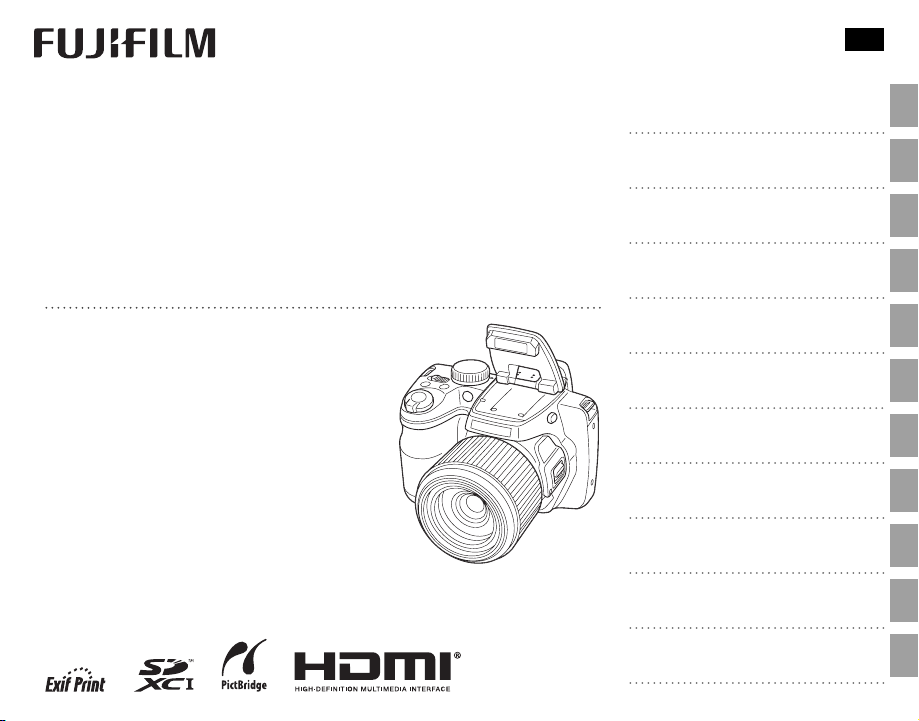
BL02218-103
RU
DIGITAL CAMERA
Серия FINEPIX S8500
Серия FINEPIX S8400
Серия FINEPIX S8300
Серия FINEPIX S8200
Руководство пользователя
Благодарим Вас за приобретение данного
изделия. В данном руководстве описывается, как пользоваться цифровой фотокамерой FUJIFILM и прилагаемым программным
обеспечением. Внимательно прочтите и
поймите содержание руководства и предупреждения в разделе “Для вашей безопасности” (P ii), прежде чем начать работать
с фотокамерой.
Чтобы получить сведения о сопутствующих изделиях, посетите наш сайт
http://www.fujifilm.com/products/digital_cameras/index.html
Перед началом работы
Первые шаги
Основные функции фотосъемки и
просмотра кадров
Более подробно о фотосъемке
Более подробно о просмотре снимков
Видеофрагменты
Подключения
Меню
Технические примечания
Устранение неисправностей
Приложение
Page 2
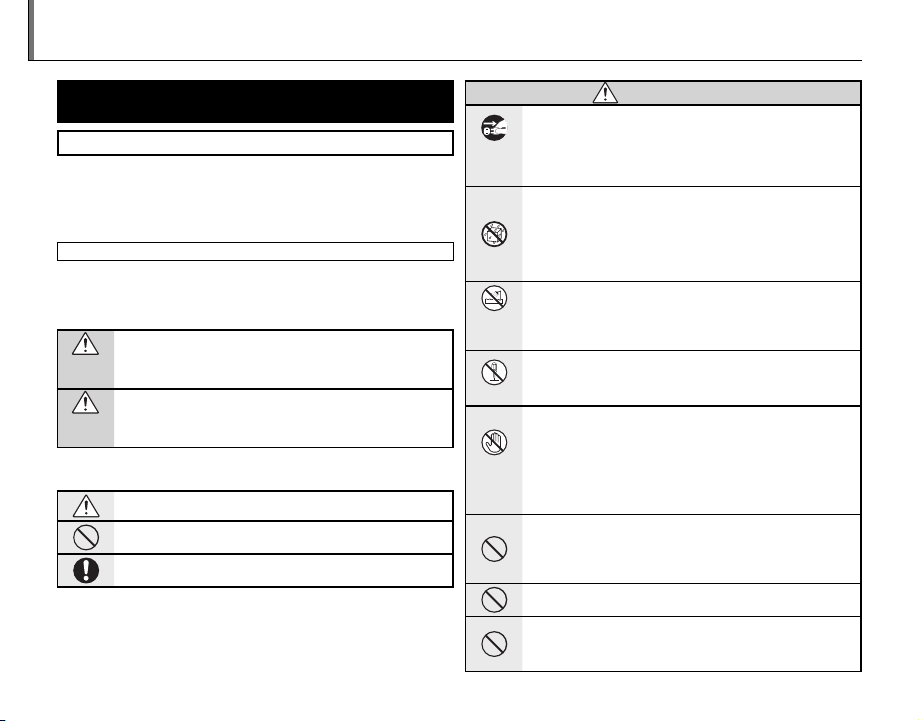
Для вашей безопасности
ПРЕДУПРЕЖ ДЕНИЕ
Перед использованием изделия прочтите данные
примечания
Примечания по безопасности
• Убедитесь в прави льности использования фотокамеры. Перед использованием фотокамеры ознакомьтесь с данными примечаниями по безопасности
и с Руководство пользователя.
• После прочтения данных примечаний по безопасно сти сохраните их в надежном месте.
Информац ия о значках
Приведенные ниже символы используются в данном документе для обозначения тяжести травм или ущерба, к которым может привести не соблюдение
обозначенных символам и требований, и, как следствие, неправильное использование устройства.
Несоблюден ие требов аний, обозначенных данным символом, может
повлечь см ерть или тяжёлые тра вмы.
ПРЕДУП-
РЕЖДЕНИЕ
Несоблюден ие требов аний, обозначенных данным символом, может
повлечь получение телесных повреждений или материальный ущерб.
ПРЕДОСТЕ-
РЕЖЕНИЕ
Приведен ные ниже символы исполь зуются для обознач ения природы требо ваний, которы е следует соблюдат ь.
Символ треугольника предназначен для привлечения внимания (“важно”).
Перечеркн утый круг указывае т на запрет указанных дей ствий (“запрещено”).
Круг с воск лицательным знаком у казывает на обяз ательность дейс твий
(“обязательно”).
ii
ПРЕДУПРЕЖ ДЕНИЕ
При возник новении про блем отключ ите фотокаме ру, извлеките ба тарею питания, отсо едините и отк лючите ад аптер перем енного ток а.
Продолжение и спользования фотокамеры при появлении дыма, необыч -
Отключайте
ного запаха или при проявлении признаков неисправности, может при -
устройство
вести к пож ару или к поражению элек трическим током.
от сети.
• Обрат итесь к дилеру FUJIFILM.
Не допуск айте попад ания в фоток амеру воды ил и посторо нних предм етов.
При попадан ии посторонних пр едметов в камеру от ключите ее, извл еките батаре ю питания, отсоедините и о тключите адаптер п еременного
тока.
Продолжение использования фотокамеры может привест и к пожару
или к поражен ию электрическим токо м.
• Обрат итесь к дилеру FUJIFILM.
Не пользу йтесь фоток амерой в ван ной или в душе.
Не пользуй-
Это может прив ести к пожару или к пор ажению электричес ким током.
тесь в ванной
или в душе.
Никогда не п ытайтесь разо брать или внес ти изменения в кон струкцию (ник огда не откр ывайте корп ус).
Несоблюдение этой меры предосторожности может стать причиной
Не разбирать.
возгорания или п оражения электрич еским током.
Если корп ус разломил ся в результате па дения или друг ого несчаст ного случа я,
не трогайте незащищенные детали.
Несоблюдение этой меры предосторожности может стать результатом
поражения эл ектрическ им током или возник новения трав м, если Вы
Не трогайте
дотронетесь до поврежденных деталей. Немедленно выньте батарею,
внутренние
стараяс ь избежать пол учения трав м или поражени я электриче ским
детали
током, и отнесите изделие в место поку пки для полу чения консультации.
Не заменяйте, не нагревайте, не перекручивайте и не натягивайте соединительный к абель, не ста вьте на него тяже лые предме ты.
Это может вызвать повреж дение кабеля и привес ти к пожару или к
поражению электрическим током.
• При повр еждении кабел я обратитесь к дилеру FUJIFIL M.
Не ставьте фо токамеру на н еустойчи вые поверхн ости.
Фотокамер а может упасть и причинит ь травму.
Не проводите съемку во время движения.
Не пользуйте сь фотокамерой при ходь бе или при езде в автомо биле.
Это может привести к падению или дорожн о-транспорт ному происшествию.
Page 3

Для вашей безопасности
ПРЕДУПРЕЖ ДЕНИЕ
ПРЕДОСТЕРЕЖ ЕНИЕ
ПРЕДОСТЕРЕЖ ЕНИЕ
ПРЕДУПРЕЖ ДЕНИЕ
Не прикас айтесь к мет аллическ им элемента м камеры во вре мя грозы.
Это может прив ести к пора жению электр ическим током, наведенным
грозовым разрядом.
Не используйте батареи питания, отличные от рекомендованных.
Устанавливайте батареи питания, соблюдая полярность.
Не нагрев айте, не разби райте батаре и питания и не вн осите в них изме нения. Не
роняйте б атареи питания и не п одвергайте их ме ханическим возд ействиям. Не
храните б атареи пит ания вмест е с металлич ескими пр едметами. Н е использу йте
для заря дки батаре й питания з арядные ус тройст ва несоотв етствую щей модели.
Любое из этих д ействий может прив ести к взрыву бата рей питания или
утечке элек тролита, а так же к пожару или травмам .
Используйте только б атареи пит ания или ад аптеры переменного т ока, предназначенные для данной фотокамеры. Напряжение питания должно соответствовать указанному.
Использова ние других источнико в питания может приве сти к пожару.
При вытек ании электрол ита из батареи пит ания и попадани и в глаза, на кожу
или на одеж ду немедлен но промойте пор аженный учас ток чистой водо й и обратитес ь к врачу или вызо вите Скорую по мощь.
Не исполь зуйте дл я зарядки ба тарей пит ания заряд ное устр ойство, от личное от
указанного в инструкции.
Зарядное ус тройств о для Ni-MH аккумуляторов предназначено для Ni-M H
аккумуляторов FUJIFILM HR-A A. Использование зарядн ого устройс тва для
заряда обыч ных батарей или друг их типов аккумул яторов может привес ти к
вытеканию элек тролита, перегр еву или взрыву.
Сущест вует опасност ь взрыва, есл и при замене вст авляются ба тареи несоотв етствующ его типа. Пр и замене исп ользуйте б атареи тог о же типа или эк вивалент.
Запрещ ается исп ользоват ь в прису тствии ле гковоспл аменяющихся веществ,
взрывоопасных газов или пыли.
При перен оске бата рей питани я устана вливай те их в цифро вую фоток амеру или
помещай те в жестк ий футляр . Храните б атареи пи тания в жес тком футл яре. При
утилизации отработанных батарей оборачивайте контакты изолентой.
Контакт с другими мета ллическими пр едметами или элемен тами питания
могу т привести к возгорани ю или взрыву батареи пит ания.
Храните к арты памя ти в местах , недосту пных для де тей.
Поскольку карты памяти очень маленькие, дети могут их проглотить.
Обязательно храните карты памяти в мес тах, недо ступны х для детей.
Если ребен ок проглотил карту памят и, обратитесь к врачу или вызовите Скорую пом ощь.
Не пользу йтесь этой фотока мерой в местах, п одверженных воз действию масла, пара, в лажност и или пыли.
Это может прив ести к пожару или к пор ажению электричес ким током.
ПРЕДОСТЕРЕЖЕНИЕ
ПРЕДОСТЕРЕЖЕНИЕ
Не остав ляйте фото камеру в мес тах, подве рженных вл иянию высок их темпера тур.
Не оставляйте камеру в закрытом автом обиле или под прямыми солнечными лу чами. Это может приве сти к пожару.
Храните в м естах, не доступ ных для мал еньких дет ей.
В руках реб енка данный продук т может стать источни ком травмы.
Не клади те на фотока меру тяжелые п редметы.
Это может при вести к падению тя желого предмет а и получению травм.
Не перемещ айте фотокамеру с подключен ным адаптером пер еменного т ока.
Не тяните з а кабель, что бы отключи ть адаптер п еременног о тока.
Это может выз вать повреждение к абеля питания и приве сти к пожару
или к поражен ию электрическим токо м.
Не пользу йтесь адапт ером перемен ного тока при п оврежден ии вилки или пл охом контак те в розетке.
Это может прив ести к пожару или к по ражению электриче ским током.
Не накрывайте и не заворачивайте фотокамеру или адаптер переменного тока
в ткань или о деяло.
Это может вызвать перегрев и п ривести к де формации корпуса или
возникновению пожара.
Перед чис ткой камеры или д лительным хра нением извлека йте батареи пита ния и отсое диняйте ад аптер пере менного ток а.
Несоблюдение данного тре бования может привест и к пожару или к
поражению электрическим током.
После око нчания зар ядки выклю чите заряд ное устрой ство из розе тки.
Оставление зарядного ус тройст ва включенн ым в розетку м ожет привести к по жару.
Использование вспышки вблизи лица человека может вызвать временное
нарушение зрения.
Будьте особенно ос торожны при съемке дете й.
Когда карт а памяти изв лекаетс я из фотокам еры, то она быс тро выска кивает из
отверс тия. Придер живайте ее п альцем, что бы она выходи ла медлен но.
Регуляр но обраща йтесь в серв исный цент р для пров ерки и чист ки фотокам еры.
Скопление пы ли в фотокамере может привес ти к пожару или к поражению электрическим током.
• Каж дые 2 года обращайтесь к д илеру FUJIFILM для вну тренней очистки камеры.
• Помни те, что эта услуга платная.
Уберите па льцы с окна вс пышки пере д срабатыв анием вспы шки.
Несоблюдени е этой меры предосто рожности может п ривести к ожогам .
Содержи те окно вспы шки в чисто те и не использ уйте вспыш ку, если окн о загорожен о.
Несоблюдени е этих мер предо сторожнос тей может приве сти к появлению дыма и обесцвечиванию.
iii
Page 4
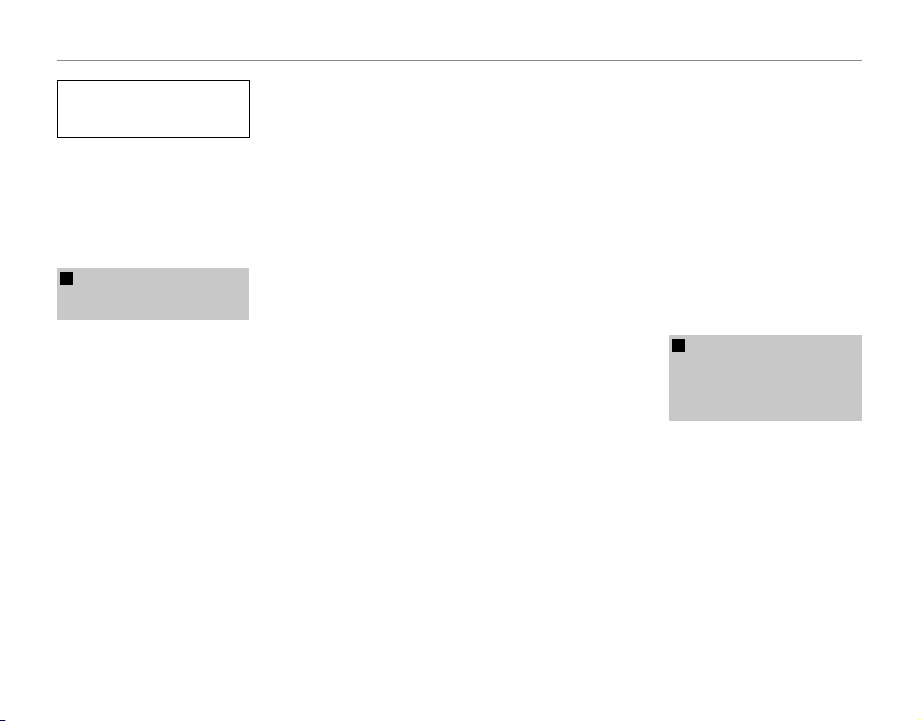
Для вашей безопасности
Блок питания и батарея питания
* Перед тем, как пр очитать приве ден-
ное ниже описание, проверьте тип
батареи питания.
Ниже приведены рекомендации по
правильному использованию батарей питания и продлению срока их
службы. Неправильное использование батарей питания может сократить срок их службы, а также привести к утечке электролита, перегреву,
пожару или вз рыву.
В фотокамере используется
1
перезаряжаемая литиевоионная батарея питания
* При пос тавке батарея питания за-
ряжена не полностью. Всегда заряжайте ее перед использованием.
* При переноске батарей питания
устанавливайте их в цифровую фотокамеру или помещайте в м ягком
футляр.
■ Ос обенност и батареи пита ния
• Батарея питания постепенно разряжается даже если она не используется. Для съемки используйте
недавно ( день или два назад) заряженную батареи питания.
• Для максимального продления
срока службы батареи питания,
если фотокамера не используется,
выключай те ее как можно быстр ее.
• В холодных мес тах или при низких
температурах количество доступных кадров может сократиться.
Берите с собой запасную полностью заряженную батарею питания.
Чтобы увеличить вырабатываемый
батареей питания заряд, нагрейте
iv
ее, положив в карман или другое
теплое мес то, а в фотокамеру устанавливайте непосредственно
перед съемкой. При использовании
электрической грелки не кладите
батарею питания непосредственно
на грелку. При использовании разряженной б атареи питания в холод ных условиях фотокамера может не
включиться.
■ З арядка батар еи питания
• Батарею питания можно заряжать
при помощи зарядного устройства
(входит в компл ект).
- Батарею пит ания можно заряжать
при температ уре окру жающего
воздуха от 0°C до +40 °C. Врем я
зарядки батареи питания см. в Ру-
ководство пользователя.
- Батарею пи тания следует заря-
жать при температуре от +10°C
до +35°C. Если батарею питания
заряжать при температуре вне
этого диапазона, зарядка требует
больше врем ени, поскольку меняется емкос ть батареи питания.
- Батарею питания нельз я заряжать
при температ уре 0°C и ниже.
• Перезаряжаемую литиево-ионную
батарею питания перед зарядкой
не нужно полностью разряжать.
• После зарядки или сразу после использования батарея питания может быть теплой. Это нормальное
явление.
• Не заряжайте полно стью заря женную батарею питания.
■ Ср ок службы б атареи питан ия
При обычных тем пературах батарею
питания можно использовать не ме-
нее 300 раз. Заметное уменьшение
времени работы батареи питания
указывает на окончание срока ее
службы, и батарею питания следует
заменить.
■ Примечания по хранению
• Длительное хранение заряженной
батареи питания может отрицательно сказаться на ее работе. Ес ли
батарея питания не будет использоваться некоторое время, перед
хранение м разрядите ее.
• Если фотокамера не будет использоваться в течение длительного
времени, извлеките из нее батарею
питания.
• Храните батарею питания в прохладном месте.
- Батарею питания необходимо
хранить в сухом мес те при окружающей температуре от +15°C до
+25 °C .
- Не о ставляйте батарею питания в
жарких или очень холодных местах.
■ Об ращение с бата реей питани я
Предуп реждения в це лях безопасности:
• Не перено сите и не храните б атарею питания вместе с металлическими предметами, например, с
ожерельям и или шпильками.
• Не нагревайте батарею питания и
не бросайте в огонь.
• Не пытайтесь разбирать или изменять конструкцию батареи питания.
• Не заря жайте батарею пит ания с использованием зарядных устройств,
отличных от указанных.
• Нем едленно утилизируйте использованную батарею питания.
• Не бросайте батарею питания и не
подверга йте ее сильным ударам.
• Не опускайте батарею питания в
воду.
• Всегда содер жите контакты б атареи
питания в чистоте.
• Не храните батарею питания в
жарких местах. Кр оме того, при
длительном использовании батареи питания корпус фотокамеры и
сама батарея питания нагреваются. Это нормальное явление. При
длительной съемке или просмотре
изображений используйте адаптер
переменного тока.
В камере применяются
2
щелочные батарейки AA,
перезаряжаемые аккумуляторы
Ni-MH (никель-металлгидридные)
или литиевые батарейки AA
* Для получения дополнительной ин-
формации о батареях, которые можно использовать, см. Руководство
пользователя данной фотокамеры.
■ Меры предосторожнос ти при
использовании батарей питания
• Не на гревайте батаре и питания и не
бросайте и х в огонь.
• Не перено сите и не храните б атарею питания вместе с металлическими предметами, например, с
ожерельям и или шпильками.
• Не опускайте батареи питания в
воду и не позвол яйте им намокать.
• Не пытайтесь разбирать батареи
питания или их корпус, или изменять их конструкцию.
Page 5
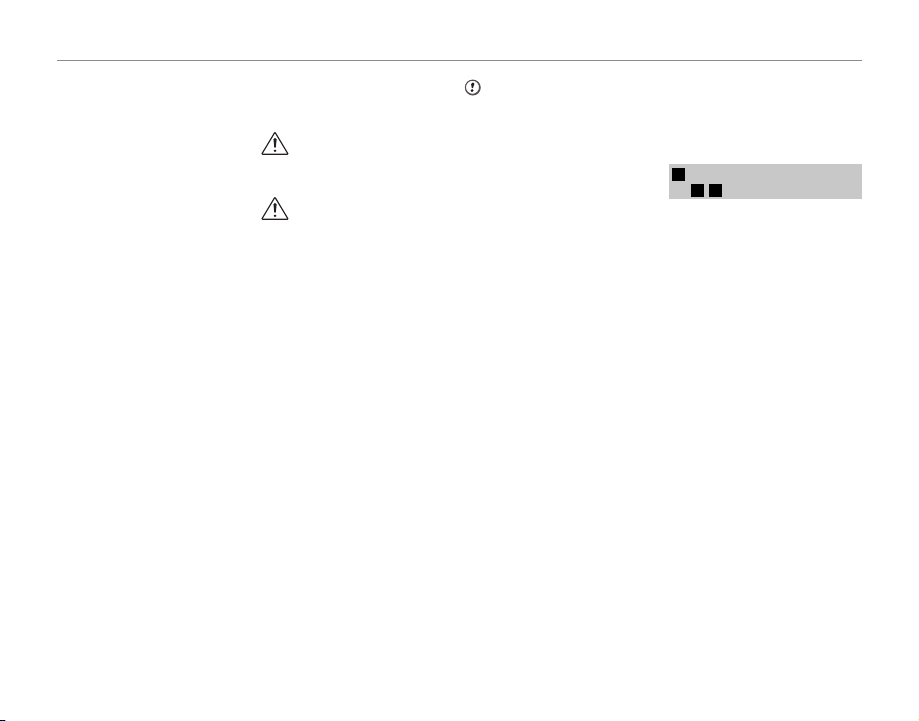
Для вашей безопасности
ПРЕДОСТЕРЕЖ ЕНИЕ
• Не подвергайте батареи питания
сильным уда рам.
• Не используйте протекающие, деформированные или выцветшие
батареи питания.
• Не храните батареи питания в теп лых или вла жных местах.
• Храните батареи питания в местах,
недоступных детям.
• Убедитесь в правильности полярности (C и D).
• Не используйте старые и новые
батареи пит ания вместе. Не исп ользуйте заряженные и разряженные
батареи пит ания вместе.
• Не используйте одновременно батареи пита ния различных типо в или
производителей.
• Если фотокамера не будет использоваться в течение длительного
времени, извлеките из нее батарею
питания. Помните, что если фотокамеру оставить без батарей, время и
дата буду т сброшены.
• Сразу после использования батареи питания кажутся нагретыми.
Перед тем, как извлечь батареи
питания, отключите фотокамеру и
подождите, пока батареи остынут.
• Поскольку батареи питания в холодную погоду или в холодном
месте работают ху же, перед использованием нагревайте их в кармане. Холодные батареи питания
работают х уже. Когда температура
становится нормальной, они снова
начинают работать нормально.
• Загрязнения (например, отпечатки пальцев) на кон тактах батареи
питания уменьшают заряд и, соответственно, количес тво снимков.
Перед установкой тщательно протрите контакты батареи питания
мягкой с ухой тканью.
При вытекании электролита из
батарей тщательно протрите
батарейны й отсек и установите
новые батареи питания.
При попадании электролита
на руки или одежду тщательно
промойте этот участок водой.
Помните, что при попадании
в глаза электролит может привести к потере зрения. Если
электролит попал в глаза, не
трите их. Смойте электролит
чистой водой и обратитесь за
помощью к ок улисту.
■ Пр авильное ис пользовани е Ni-MH
батарей питания типа АА
• При длительном хранении Ni-MH
аккумуляторы мог ут “деактивироваться”. Кроме того, постоянная зарядка час тично разряженных N i-MH
батарей питания может привести к
проявлению “эффекта памяти”. “Деактивированные” Ni-MH батареи
питания или батареи с “эффектом
памяти” после зарядки обеспечивают непродолжительную работу.
Во избежание этой проблемы разрядите и заря дите их несколько раз
с помощью функции фотокамеры
“Разрядка перезаряжаемых батарей
питания”. Деактивация и эффект памяти свойственны Ni-MH батареям
питания и не являются неисправностью. Описание “Разрядки перезаряжаемых батарей пит ания” см. в
Руководство пользователя.
ПРЕДОСТЕРЕЖ ЕНИЕ
При использовании щелочных батарей не пользуйтесь функцией
“Разрядка перезаряжаемых батарей
питания”.
• Дл я зарядки Ni-MH б атарей питания
используйте зарядное устройство
для быс трой зарядки (приобретается отдельно). Правила использования зарядного устройства см. в
прилагае мой к нему инструк ции.
• Не используйте зарядное устройство для зарядки других батарей
питания.
• Помните, что после зарядки батареи питани я кажутся теплы ми.
• Камера устроена так, что даже
при ее отключении потребляется
небольшое количество энергии.
Помните, в час тности, о том, что
оставление Ni-MH батарей питания
в фотокамере на длительное время
приведет к их излишней разрядке и
выходу из строя.
• Ni-MH батареи питания разрядятся
даже если они не используются, в
результате чего время их использования сокр атится.
• Излишняя разрядка (например, разрядка с использованием вспышки)
Ni-MH батарей питания приводит к
выходу их из строя. Для разрядки
аккумуляторов используйте функцию фотокамеры “Разрядка перезаряжаемых батарей питания”.
• Срок службы Ni-MH батарей питания ограничен. Если батарея питания работает недолгое вр емя даже
после повторных циклов разрядкизарядки, возможно, срок ее службы
истек.
■ Утилизация батарей питания
• При утилизации батарей питания
делайте это в соответствии с местными нормативными актам и, касающимися утилизации от ходов.
Примечания к обеим моделям
3
(1, 2)
■ А даптер пере менного тока
Всегда используйте с фотокамерой
адаптер переменного тока. Использование адаптера переменного тока,
отличного от адаптера FUJIFILM, мо жет привес ти к повреждению ц ифровой фотокамеры.
Характеристики адаптера переменного тока см. в Р уководство пользова-
теля фотокамеры.
• Используйте адаптер переменного
тока только в поме щениях.
• Надежно включите кабель питания
в разъем питания постоянного
тока.
• Перед отсоединением кабеля из
разъема пи тания постоянного тока
отключите цифровую фотокамеру
FUJIFILM. Чтобы отсоединить, осторожно вытяните разъем. Не тяните
за кабель.
• Не используйте адаптер переменного тока с други ми устройства ми.
• При использовании адаптер переменного тока нагревается. Это нормальное явление.
• Не разбирайте адаптер переменного тока. Это може т быть опасно.
• Не используйте адаптер переменного тока в теплых и влажных местах.
• Не подвергайте адаптер переменного тока сильн ым ударам.
v
Page 6
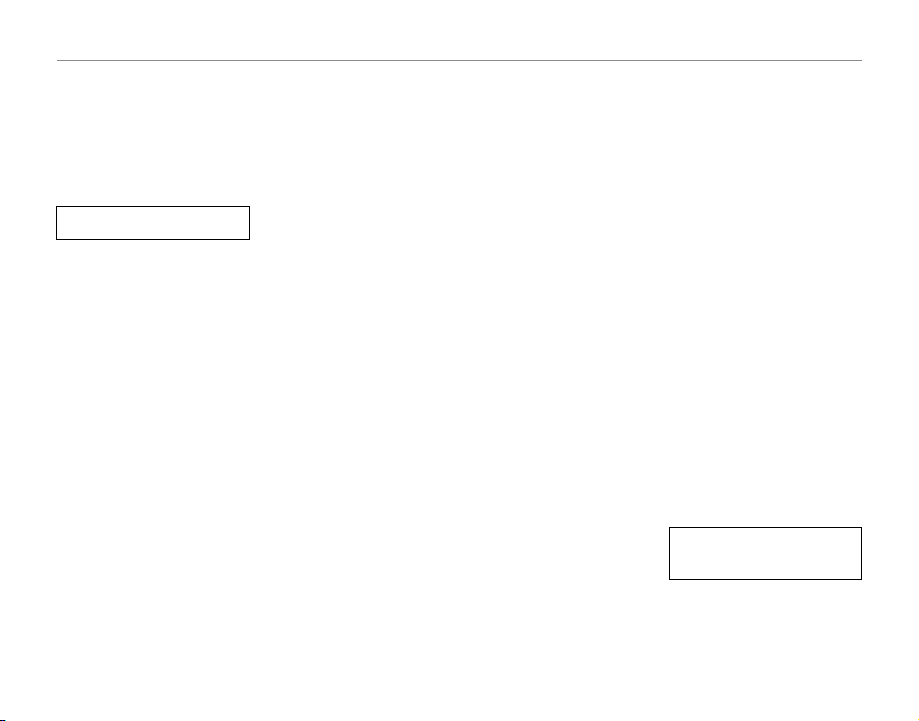
Для вашей безопасности
• А даптера переменного тока может
издавать гудение. Это нормальное
явление.
• При использовании вблизи радиоприемника адаптер переменного
тока может создавать помехи. Если
это происходит, отодвиньте фотокамеру от радиоприемника.
Перед использованием
Не подвергайте фотокамеру воздействию очень ярких ис точников
света, так их как солнце в ясном
небе. Несоблюдение этой меры предосторожности может привес ти к
повреждению датчика изображения
фотокамеры.
■ Пр обные снимк и перед фотогр афи-
Перед съемкой важных мероприятий (например, свадеб и зарубежных
поездок) всегда делайте пробные
снимки и просматривайте отснятое
изображение, чтобы убедиться в
нормальном функционировании фотокамеры.
• Корпорация FUJIFILM не несет от-
■ Примечания по защите авторского
Изображения, записанные с помощью цифровой камеры, нельзя использовать в нарушение авторского
права, без разрешения правообладателя, кром е случаев использования
фотокамеры
рованием
ветственности за любые потери
(такие, как стоимость печати фотографий или неполучение прибыли
от фотографий), вызванные неисправностью данной фотокамеры.
права
vi
изображений в личных целях. Помните, что существуют ог раничения на
съемку в театрах, на развлекательных
меропри ятиях и выставка х даже если
снимки пре дназначены д ля использования исключительно в личных
целях. Также с ледует помнить, что
передача карт памяти с записанными
на них изображениями или данными,
защищенными авторским правом,
разрешена только в соответствии
с законодательством об авторском
праве.
■ Об ращение с цифр овой фотокам ерой
Чтобы обеспечить правильность записи изображений, во время записи
не подвергайте фотокамеру ударным
воздействиям.
■ Жидкие кристаллы
При повреждении жидкокристаллического дисплея соблюдайте осторожность при обращении с ним.
В случае возникновения одной из
указанных ниже ситуаций немедленно выполните соответс твующее
действие.
• При попадании жидких кристаллов
на кожу: Протрите пораженный
участок тканью, а затем тщательно
промойте проточной водой с мылом.
• При попадании жидких кристаллов
в глаза: Промывайте глаза чис той
водой не мене е 15 минут, а затем
обратитесь за медицинской помощью.
• При попадании жидких кристаллов
внутрь: Тщательно прополощите
рот водой. Выпейте большое ко-
личество воды и вызовите рвоту.
Затем обратитесь за медицинской
помощью.
Несмотря на то, что ЖК-панель производится по новейшим технологиям, на ней могут быть черные или
постоянно светящиеся точки. Это не
является неисправностью и не влияет на запись изображений.
■ Ин формация о тов арных знака х
xD-Picture Card и E являются то-
варными з наками корпорации FUJIFI LM.
Типографические шрифты, используемые в данном изделии, разработаны исключительно компанией
DynaComware Taiwan Inc. Macintosh,
QuickTime и Mac OS являются товарными знаками компании Apple Inc.
в США и других с транах. Windows 8,
Windows 7, Windows Vista и логотип
Windows являются товарными знаками группы компаний Microsoft. Adobe
и Adobe Reader являются товарными
знаками или зарегистрированными
товарными знаками компании Adobe
Systems Incorporated в США и /или
других странах. Логотипы SDHC и
SDXC являются товарными знаками
компании SD -3C, LLC. Логотип HDMI
является товарным знаком. YouTube
является товарным знаком компании
Google Inc. Facebook является товарным знаком корпорации Facebook,
Inc. Все проч ие названия, упо мянутые
в данном руководстве, являются товарными знаками или зарегистрированными товарными знаками своих
владельцев.
■ З амечания об эле ктрическ их помехах
Если фотокамера предназначена для
использования в больницах или в
самолета х, помните о том, ч то она может стать источником помех для другого оборудов ания в больнице или в
самолете. Подробные сведения см. в
действующих нормативных акт ах.
■ Описание телевизионных систем
кодиров ания цвета
NTSC: National Television System
Committee, стандарт телевизионной системы кодирования цвета, преимущественно
использующийся в США, Канаде и Японии.
PAL: Phase Alternation by Line, стан-
дарт телевизионной системы
кодирования цвета, преимущественно использующийся в
европейск их странах и Кита е.
■ Фо рмат Exif Pr int (Exif вер си 2.3)
Формат Exif Print представляет собой
новый формат файлов, который содержит различную информацию об
условиях съемки в целях обеспечения оптимальной печати.
ВАЖНАЯ ИНФ ОРМАЦИЯ:
Прочтите, п режде чем испол ьзо-
вать программное обеспечение
Запрещен прямой или косвенный
экспорт, целиком и ли частично,
лицензированного программного
обеспечения без разрешения соответствующих органов управления.
Page 7
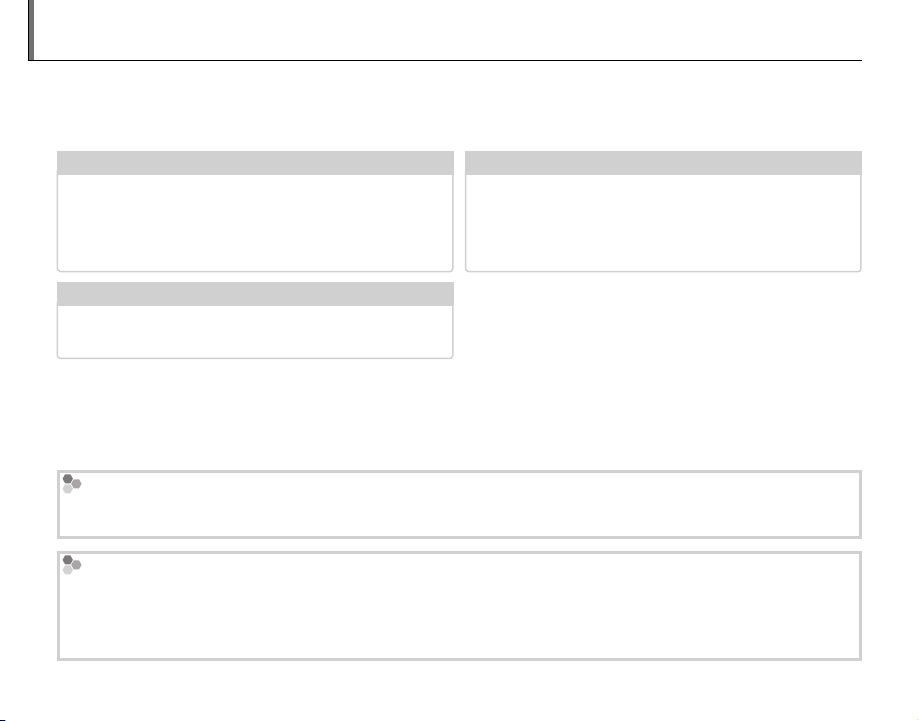
Об этом руководстве
✔✔ Предупреждающие сообщения и окна
.........
116
✔✔ Устранение неисправностей
.......................
109
✔✔ Содержание
...................................................
viii
Прежде чем приступить к использованию фотокамеры, прочтите это руководство и предупреждения
на стр. ii–vi. Для получения информации по конкретным вопросам, смотрите приведенные ниже источники.
Содержание
Раздел “Содержание” предоставляет общую информацию о том, что содержится в руководстве.
Далее приведен список основных функций фотокамеры.
Предупреждающие сообщения и окна
Что означают мигающие иконки или сообщения
об ошибках на дисплее.
Карты памяти
Фотографии можно сохранять на дополнительных картах памяти SD, SDHC, и SDXC (P 11), далее в данной инструкции «карты памяти».
Предупреж дение о перегреве
Фотокамера выключится автоматически, прежде чем ее температура или температура батареи станет выше
безопасных пределов. Фотографии, сделанные во время отображения предупреждения о перегреве, могут показать высокий уровень “шума” (зернистость). Выключите фотокамеру и подождите пока она остынет, прежде
чем снова ее включать.
...................................................PP
.........PP
viii
116
Устранение не испр авно стей
У Вас конкретная проблема с фотокамерой? Ищите ответ здесь.
.......................PP
109
vii
Page 8
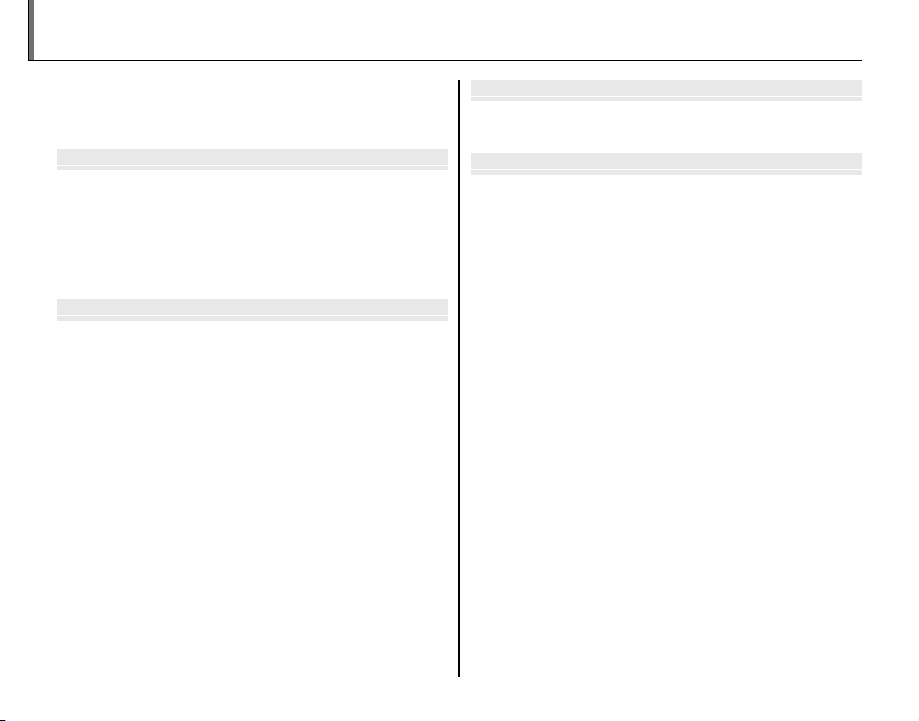
Перед началом работы
Первые шаги
Основные функции фотосъемки и просмотра кадров
Более подробно о фотосъемке
Содержание
Для вашей безопасности .......................................................... ii
Примечания по безо пасности ............................................... ii
Об этом руководстве ................................................................. vii
Перед началом работы
Введение ............................................................................................ 1
Символы и условные обозначения .....................................1
Прилагаемые прина длежнос ти ............................................ 1
Части фотокамеры ....................................................................... 2
Информация на дисплее фотокамеры ...........................4
Диск режимов ............................................................................. 7
Первые шаги
Ремешок и крышка объектива .............................................. 8
Установка батарей ........................................................................9
Установка карты памяти .........................................................11
Включение и выключение фотокамеры ........................14
Режим съемки .............................................................................. 14
Режим просмотра ......................................................................14
Основные установки .................................................................15
Основные функции фотосъемки и просмотра кадров
Фотографирование в режиме M (Расп. Сцены) ...16
Просмотр фотографий .............................................................21
Более подробно о фотосъемке
Режим съемки ............................................................................... 22
M РАСП. СЦЕНЫ .................................................................22
B АВТО ...........................................................................................22
Adv. СЛОЖНЫЙ ...........................................................................22
SP ПРОГРАММЫ ..........................................................................27
r ДВИЖ.ПАНОР.360 ................................................................29
P: ПРОГРАММА AE ......................................................................31
S: ПРИОР. ВЫД. (ПРИОРИТЕТ ВЫДЕРЖКИ) .......................32
A: ПРИОР. ДИАФР. (ПРИОРИТЕТ ДИАФРАГМЫ) ..............32
M: РУЧНОЙ .....................................................................................33
C: ПОЛЬЗОВАТЕЛЬСКИЙ РЕЖИМ .........................................34
Интеллектуальная функция обнаружения лица.......35
Обнаружение мигания ............................................................36
Блокировка фокуса ....................................................................37
F
Режимы макросъемки и супер макросъемки (Съемка с близко-
го расстояния) .............................................................................................................. 39
N Использование вспышки (Интеллектуальная
вспышка) ..........................................................................................40
J Использование внутреннего таймера ...................... 42
Z МГНОВЕН. УВЕЛИЧЕНИЕ ....................................................44
Кнопка Fn .........................................................................................47
I Непрерывна я съемка (Режим серийной съемки) ....48
d Коррекция экспозиции .....................................................51
viii
Page 9
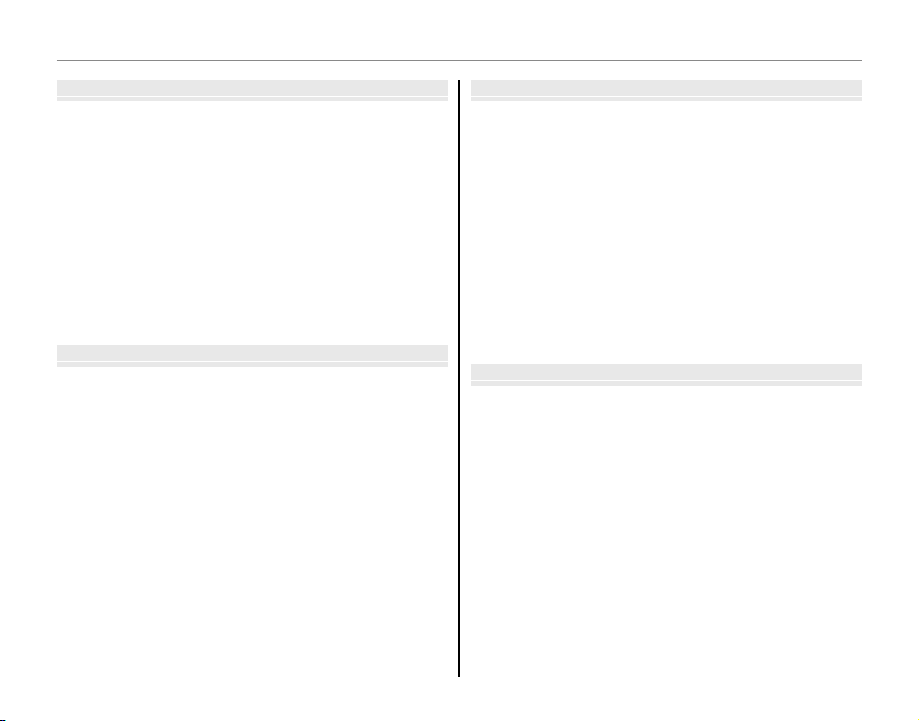
Содержание
Более подробно о просмотре снимков
Видеофрагменты
Подключения
Меню
Более подробно о просмотре снимков
Опции меню просмотра снимков ......................................53
Увеличение во время просмотра кадров ......................53
I Избранное: Оценка изображений .................................. 54
Многокадровый просмотр ....................................................55
Просмотр панорам .....................................................................56
k Помощь Фотоальбома .......................................................57
Создание фотоальбома ...........................................................57
Просмотр фотоальбомов .......................................................58
Редактирование и удаление ................................................58
фотоальбо мов .............................................................................58
b Поиск изображения ............................................................ 59
A Удале ние фот огра фий .......................................................6 0
Видеофрагменты
Запись видеофрагментов .......................................................61
Размер кадра видеоролика ..................................................62
a Просмотр видеофрагментов .........................................63
Подключения
Просмотр фотографий на телевизоре ............................64
Подключение камеры к телевизорам высокой четко-
сти (HD) ............................................................................................64
Печать фотографий через USB ............................................65
Подключение фотокамеры ...................................................65
Печать выбранных фотографий .........................................65
Печать задания печати DPOF ...............................................66
Создание задания печати DPOF ..........................................68
Просмотр изображений на компьютере .......................71
Windows: Установка MyFinePix Studio ..............................71
Импорт снимков и видео на компьютеры Mac
(Macintosh) .....................................................................................73
Подключение фотокамеры ...................................................73
Меню
Использование меню: Режим съемки ............................. 75
Использование меню съемки ..............................................75
Опции меню съемки .................................................................76
N ЧУВСТВ-ТЬ ISO ....................................................................78
O РАЗМЕР ИЗОБР. ...................................................................78
T КАЧЕСТВО ИЗОБР. ............................................................79
P FINEPIX ЦВЕТ ........................................................................80
D БАЛАНС БЕЛОГО ................................................................80
C ЭКСПОЗАМЕР ......................................................................81
F РЕЖИМ AF .............................................................................82
FРЕЖИМ AF ДЛЯ ВИДЕО ...................................................83
J ШАГИ EV ДЛЯ БР. АЭ .........................................................83
I ВСПЫШКА .............................................................................83
ix
Page 10
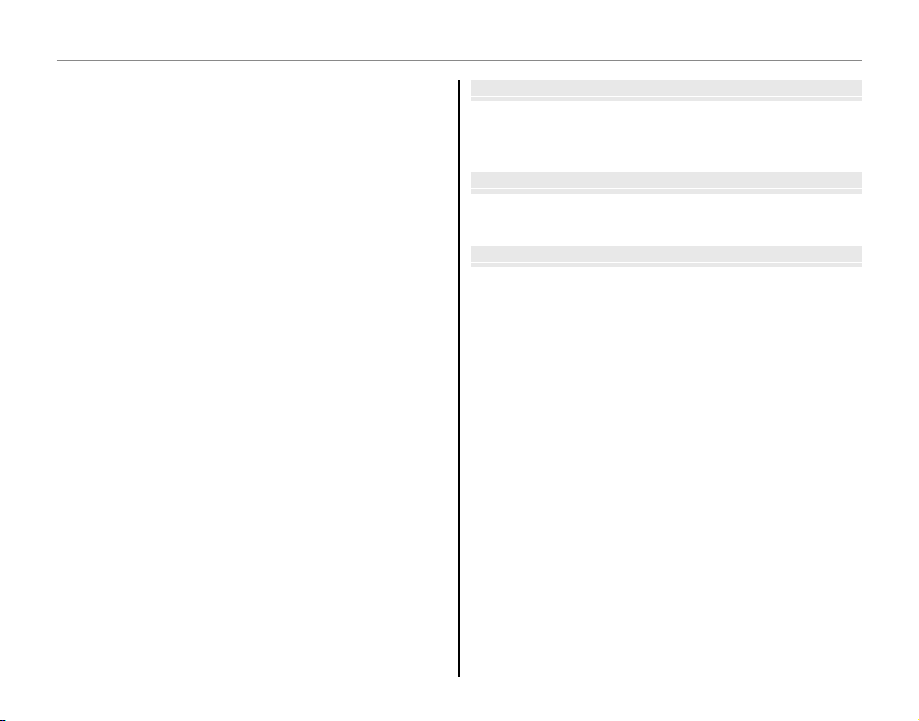
Содержание
Технические примечания
Устранение неисправностей
Приложение
Использование меню: Режим просмотра .....................8 4
Использование меню показа кадров ...............................84
Опции меню показа кадров ..................................................84
i РЕДАКТИР. ФИЛЬМА ........................................................85
j ТЭГ ДЛЯ ЗАГРУЗКИ ............................................................86
I СЛАЙД ШОУ .........................................................................88
B УДАЛ. ЭФ. КРАСН. ГЛАЗ ...................................................89
D ЗАЩИТИТЬ ...........................................................................90
G КАДРИРОВАНИЕ ................................................................91
O ИЗМЕНИТЬ РАЗМЕР ..........................................................92
C ПОВОРОТ КАДРА ...............................................................93
F ГОЛОСОВАЯ МЕТКА .........................................................94
J СООТНОШЕНИЕ .................................................................95
Меню установки параметров ...............................................96
Использование меню установки параметров .............96
Опции меню установки параметров ................................97
N РАЗН. ЧАСОВ.....................................................................100
K ФОРМАТ-ВАТЬ ...................................................................101
A ОТОБР. ИЗОБ. .....................................................................101
B НОМЕР КАДРА ..................................................................102
I ГРОМК. ВОСП. .................................................................. 103
J ЯРКОСТЬ LCD.................................................................... 103
E LCD РЕЖ. ............................................................................. 103
M АВТО ВЫКЛ. ....................................................................... 103
R УМНЫЙ ЦИФРОВОЙ ЗУМ ............................................ 104
P РАЗРЯДКА (только для никель-
металлогидридных батарей) .......................................... 104
S ОТМЕТКА ДАТЫ .............................................................. 105
Технические примечан ия
Дополнительные аксессуары ............................................106
Аксессуары от FUJIFILM .........................................................107
Уход за фотокамерой ............................................................. 108
Устранение неисправностей
Устранение неисправностей ............................................. 109
Предупреждающие сообщения и окна ........................ 116
Приложение
Объем карты памяти ...............................................................120
Технические характеристики ............................................121
x
Page 11
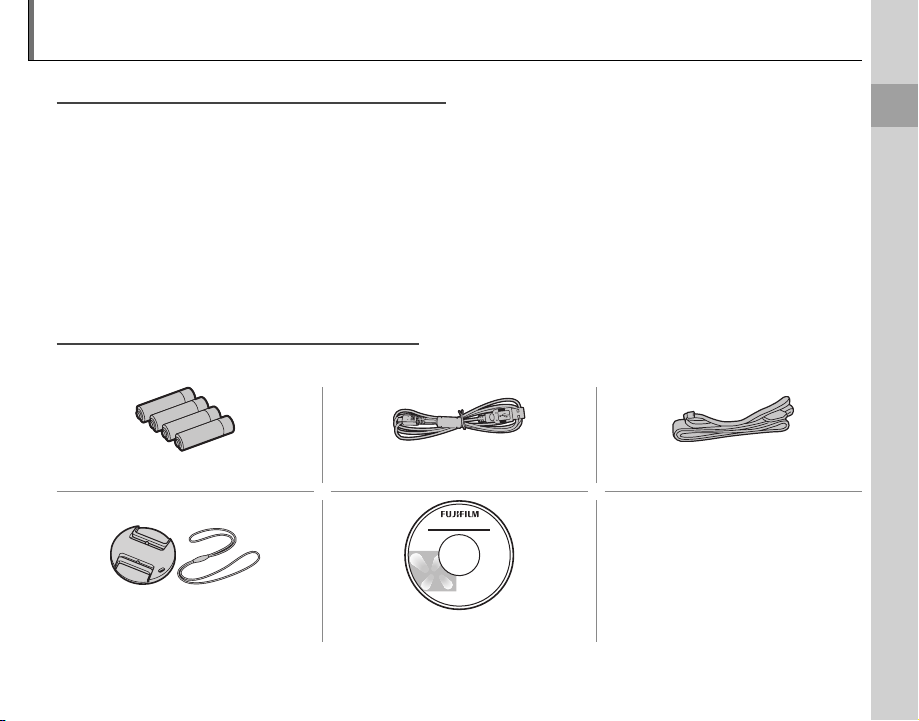
Введение
Символы и условные обозначения
Прилагаемые принадлежности
Символы и условные обозначения
В данном руководстве используются следующие символы:
3 : Эти сведения необходимо изучить перед использованием фотокамеры для обеспечения правиль-
ной работы.
1 : На это нужно обратить внимание при использовании фотокамеры.
2 : Дополнительная информация, которая может быть полезна при использовании фотокамеры.
P : Другие страницы в руководстве, на которых может находиться информация по данному вопросу.
Пункты меню и другие надписи на дисплее фотокамеры показаны жирным шрифтом. В данном руководстве иллюстрации дисплея могут быть упрощены с целью упрощения инструкций.
Прилагаемые принадлежности
В комплект фотокамеры входят следующие предметы:
Щелочные батареи AA (LR6) (×4) Кабель USB Ремешок
• Основное руководство
Перед началом работы
Крышка объектива CD-ROM привод
1
Page 12
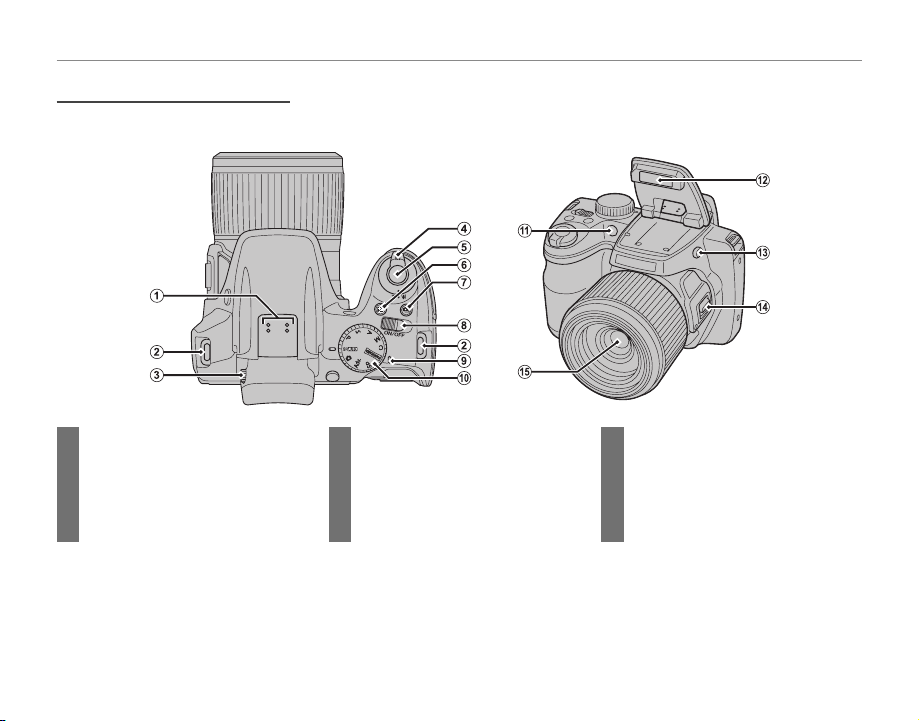
Части фотокамеры
Части фотокамеры
Для получения более подробной информации перейдите на страницу, указанную справа.
Введение
1 Вспышка ................................................ 61, 94
2 Отверстие для ремешка ..................... 8
3
Регулятор диоптрийной поправки
4 Регулятор зума ..........................17, 53, 55
5 Кнопка затвора ........................................20
6 Кнопка d (коррекция экспозиции) ........51
* Рисунки в этой инструкции могут быть приведены в упрощенной форме, для более доступного объяснения.
7 Кнопка I (серийная съемка) ..................48
8 Переключатель G ....................14
...... 6
9 Индикатор ...................................................20
10 Диск режимов ............................................ 7
11 Подсветка автофокуса .......................38
Индикатор таймера ..............................43
12 Вспышка ........................................................40
13 Кнопка подъема вспышки ...............40
14 Боковой рычаг .........................................17
15 Объектив ............................................14, 121
2
Page 13
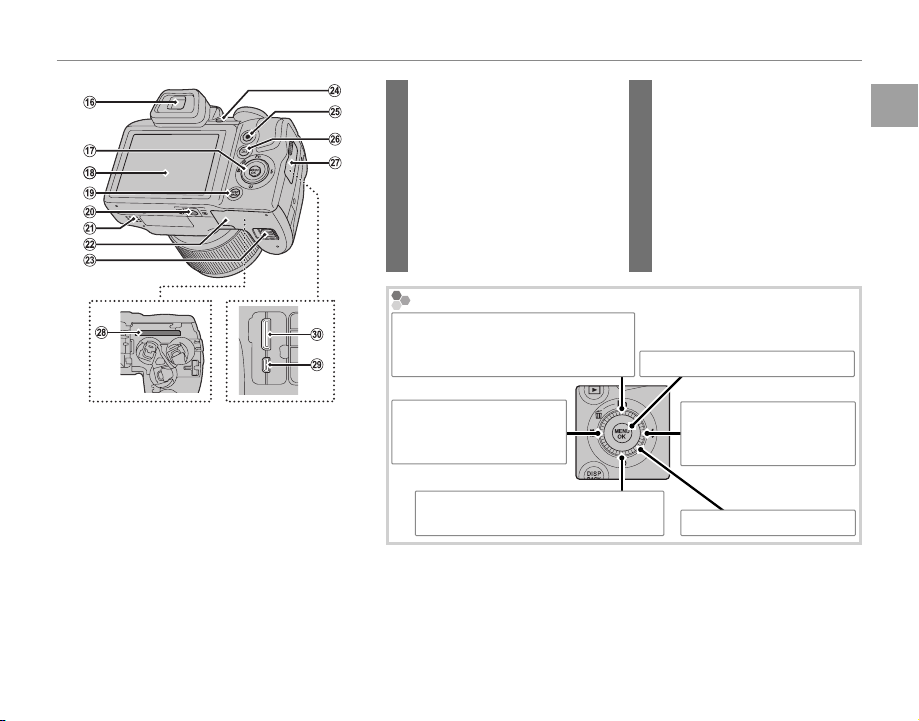
Введение
16 Электронный видоискатель ... 6
17 Селекторная кнопка (смотрите
ниже)
18 Дисплей .................................................4
19
Кнопка DISP (монито р)/BACK
...................................................................19
20 Крепление штатива
21 Динамик ......................................63, 95
22 Крышка отсека батареи ............. 9
23 Защелка отсека батареи ...........9
Селекторная кнопка
Курсор вверх
Fn (Функция), кнопка (P 47)
Кнопка b (удаление) (P 60)
Курсор влево
Кнопка F (макросъемка)
(P 39)
Курсор вниз
Кнопка J (вну тренне го тайм ера) (P 42)
24 Кнопка EVF/LCD (вы бор дис плея) .... 6
25 t (запись видео), кнопка .......61
26 Кнопка a (просмотр) .............21, 53
27 Крышка выходов ...........64, 65, 73
28 Слот карты памяти ......................12
29 Универсальный разъем USB
...........................................................65, 73
30
Мини разъем HDMI ..................... 64
Кнопка MENU/OK (P 15, 75, 84, 96)
Курсор вправо
Кнопка N (вспышка)
(P 40)
Диск команд
Перед началом работы
3
Page 14
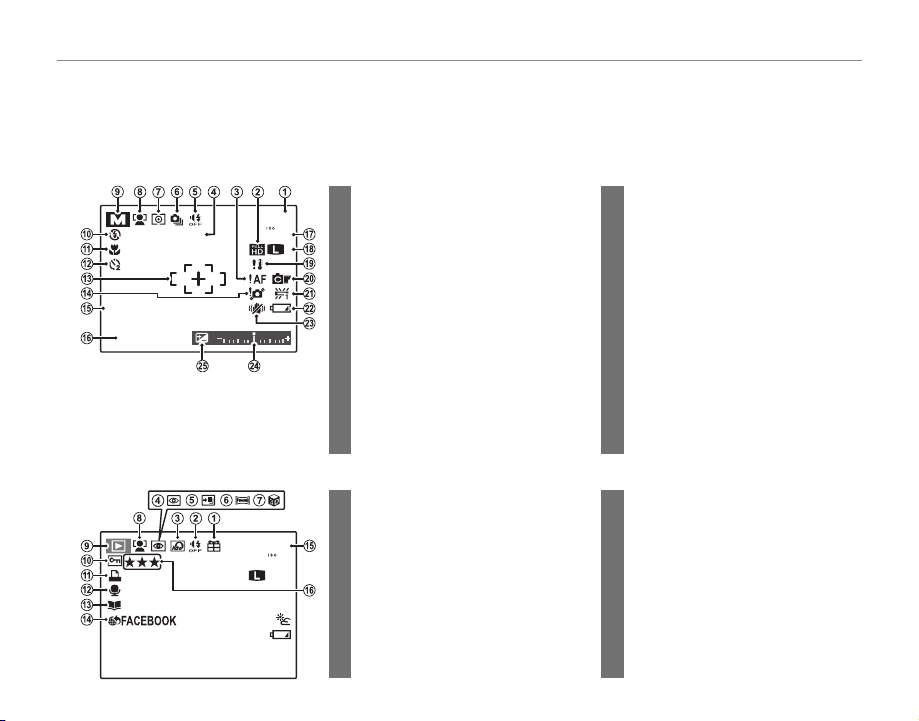
Информация на дисплее фотокамеры
Информация на дисплее фотокамеры
■■ Съемка
19
DATE
12/31/2050
N
■■ Просмотр
10:00
AM
100-0001
12/31/2050
N
1/250
F3.1
Во время съемки или просмотра на дисплее могут появляться следующие обозначения. Показываемые обозначения могут отличаться в зависимости от параметров фотокамеры.
Съемка
13 Рамка фокусировки ..............................37
... 120
14
Предупреждение о размытии
15 Дата и время ..............................................15
16 Выдержка и диафрагма ...................... 31
17 Чувствительность ..................................78
18
Размер изображения/Качество
19 Предупреждение о температуре ... vii
20 Цвет FinePix ................................................80
21 Баланс белого ...........................................80
22
Уровень зарядки аккумуляторной батареи
23 Режим двойной стабилизации
изображения ............................................. 18
24 Индикатор экспозиции ......................51
25
Индикатор коррекции экспозиции
8 Индикатор интеллектуальной
...19
функции определения лица ..........35
9 Индикатор режима просмотра .. 21, 53
10 Защищенное изображение ............90
11 Индикатор печати DPOF ...................68
12 Индикатор голосовой заметки ....94
13
Указатель помощи фотоальбома
14 Пометить для загрузки на ...............86
15 Номер кадра ........................................... 102
16 Оценка ...........................................................54
Просмотр
4
12/31/2050
12/31/2050
1/250
F
3. 1250
F3.1
DATE
10:00
10:00
AM
AM
100
100-0001
100
4:3
1
Количество доступных кадров
2 Режим видео ..............................................62
19
3 Предупреждение о фокусе ............19
N
4 Отметка даты ..........................................105
5 Бесшумный режим ................................19
6 Режим серийной съемки .................48
7 Измерение экспозиции .....................81
8 Индикатор интеллектуальной
функции обнаружения лица ..........35
9 Режим съемки ..........................................22
10 Режим работы со вспышкой ..........40
11 Режим макросъемки (съемки с
близкого расстояния) .........................39
12 Индикатор таймера ..............................42
1 Изображение “подарок” ...................53
2
Индикатор бесшумного режима
3 Расшир. фильтр ........................................23
4 Индикатор удаления эффекта
N
красных глаз ..............................................89
5 Режим для фокусировки, режим
для слабого освещения ....................24
6 Панорама движения 360 ..........29, 56
7 3-мерн.изображение ...........................26
Введение
..40, 112, 116
....78, 79
...17
......51
........57
Page 15
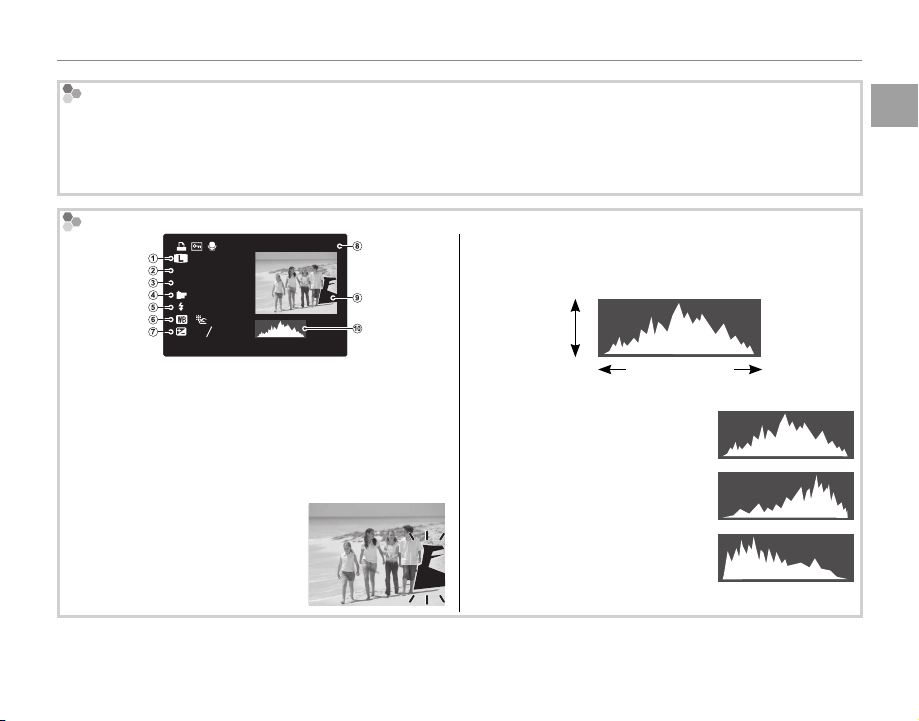
Введение
крытие и показ индикаторов
Нажмите DISP/BACK для просмотра индикаторов съемки и просмотра следующим образом:
• Съемк а: Индикаторы показаны/индикаторы скрыты/оптимальное кадрирование/кадрирование HD/гистограмма
• Просмотр: Индикаторы показаны/индикаторы скрыты/I избранное (P 54)/информация о снимке
Гистограммы
4:3
N
ISO
400
F
3.5
1/250
: СТД
: ОТКЛ
:
2
:
-
1
3
12/ 31/2050 10: 00
Качество изображения и размер, w Чувствитель-
q
100-0001
ДП
ность, e Выдержка/диафрагма, r Цвет FinePix,
Режим работы со вспышкой, y Баланс белого,
t
Коррекция экспозиции,
u
Номер кадра, o Фотография (переэкспонирован-
i
ные участки мигают), !0 Гис тогр амма
Переэкспонированные участки
мигают.
Гистограммы показывают распределение оттенков в
изображении. Яркость показана на горизонтальной
оси, количество пикселей – на вертикальной оси.
пикселей
Кол-в о
Яркость пикселей
Тен и
Светлые участки
Оптимальная экспозиция: Пиксели
распределены в равномерной
кривой по диапазону оттенка.
Переэкспонированная: Пиксели
сконцентрированы с правой
стороны кривой.
Недоэкспонированная: Пиксели
сконцентрированы с левой
стороны кривой.
Перед началом работы
5
Page 16
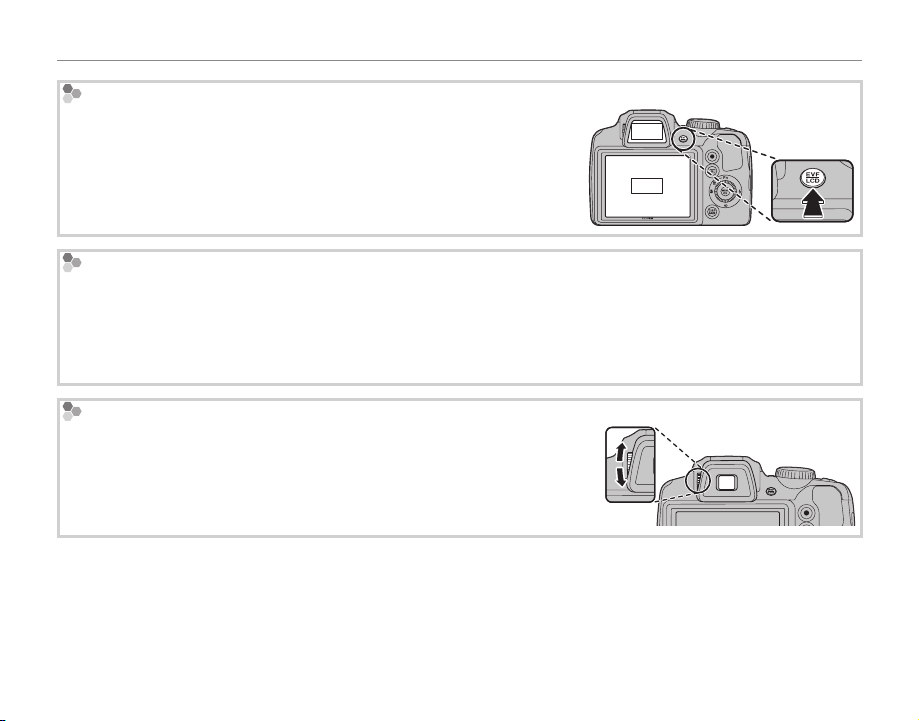
Введение
Электронный видоискатель (EVF)
Электронный видоискатель показывает ту же информацию, что и дисплей, и может использоваться в условиях яркой освещенности, когда
EVF
трудно рассмотреть изображения на дисплее. Для переключения с дисплея на электронный видоискатель нажмите кнопку EVF/LCD (эта установка сохранится и после выключения фотокамеры, а также при повороте
LCDLCD
диска режимов на другую установку).
Яркое окружающее освещение
Из-за отражений и бликов, вызванных ярким окружающим освещением, изображение на экране монитора может становиться трудноразличимым, особенно когда фотокамера используется на улице. Эту проблему можно устранить, нажав и удерживая кнопку EVF/LCD для включения режима для работы вне помещения. Режим для
работы вне помещения также можно включить, воспользовавшись параметром T РЕЖИМ АНТИБЛИК в меню на-
стройки (P 98).
Регулятор диоптрийной поправки
В данной фотокамере предусмотрена регулировка диоптрийной поправки видоискателя для учета индивидуальных особенностей зрения. Отрегулируйте резкость в видоискателе, перемещая регулятор диоптрийной
поправки вверх или вниз.
3
Сильный солнечный свет, сфокусированный через видоискатель, может повредить панель электронного видоискателя (EVF). Не наводите электронный видоискатель на солнце.
6
Page 17
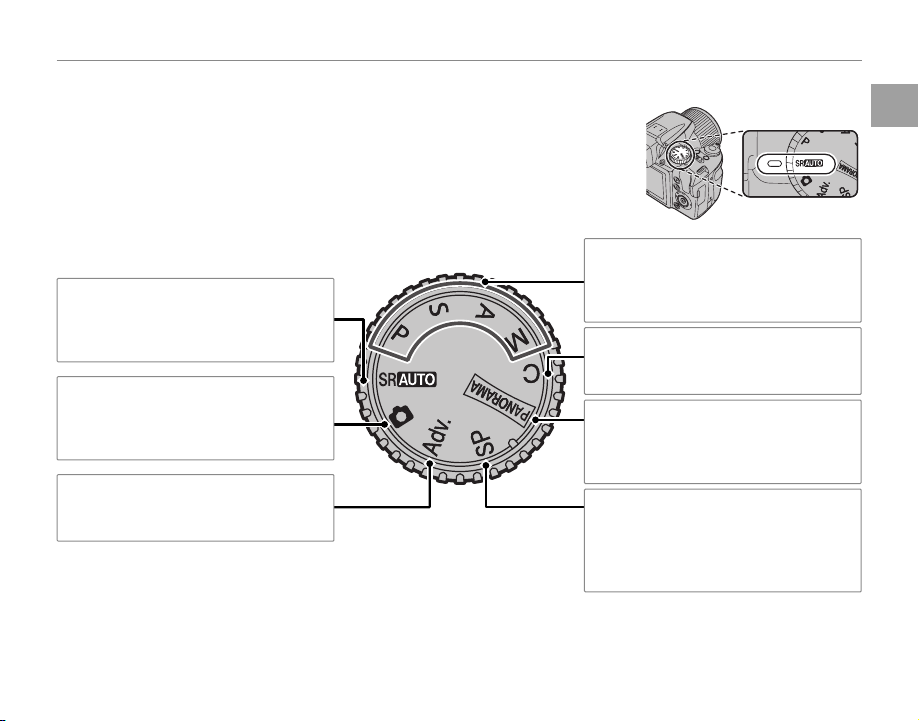
Диск режимов
Диск режимов
Чтобы выбрать режим съемки, совместите значок нужного режима с меткой, расположенной рядом с диском режимов.
P, S, A, M: Выберите для полного
управления установками фотокамеры,
M (РАСП. СЦЕНЫ): Режим “навел-и-
снял”, в котором фотокамера автоматически производит настройку параметров в зависимости от сцены (P 16).
B (АВТО): Простой режим “навел-иснял” рекомендуется для тех, кто впервые взял в руки цифровую фотокамеру
(P 22).
Adv. (РАСШИРЕННЫЙ): сложные технологии стали простыми в использовании
(P 22).
включая диафрагму (M и A) и/или выдержку (M и S) (P 31).
C (ПОЛЬЗОВАТЕЛЬСКИЙ): Вызывает сохра-
ненные установки для режимов P, S, A
и M (P 34).
N (ПАНОРАМА В ДВИЖЕНИИ): Про-
изводит съемку серии фотографий и
объединяет их для составления панорамы (P 29).
SP (ПРОГРАММЫ): Выберите предуста-
новленный режим сцены, который
соответствует сюжету или условиям
съемки, и позвольте камере сделать
все остальное (P 27).
Введение
Перед началом работы
7
Page 18
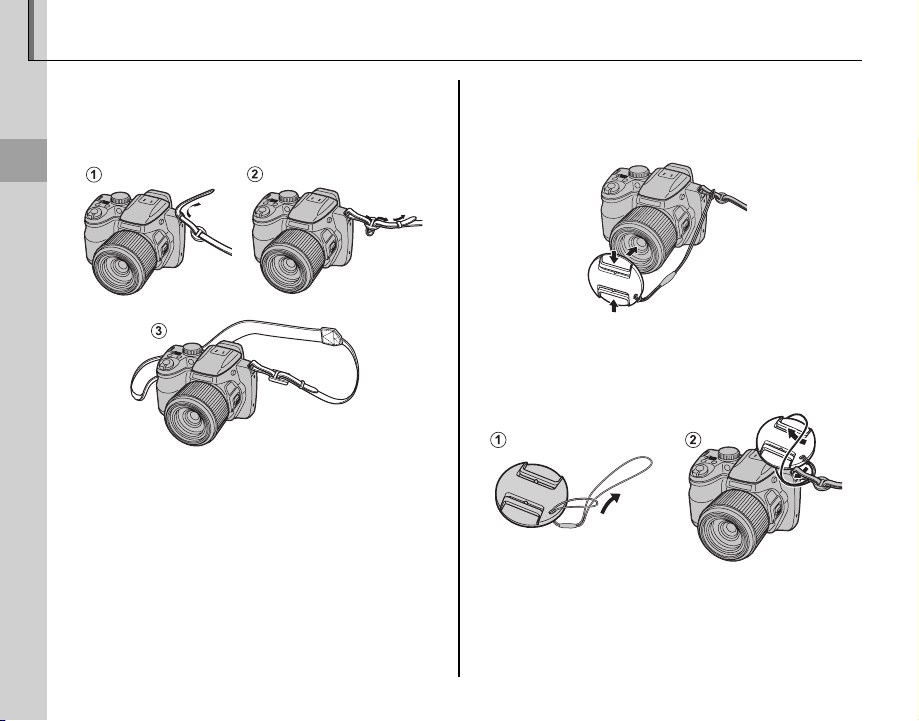
Ремешок и крышка объектива
Присоединение ремешка
Крышка объектива
Присоединение ремешка
Присоедините ремешок к двум отверстиям для
ремешка, как это показано ниже.
Первые шаги
3
Чтобы не уронить фотокамеру, правильно прикрепляйте ремешок.
Крышка объектива
Установите крышку объектива, как показано на
рисунке.
Чтобы не потерять крышку объектива, проденьте
прилагаемый шнурок через отверстие (q) и закрепите крышку объектива к ремешку (w).
8
Page 19
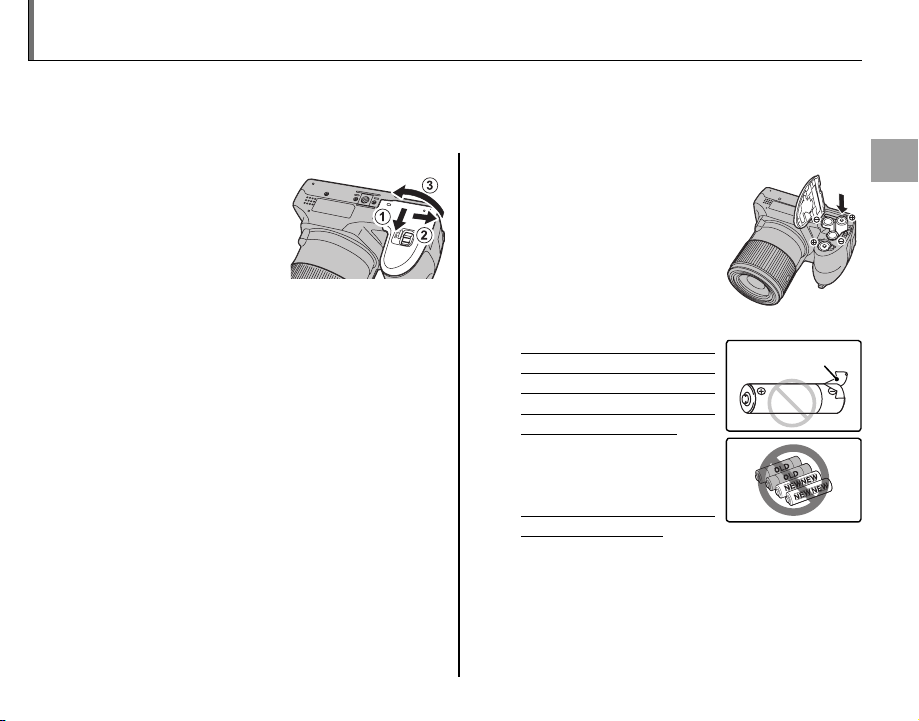
Установка батарей
Battery casing
В фотокамере используются четыре щелочные батареи АА, литиевые или никель-металлогидридные
(Ni-MH) аккумуляторные батареи. Комплект щелочных батарей поставляется вместе с фотокамерой.
Вставьте батареи в фотокамеру, как это описано ниже.
Откройте крышку отсека батареи.
1
Сдвиньте защелку отсека батареи в указанном направлении и откройте крышку отсека
батареи.
1
Перед тем, как открыть крышку отсека батареи,
убедитесь в том, что фотокамера отключена.
3
•
Не открывайте крышку отсека батареи на включенной фотокамере. Невыполнение данного
требования может привести к повреждению
файлов изображений на карте памяти.
• Не прилагайте чрезмерных усилий при обращении с крышкой отсека батареи.
Вставьте батареи.
2
Вставляйте батареи, соблюдая полярность, как
указано значками “+” и “–”
внутри отсека батареи.
3
• Вставляйте батареи, соблюдая полярность.
• Никогда не используйте батареи с по-
врежденным или отстающим корпусом,
не используйте вместе старые и новые
батареи, батареи с разным уровнем заряда или батареи разных типов. Несо-
блюдение этой меры предосторожности может стать причиной утечки
электролита или перегрева батарей.
• Никогда не используйте магниевые или
никель-кадмиевые батареи.
• Емкость щелочных батарей может отличаться в зависимости от марки батарей и уменьшаться при понижении температуры менее 10°C; рекомендуется
использовать никель-металлогидридные батареи.
• Отпечатки пальцев и другие загрязнения на контактах батареи могут сократить срок службы батареи.
Battery casing
Первые шаги
9
Page 20
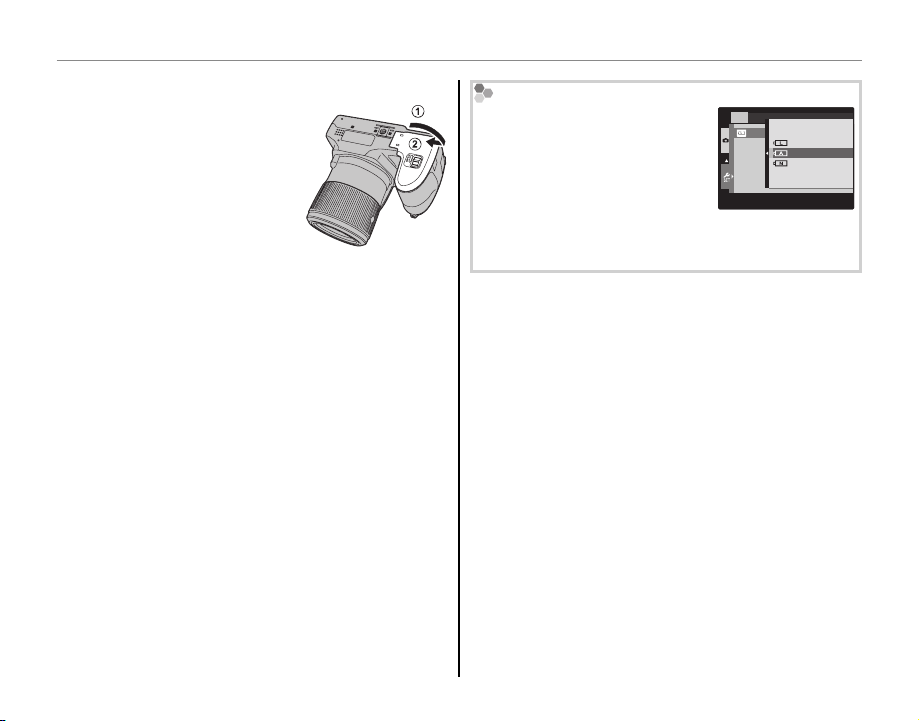
Установка батарей
Закройте крышку отсека батареи.
3
Закройте крышку отсека
батареи и задвиньте ее
до щелчка.
3
Не прилагайте усилий. Если
крышка отсека батареи не закрывается, проверьте правильность установки батарей и попробуйте закрыть ее снова.
2 Использование блока питания переменного тока
Фотокамера может работать от дополнительного
блока питания переменного тока и соедините ля
постоянного тока (продаются отдельно).
Выбор типа батарей
После замены батарей батареями
другого типа выберите тип батарей, воспользовавшись опцией
T ТИП БАТАРЕИ в меню уста-
новки параметров (
P
99), чтобы
ПАРАМЕТРЫ
ТИП БАТАРЕИ
ЛИТИЕВАЯ
ЩЕЛОЧНАЯ
НИК.-МЕТ.-ГИДРИД
5
правильно отображался уровень
заряда батарей, и фотокамера неожиданно не выключилась.
/5
10
Page 21
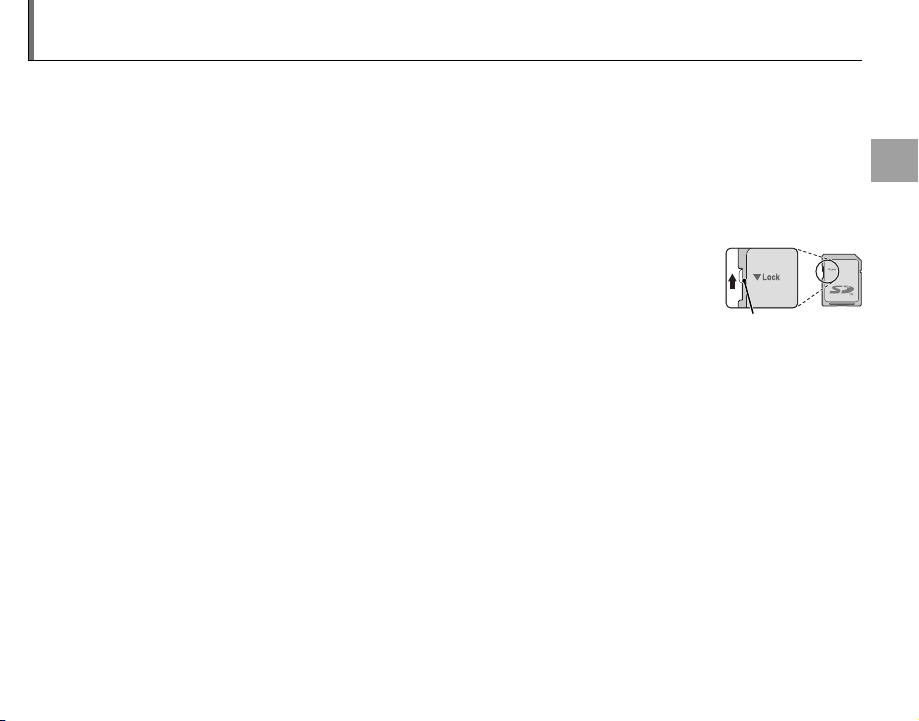
Установка карты памяти
■■ Совместимые карты памяти
Переключатель защиты от записи
Камера может сохранять рисунки на карты памяти SD, SDHC и SDXC (продаются отдельно).
Совместимые карты памяти
Карты памяти FUJIFILM, SanDisk SD, SDHC и SDXC одобрены для использования в этой фотокамере.
Полный список подходящих карт памяти можно посмотреть на сайте http://www.fujifilm.com/products/
digital_cameras/index.html. Работа фотокамеры с другими картами памяти не гарантируется. Фотокамера не использует карты xD-Picture Cards и устройства MultiMediaCard (MMC).
3
Карты памяти можно защитить от записи, что делает невозможным форматирование этих
карт или запись и удаление изображений. Перед тем, как вставить карту памяти, сдвиньте
переключатель защиты от записи в положение снятия защиты.
Переключатель защиты от записи
Первые шаги
11
Page 22
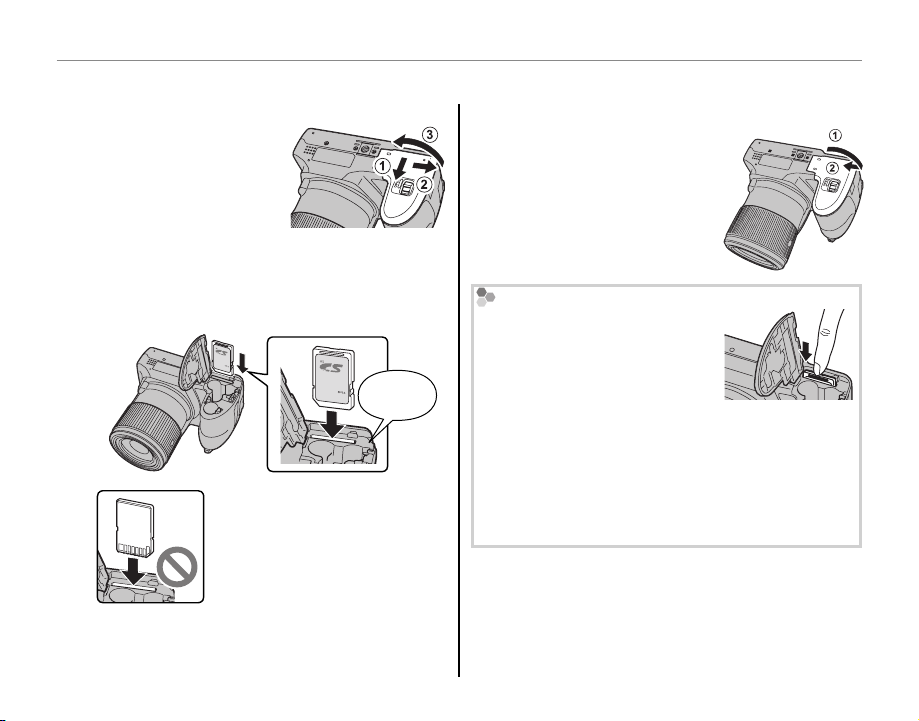
■■ Установка карты памяти
Установка карты памяти
Откройте крышку отсека батареи.
1
1
Перед тем как открыть
крышку отсека батареи,
убедитесь в том, что фотокамера отключена.
Вставьте карту памяти.
2
Возьмите карту памяти, как показано ниже,
вставьте ее в слот полностью, до щелчка.
Следите за тем, чтобы карта
вставлялась правильно; не
вставляйте ее под углом и не
прилагайте усилий.
Щелчок
Установка карты памяти
Закройте крышку отсека батареи.
3
Закройте крышку отсека
батареи и задвиньте ее
до щелчка защелки.
Извлечение карт памяти
Проверьте, чтобы фотокамера
была выключена, нажмите на
карту памяти и медленно ее отпустите. Теперь карту можно вынуть вручную.
3
• Карта памяти может выскочить из отверстия, если
Вы уберете палец сразу после нажатия.
• Карты памяти могут быть теплыми после извлечения их из фотокамеры. Это нормальное явление, не
означающее неисправность.
12
Page 23
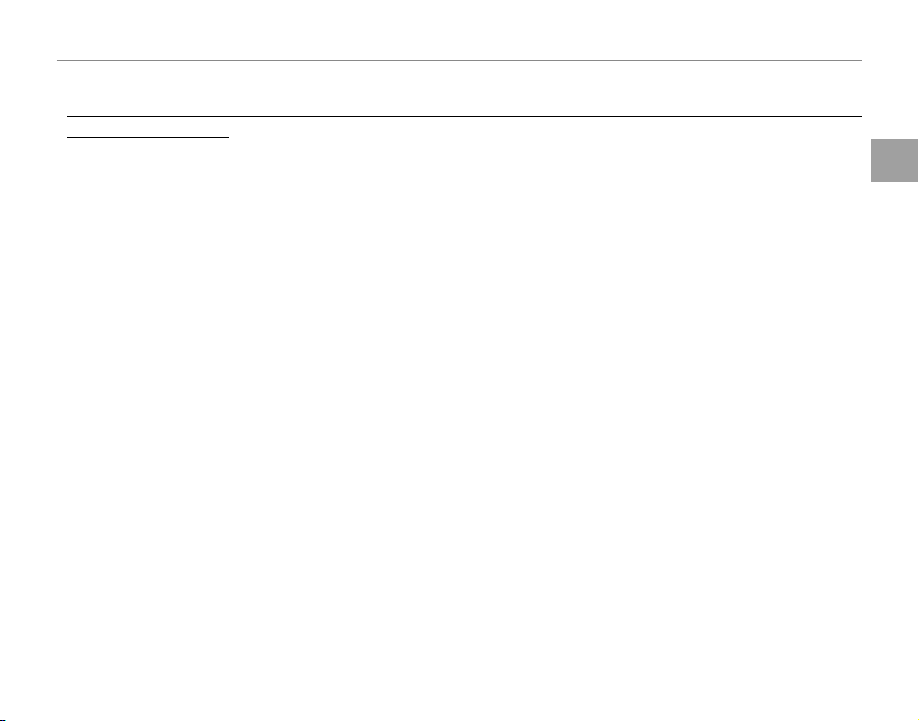
Установка карты памяти
3
• Не выключайте питание фотокамеры и не вынимайте карту памяти в ходе форматирования карты или при передаче или
удалении данн ых с карты. Несоблюдение этих мер предосторожности может привести к повреждению карты па-
мяти.
• Перед первым использованием карт памяти SD/SDHC/SDXC их необходимо форматировать, а также повторно
форматировать все карты памяти после использования их на компьютере или другом устройстве. Для получения информации о форматировании карт памяти смотрите стр. 101.
• Карты памяти имеют небольшие размеры и их легко можно проглотить; держите их подальше от детей. Если
ребенок проглотил карту памяти, немедленно вызовите врача.
• Переходники miniSD или microSD, имеющие больший или меньший размер, чем стандартная карта SD/SDHC/
SDXC, могут иметь проблемы при извлечении; если карта не извлекается, отнесите фотокамеру в авторизованный сервисный центр. Не прикладывайте усилия при извлечении карты памяти.
• Не наклеивайте на карты памяти этикетки. Отслоение этикетки может привести к повреждению карты памяти.
• Запись видеофрагментов может прерываться при использовании некоторых типов карт памяти SD/SDHC/SDXC.
Используйте карту y или лучшего качества для съемки видео с высоким разрешением.
• При форматировании карты памяти создается папка, в которой сохраняются фотографии. Не переименовывайте и не удаляйте эту папку и не используйте компьютер или другое устройство для удаления или изменения
имен файлов изображений. Всегда используйте фотокамеру для удаления изображений с карт памяти; перед
тем, как редактировать файлы или изменять их названия, скопируйте их на компьютер и редактируйте или переименовывайте копии, а не оригиналы фотографий.
Первые шаги
13
Page 24
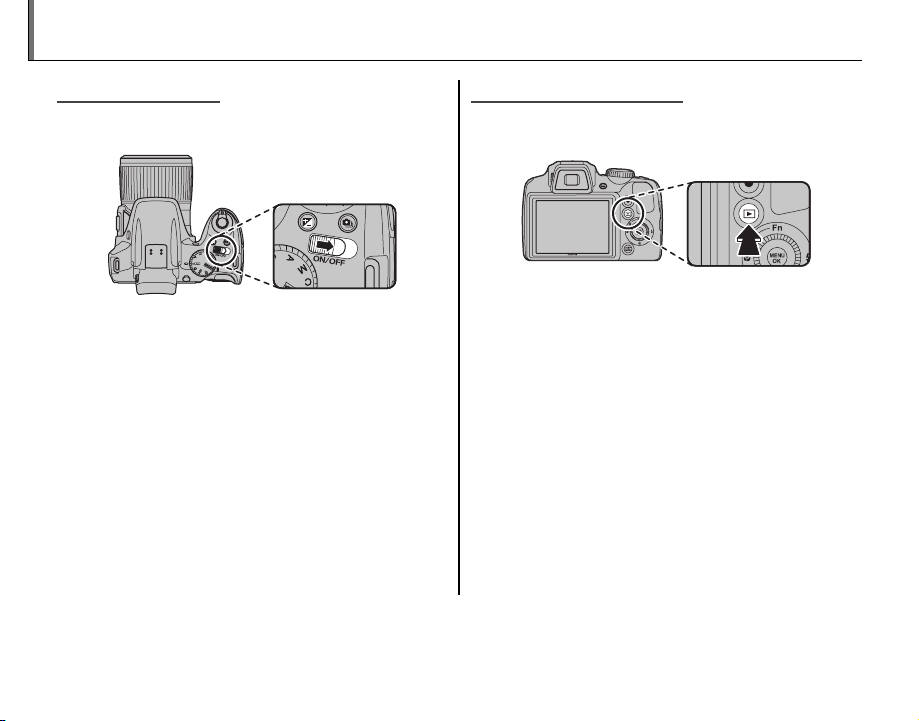
Включение и выключение фотокамеры
Режим съемки
Режим просмотра
Режим съемки
Сдвиньте переключатель G в указанном ниже
направлении. Объектив выдвинется автоматически.
Режим просмотра
Чтобы включить фотокамеру и начать просмотр,
нажмите кнопку a примерно на одну секунду.
Нажмите кнопку a еще раз или сдвиньте пере-
Сдвиньте переключатель G, чтобы выклю-
чить фотокамеру.
2 Переключен ие в режим просмотра
Нажмите кнопку a, чтобы включить просмотр. Наполовину
нажмите кнопку затвора, чтобы вернуться в режим с ъемки.
3
Перед тем как включать камеру не забудьте снять кол-
•
пачок с линзы.
•
Принудительное удержание объектива во время выдвижения может привести к повреждению изделия.
•
Отпечатки пальцев или другие загрязнения на объективе влияют на качество фотографий. Держите объектив чистым.
• Кнопка G не полностью отключает фотокамеру
от источника питания.
2 Автоматическое выключение
Фотокамера выключится автоматически, если в течение времени, установленного в меню M АВТО ВЫКЛ., не
будет выполнена никакая операция (смотрите стр. 103). Чтобы включить фотокамеру, воспользуйтесь переключателем G или нажмите кнопку a примерно на одну секунду.
ключатель G, чтобы выключить фотокамеру.
2 Переключен ие в режим съемки
Чтобы перейти в режим съемки, нажмите кнопку затвора наполовину. Нажмите кнопку a, чтобы вернуть-
ся в режим просмотра.
14
Page 25
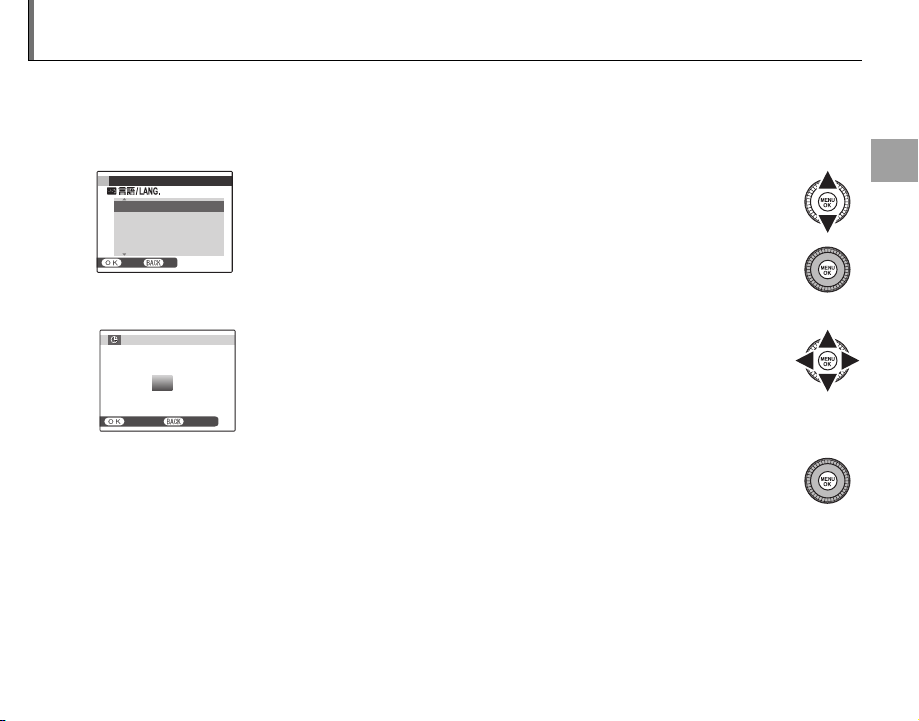
Основные установки
Когда фотокамера включается в первый раз, на дисплее появляется окно выбора языка. Произведите
начальные установки фотокамеры, как описано ниже (чтобы получить сведения об изменении установок часов и языка, смотрите стр. 97).
Выберите язык.
1
START MENU
ENGLISH
FRANCAIS
DEUTSCH
ESPAÑOL
PORTUGUÊS
SET NO
Установите дату и время.
2
ДАТА/ВРЕМЯ НЕ ВЫСТАВЛЕНО
2015
2014
ГГ. ММ. ДД
2013
2012
2011
ВЫБРАТЬ ОТМЕНА
1. 1 12 : 00
2 Часы фотокамеры
Если батареи вынимаются на длительный период времени, то часы фотокамеры и тип батареи нужно будет выставить снова, а при включении фотокамеры на дисплее отобразится окно выбора языка. Если батареи не вынимаются из фотокамеры приблизительно в течение 10 часов, то их можно вынуть приблизительно на 24 часа без
сброса часов, языка и типа батареи.
1.1 Нажмите селекторную кнопку вверх или вниз для выделения
языка.
1.2 Нажмите MENU/OK.
2.1
Нажимайте селекторную кнопку вверх, вниз, влево или вправо
для выбора года, месяца, дня, часа или минуты и нажимайте вверх
ДП
или вниз, чтобы их изменить. Чтобы изменить порядок просмотра
года, месяца и дня, выберите формат даты и нажмите селекторную
кнопку вверх или вниз.
2.2 Нажмите MENU/OK. Der vises en batteritypebesked. Hvis typen
adskiller sig fra den type, der er indsat i kameraet, skal du
anvende menupunktet T BATTERITYPE i opsætningsmenuen
(P 99) for at angive den korrekte type.
Первые шаги
15
Page 26
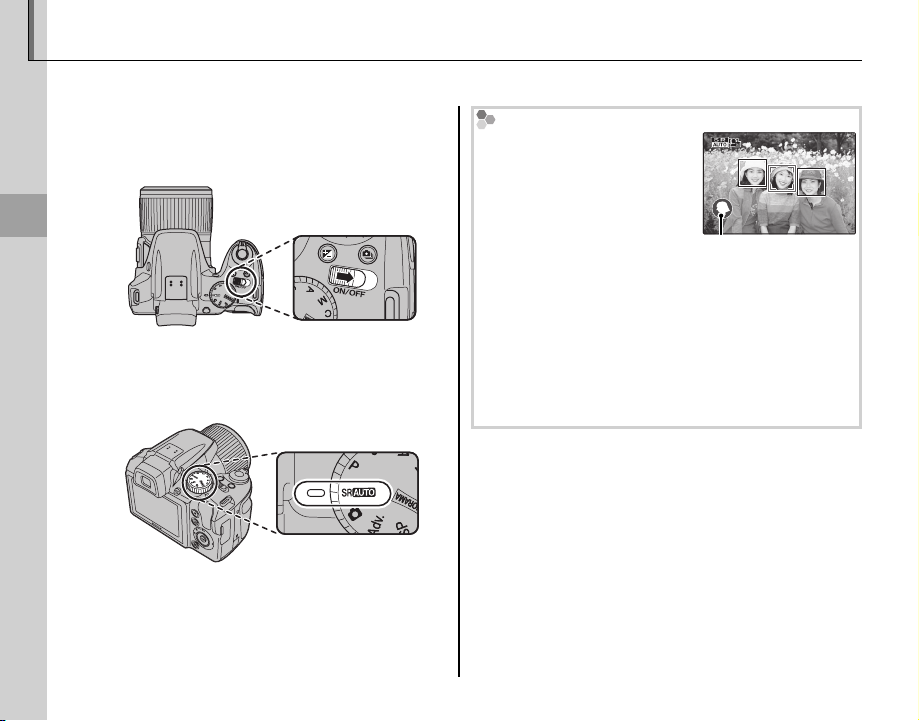
Фотографирование в режиме M (Расп. Сцены)
В этом разделе описывается фотографирование в режиме M.
Включите фотокамеру.
1
Сдвиньте переключатель G, чтобы
включить фотокамеру.
Основные функции фотосъемки и просмотра кадров
Выберите режим M.
2
Поверните диск режимов в положение
M.
16
M
В этом режиме фотокамера
автоматически анализирует
композицию и выбирает сцену в соответствии с условиями съемки и типом объекта.
• b (ПОРТРЕТ): Портреты людей.
• c (ЛАНДШАФТ): Искусственный
или естественный ландшафт.
• d (НОЧЬ): Плохо освещенный ландшафт.
• e (МАКРОСЪЕМКА): Объект, расположенный близко к фо-
токамере.
• f (НОЧНОЙ ПОРТРЕТ): Плохо освещенный портрет.
• g(ПО РТР. С КОНТ. СВЕТ.): Портреты людей, освещенных сзади.
a
(АВТО) будет выбран, если фотокамера не смогла опре-
делить ни один из перечисленных режимов.
Выбранная сцена
Page 27
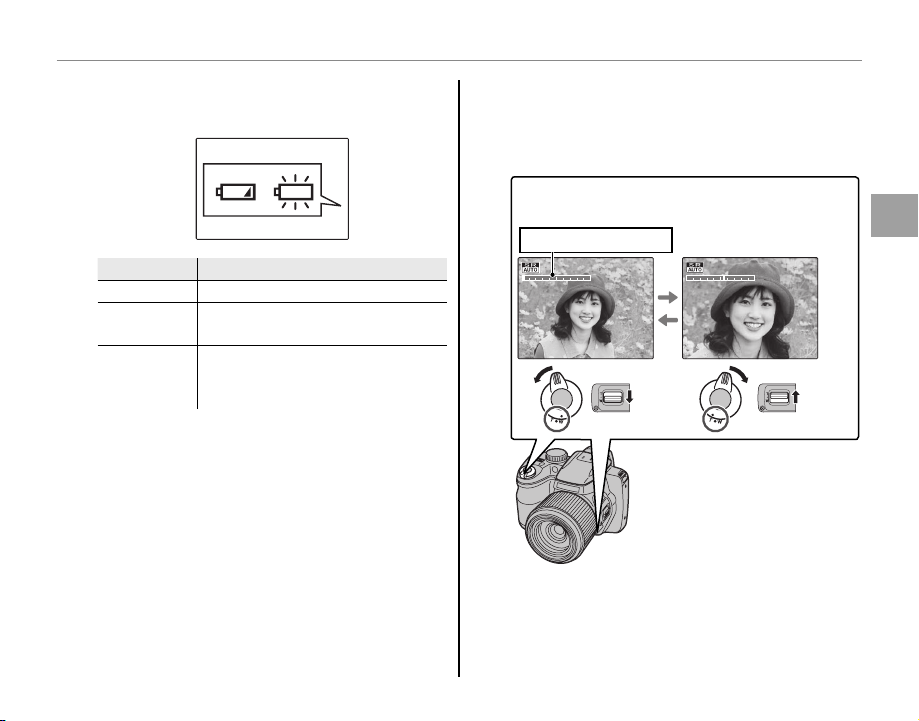
Фотографирование в режиме M (Расп. Сцены)
Индикатор
Описание
Проверьте уровень заряда батареи.
3
Проверьте уровень заряда батареи на дисплее.
qw
Индикатор
ИКОНКИ НЕТ Батареи частично разряжены.
B
q
(красный)
A
w
(мигаю щий
красный)
1
Предупреждение о низком заряде батарей может
не показываться на дисплее перед отключением
фотокамеры, в особенности если батареи используются повторно после того, как были полностью
разряжены. Потребление питания сильно зависит
от режима работы фотокамеры; предупреждение о
низком заряде батарей (B) может не показываться или показываться только на некоторое время
перед отключением фотокамеры при работе в некоторых режимах или при переключении из режима съемки в режим просмотра.
Низкий заряд батарей. Замените
как можно скорее.
Батареи полностью разряжены.
Выключите фотокамеру и замените батареи.
Описание
Поместите изображение в рамку фокусировки.
4
Используйте регулировку зума или боковой
рычаг, чтобы установить рамки изображения на экране дисплея.
Выберите W для умень-
шения масштаба
Индикатор масштаба
Выберите T для уве-
личения масштаба
Основные функции фотосъемки и просмотра кадров
17
Page 28
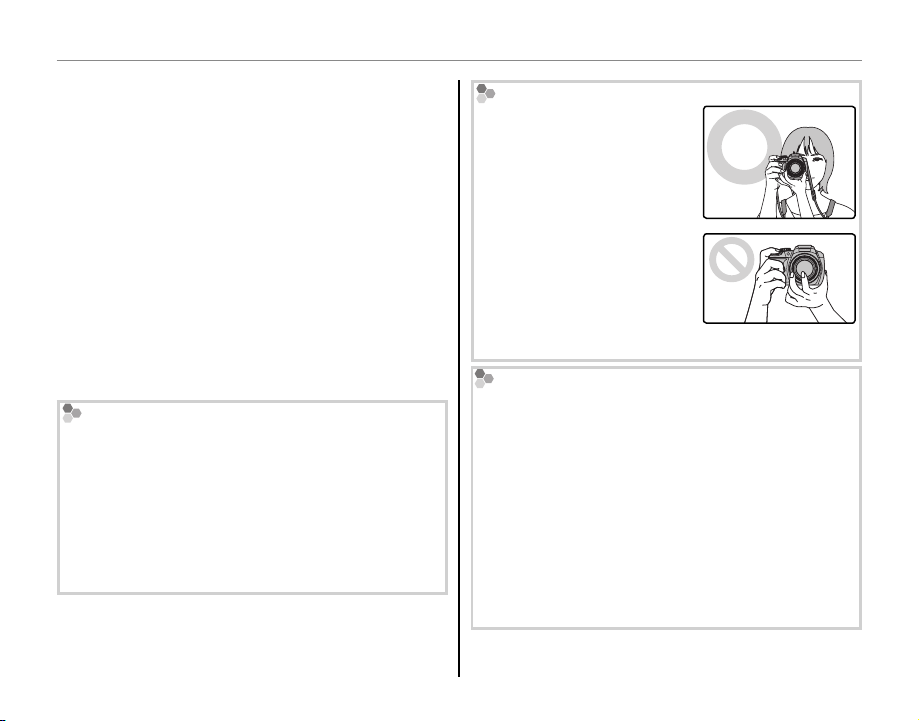
Фотографирование в режиме M (Расп. Сцены)
1
• Когда боковой рычажок установлен в положение В, С
или Н, его функции такие же, как у рычажка зума.
• При установке бокового рычажка в положение В регулировка зума с его помощью происходит быстрее,
чем при использовании рычажка зума. Таким же образом, при установке бокового рычажка в положение
Н регулировка зума происходит медленнее, чем при
использовании рычажка зума.
При одновременном использовании регулировки зума
•
и бокового рычага активируется управление зумом.
2 Блокировка фокуса
Воспользуйтесь блокировкой фокуса (P 37) для фоку-
сировки на объектах, находящихся за пределами рамки фокусировки.
Автовозврат зума
В меню настроек (P 96), вы можете изменять на-
стройку бокового рычага. Выберите W БОКОВОЙ
РЫЧАГ ЗУМА, и затем АВТО ВОЗВРАТ, чтобы активировать функцию автовозврата зума. Автовозврат
зума предоставляет камере возможность быстро
уменьшать и увеличивать размер изображения.
Это позволяет легко находить потерянный объект
съемки при увеличении размера изображения.
Как д ержать фотокамеру
Держите фотокамеру крепко обеими руками, поместив
локти на ширину плеч. Сотрясение или нестабильность положения рук может привести
к смазыванию снимка.
Чтобы фотографии были в фокусе и не были слишком темными (недоэкспонированными), держите пальцы и другие
предметы подальше от объектива и вспышки.
Как избежать размытости фотографий
Если объект плохо освещен, размытость, вызываемую вибрацией фотокамеры, можно уменьшить, воспользовавшись опцией меню установки параметров
L РЕЖ. СТАБИЛИЗАЦИИ (P 98). В режиме B раз-
мытость, вызванная движением объекта, также будет
уменьшена (режим стабилизации).
При включенной стабилизации чувствительность
увеличивается. Имейте в виду, что размытость все же
может иметь место в зависимости от сцены. Рекомендуется отключать режим стабилизации при использовании штатива.
18
Page 29
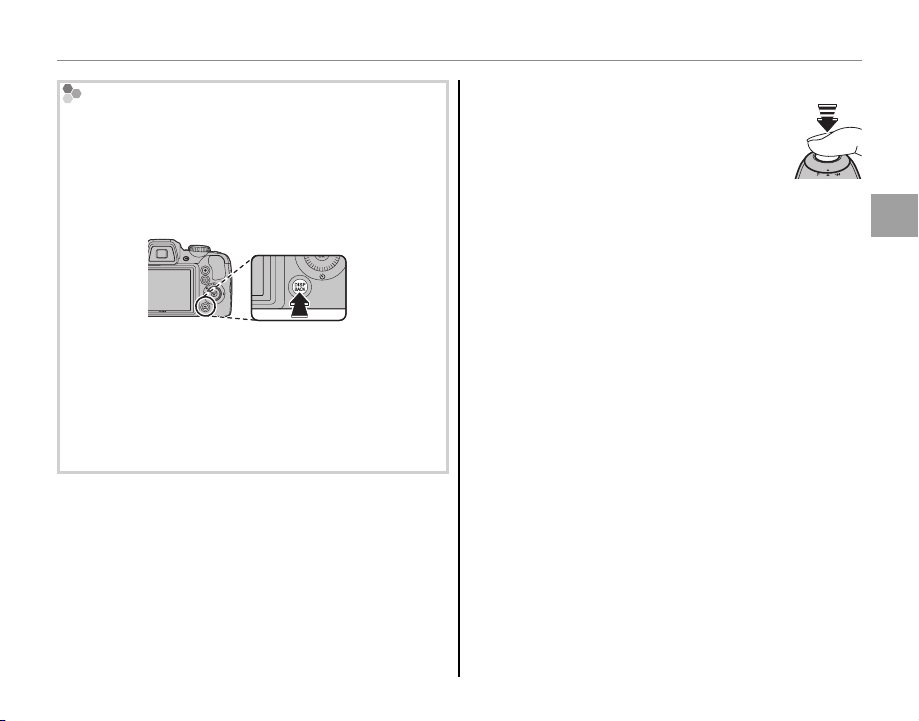
Фотографирование в режиме M (Расп. Сцены)
Бесшумный режим
В ситуациях, когда издаваемые фотокамерой звуки
или излучаемый свет могут мешать, нажимайте кнопку DISP/BACK до тех пор, пока на дисплее не появится
o (имейте в виду, что бесшумный режим недоступен
во время просмотра видеофрагментов или голосовых меток).
Динамик камеры и подсветка автофокуса / индикатор
автоспуска выключаются, регулировка громкости
(P 97) становится невозможна (обратите внимание,
что подсветка автофокуса может по-прежнему работать при выборе C в Adv.). Для восстановления
нормальной работы, нажмите кнопку DISP/BACK, чтобы
иконка o исчезла.
Фокус.
5
Нажмите кнопку спуска затвора
наполовину для фокусировки.
1
Фокусировка фотокамеры может сопровождаться звуком перемещения элементов объектива; это не является неисправностью. В режиме
M фотокамера постоянно настраивает фокус и производит поиск лиц, увеличивая расход
батарей.
Если фотокамера сможет произвести фокусировку, она подаст двойной сигнал, а индикатор
загорится зеленым цветом.
Если фотокамера не сможет сфокусироваться, то
рамка фокусировки станет красной, на дисплее
появится s, а индикатор замигает зелёным
цветом. Поменяйте композицию или воспользуйтесь блокировкой фокуса (
Основные функции фотосъемки и просмотра кадров
P 37).
19
Page 30
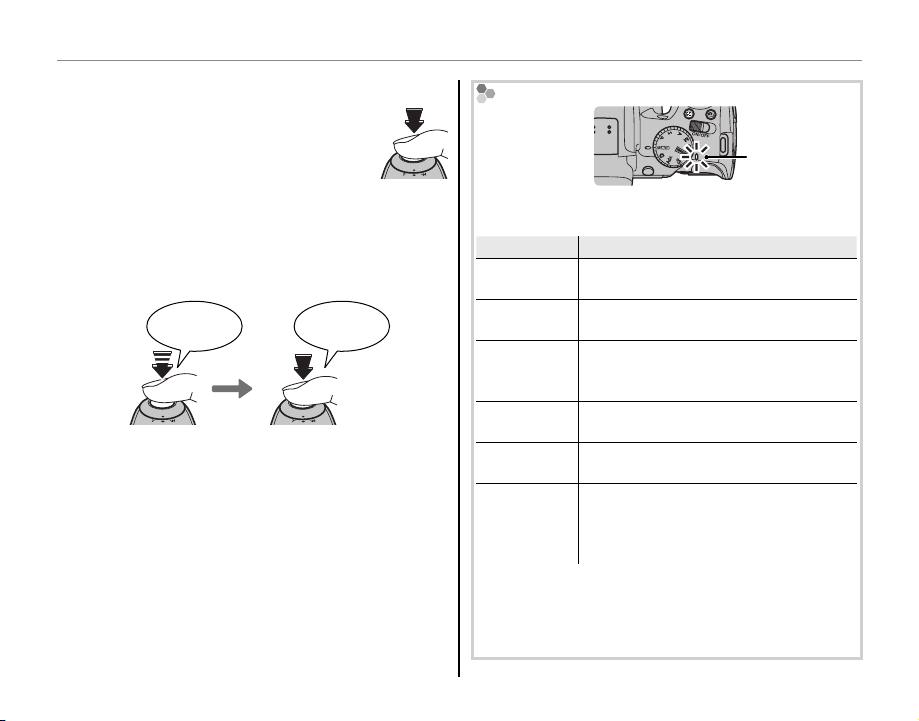
Фотографирование в режиме M (Расп. Сцены)
Индикатор
Состояни е фотокамеры
Произведите съемку.
6
Чтобы сделать снимок, плавно нажмите кнопку затвора до конца.
2 Кнопка затвора
Кнопка затвора имеет два положения. Нажатие кнопки
затвора наполовину (q) устанавливает фокус и экспозицию; для съемки нажмите кнопку затвора до конца
(w).
Двойной
сигнал
q w
Нажмите
наполовину
1
Если объект плохо освещен, может загореться вспомогательная подсветка AF для помощи при фокусировке
(P 38). Для получения подробной информации об использовании вспышки при плохом освещении смотрите стр. 40.
Щелчок
Нажмите до
конца
Индикатор
Индикатор
Индикатор отображает состояние фотокамеры следующим образом:
Индикатор
Горит зеле-
ным цветом
Мигает зеле-
ным цветом
Мигает зеле-
ным и оранже-
вым цветом
Горит оранже-
вым цветом
Мигает оран-
жевым цветом
Мигает крас-
ным цветом
2 Предупреждения
На дисплее появляется предупреждающая информация. Для получения более подробной информации
см о т ри те с тр . 116 –119.
Блокировка фокуса.
Предупреждение размытости, фокуса или
диафрагмы. Можно производить съемку.
Записываются фотографии. Можно сделать дополнительные снимки.
Записываются фотографии. В настоящее время нельзя делать дополнительные снимки.
Заряжается вспышка. Вспышка не сработает при фотографировании.
Ошибка объектива или памяти (заполнена или не отформатирована карта памяти, ошибка форматирования или другая
ошибка памяти).
Состояние фотокамеры
20
Page 31

Просмотр фотографий
100-0001
УДАЛИТЬ
НАЗАДВЫБРАТЬ
ВЫБРАННЫЕ КАДРЫ
ВСЕ КАДРЫ
КАДР
ДА ОТМЕНА
СТЕРЕТЬ?
Снятые фотографии можно просматривать на дисплее. При съемке важных фотографий сначала сделайте пробный снимок и проверьте результат.
1
2
Нажмите кнопку a.
На дисплее появится последняя сделанная
фотография.
100-0001
Просмотр других фотографий.
Нажмите селекторную кнопку
вправо, чтобы просмотреть фотографии в порядке их съемки, или
влево, чтобы просмотреть их в обратном
порядке.
Нажмите кнопку затвора, чтобы перейти в
режим съемки.
Удаление фотографий
Чтобы удалить показываемую на дисплее на данный
момент фотографию, нажмите селекторную кнопку
вверх (b). Появится следующее диалоговое окно.
• Выберите КАДР и нажмите
MENU/OK.
• Для удаления фотографии на-
жмите MENU/OK.
Для выхода из этого режима без удаления фотографии нажмите DISP/BACK.
2 Меню просмотра кадров
Фотографии также можно удалять из меню просмотра (P 84).
Основные функции фотосъемки и просмотра кадров
21
Page 32

Режим съемки
M
РАСП. СЦЕНЫ
BB АВТО
Adv.
СЛОЖНЫЙ
Выберите режим съемки в зависимости от сцены или типа объекта. Чтобы выбрать режим съемки, поверните диск режимов в нужное положение (P 7). Доступны следующие режимы:
Adv.
СЛОЖНЫЙ
M
Фотокамера автоматически анализирует композицию и выбирает подходящую программу в соответствии с объектом и условиями съёмки (
Выберите данный режим для получения резких,
Более подробно о фотосъемке
четких снимков. Этот режим рекомендуется использовать в большинстве ситуаций.
РАСП. СЦЕНЫ
АВТО
P
16).
Данный режим совмещает простоту съемки “наведи и снимай” с усовершенствованной фотографической техникой. Опция A Adv. Режим в меню
съемки может использоваться для выбора следующих сложных режимов:
22
Page 33

Режим съемки
■■ a a РАСШИР. ФИЛЬТР
Фильтр
Описание
GG ЭФФ. ЛОМОГРАФИИ
HH МИНИАТЮРА
II ВЫДЕЛЕНИЕ ЦВЕТА
SS МЯГКИЙ ФОКУС
CC КРОСС-ФИЛЬТР
zz ЧАСТИЧН.ЦВЕТ (ПУРПУ РН.)
РАСШИР. ФИЛЬТР
Фотосъемка с эффектом фильтра. Выберите эффект фильтра и нажмите кнопку MENU/OK.
1
В зависимости от объекта и настроек фотокамеры, в некоторых случаях изображения могут быть зернистыми или
отличаться яркостью и оттенком.
Фильтр
ЭФФ. ЛОМОГРАФИИ
МИНИАТЮРА
ВЫДЕЛЕНИЕ ЦВЕТА
МЯГКИЙ ФОКУС
КРОСС-ФИЛЬТР
u ЧАСТИЧН.ЦВЕТ (КРАСНЫЙ)
v ЧАСТИЧН.ЦВЕТ (ОРАНЖ.)
w ЧАСТИЧН.ЦВЕТ (ЖЕЛТЫЙ)
x ЧАСТИЧН.ЦВЕТ (ЗЕЛЕНЫЙ)
y ЧАСТИЧН.ЦВЕТ (СИНИЙ)
ЧАСТИЧН.ЦВЕТ (ПУРПУРН.)
Выберите для получения эфф. ломографии.
Верх и низ изображений размыты при эффекте диорамы.
Создавайте высококонтрастные изображения с насыщенными цветами.
Создание эффекта равномерно мягкого изображения.
Созд.отблесков света типа звездочка от ярких объектов.
Области изображения выбранного цвета записываются в том же цвете. Все остальные
участки изображения записываются в черно-белом режиме.
Описание
Более подробно о фотосъемке
23
Page 34

Режим съемки
■■ jj СЛАБОЕ ОСВЕЩ
■■ kk HDR
HDR
СЛАБОЕ ОСВЕЩ..
При каждом нажатии кнопки
затвора фотокамера делает
четыре снимка и составляет из
них одну фотографию. Используется для уменьшения шума и
размытости при фотографировании плохо освещенных объектов или неподвижных объектов с
высоким коэффициентом масштабирования.
1
Фотокамера может не создать одну комбинированную
фотографию некоторых сцен, или если объект или фотокамера перемещаются во время съемки. Не двигайте
фотокамеру до завершения съемки.
СЛАБОЕ ОСВЕЩ.
Чтобы сохранить необработанные снимки, сделанные в этих режимах, выберите ВКЛ для опции
t СОХР ИСХ ИЗОБРАЖ в меню установки параме-
тров (P 98).
3
• Держите фотокамеру ровно во время съемки.
• Покрытие кадра уменьшается.
HDR
При каждом нажатии кнопки затвора фотокамера делает серию снимков, каждый из которых
имеет разную экспозицию. Эти снимки совмещаются для создания одного снимка, сохраняя детали в светлых и затененных участках. Выберите
этот режим для съемки высококонтрастных сцен.
1
Единый составной снимок может быть не создан для
некоторых сцен, или если объект или фотокамера двигаются во время съемки. Не двигайте фотокамеру до
завершения съемки.
HDR
Чтобы сохранить необработанные копии снимков,
сделанные в этом режиме, выберите ВКЛ для пара-
метра t СОХР ИСХ ИЗОБРАЖs в меню настройки
(P 98).
3
• Держите фотокамеру ровно во время съемки.
• Покрытие кадра уменьшается.
24
Page 35

Режим съемки
■■ CC Ест Свет &
■■ DD Ест. Свет
■■ BB Брек. Трансф.
Ест Свет & NN
Этот режим помогает достичь хороших результатов при съемке объектов, освещенных сзади, и
при недостаточном освещении. Перед съемкой
поднимите вспышку; фотографировать можно
только, если вспышка поднята. При каждом нажатии спуска затвора фотокамера выполняет два
снимка: один снимок без вспышки, чтобы использовать естественное освещение, и сразу же второй снимок со вспышкой. Не перемещайте фотокамеру до завершения съемки.
1
• Не используйте в местах, где съемка со вспышкой запрещена.
• Режим доступен только в том случае, если имеется
достаточно памяти для двух фотографий.
• Режим серийной съемки недоступен.
Ест. Свет
Позволяет снимать с использованием естественного света в помещении при слабом освещении
или в местах, где нельзя использовать вспышку.
Вспышка отключается, а чувствительность увеличивается для уменьшения размытости.
Брек. Трансф.
При каждом нажатии спуска затвора фотокамера выполняет
три снимка: первый снимок с текущим значением фокусного
расстояния и с размером изображения O, второй снимок
— увеличенный в 1,4 раза и обрезанный до размера P, и
третий снимок — увеличенный в 2 раза и обрезанный до
размера Q (снимки можно сделать только в том случае,
если имеется достаточно памяти для трех фотографий). Две
рамки на мониторе показывают области, которые войдут во
второй и третий снимки; внешняя рамка ограничивает фрагмент, который будет записан для кадра с увеличением в 1,4
раза, внутренняя рамка — фрагмент для ка дра с 2 × кратным
увеличением.
1
• Нельзя использовать цифровой зум. Если цифровой зум
активен, когда выбран режим B, зум будет установлен
в положение максимального оптического увеличения.
• Опции серийной съемки использовать нельзя.
Более подробно о фотосъемке
25
Page 36

Режим съемки
■ ■ ii иинд. 3-М СЪЕМК
нд. 3-М СЪЕМКИИ
Сделайте два снимка под разными углами и создайте 3D-снимок.
Для выбора порядка, в ко-
1
тором выполняется съемка, нажмите селекторную
кнопку вправо, чтобы отобразить текущий порядок,
и затем нажмите селекторную кнопку влево
или вправо, чтобы выбрать одну из перечисленных ниже опций.
ОЧЕРЕД.НОМЕР
G: Сначала левый кадр.
H: Сначала правый кадр.
Нажмите кнопку спуска затвора, чтобы снять
2
первый кадр.
3
Чтобы выйти, не записывая снимок, нажмите DISP/
BACK.
Первый кадр будет отображаться с наложени-
3
ем на поле зрения при просмотре сцены через объектив. Используя его в качестве основы, выберите композицию второго кадра и
нажмите кнопку спуска затвора.
a
• Эффект 3D может
не наблюдаться для
некоторых объектов и в некоторых
условиях съемки. Для получения наилучших результатов расстояние, на которое перемещается
фотокамера между съемкой кадров, должно приблизительно составлять от 1/30-й до 1/50-й расстояния до объекта.
• Фотокамера выключится автоматически, если в
течение времени, установленного параметром
M АВТО ВЫКЛ. (P 103) не выполняется никаких
действий. Первый кадр не будет сохранен, если
до выключения фотокамеры не будет снят второй
кадр.
26
Page 37

Просмотр и печать 3D-снимков
SPSP ПРОГРАММЫ
• Фотокамера отображает снимки в режиме 2D. На-
жмите селекторную кнопку вниз для переключения между первым и вторым кадрами.
• Устройства, оснащенные 3D-дисплеем, например,
цифровая фоторамка FINEPIX REAL 3D V3 или
цифровая фотокамера FINEPIX REAL 3D W3 способны отображать снимки в режиме 3D.
• 3D отпечатки можно заказать в службе http://www.
fujifilm.com/3d/print/
•
Поставляемое в комплекте программное обеспечение отображает 3D-снимки в режиме анаглифа.
3D-фотографии можно также просматривать в других
приложениям, которые поддерживают формат MP.
•
3D-с нимки могут отображаться на 3D-телевизорах, которые поддерживают формат MP. За подробностями обратитесь к руководству по эксплуатации вашего телевизора.
c
• Изображения не выводятся в формате 3D, если печать выполняется непосредственно с фотокамеры.
• 3D-снимки демонстрируются в формате 2D при показе слайдов и при выводе на обычный телевизор.
•
3D -снимки нельзя редактировать или ретушировать.
1
Формат MP (Multi-Picture) представляет собой формат стандарта CIPA
для файлов, содержащих несколько неподвижных изображений. Файлы в формате MP называют “MP-файлами”, они имеют расширение
“*.MPO”. Фотокамера использует этот формат д ля записи 3D-снимков.
Режим съемки
ПРОГРАММЫ
Фотокамера предлагает несколько программ, приспособ ленных для конкретных условий съемки или
специального типа объектов. Используйте опцию
A ПРОГРАММЫ в меню съемки, чтобы выбрать
программу, соответствующую положению SP на
диске выбора режимов.
Более подробно о фотосъемке
27
Page 38

Режим съемки
Сцена
Описание
Сцена
ПОРТРЕТ Выберите этот режим для мягко тонированных портретов с естественными телесными тонами
C
BABY
d
K СЪЕМКА
УЛЫБКИ
M ЛАНДШАФТ
N СПОРТ
O НОЧЬ
H НОЧЬ (ШТАТИВ)
P ФЕЙЕРВЕРКИ
Q ЗАКАТ
R СНЕГ
S ПЛЯЖ
U ВЕЧЕРИНКА
V ЦВЕТОК
W ТЕКСТ
Выберите этот режим для портретов детей с естественными телесными тонами. Вспышка отключается автоматически.
Спуск затвора сработает автоматически, если Интеллектуальная функция определения лица обнаружит, что объект съемки улыбается.
Выберите этот режим для резко очерченных, четких дневных снимков зданий и пейзажей.
Выберите этот режим для съемки движущихся предметов. Предпочтение отдаётся высоким скоростям затвора.
Выберите этот режим для съемки плохо освещенных сумеречных или ночных сцен. Чувствительность
автоматически увеличивается для уменьшения размытости, вызванной дрожанием фотокамеры.
Выберите этот режим для увеличения выдержки при ночной съемке. Используйте штатив для пре-
дотвращения размытости.
Для съемки разлетающихся вспышек фейерверков используются длинные выдержки. Поверните
диск управления, чтобы выбрать выдержку.
Выберите этот режим для съемок яркой цветовой гаммы закатов и рассветов.
Выберите этот режим для резко очерченных, четких и ярких снимков с преобладанием на фоне бело-
го снега.
Выберите этот режим для резко очерченных, четких снимков на ярких, освещенных солнцем пляжах.
Позволяет снимать с использованием фонового света в помещениях при слабом освещении.
Выберите для съемки цветов с близкого расстояния. Фотокамера фокусируется на очень близком расстоянии.
Для четких фотографий печатного текста или рисунков. Фотокамера фокусируется в режиме макросъемки.
Описание
28
Page 39

Режим съемки
rr ДВИЖ.ПАНОР.360
ДВИЖ.ПАНОР.360
Следуйте подсказам на экране, чтобы сделать снимки, которые будут автоматически
соединены для создания панорамы. Фотокамера полностью уменьшает масштаб, и
он остается неизменным под
самым широким углом до завершения съемки.
Чтобы выбрать угол, под которым Вы будете
1
панорамировать фотокамеру во время съемки, нажмите селектор вниз. Нажмите селектор
влево или вправо, чтобы выделить угол и нажмите MENU/OK.
Нажмите селектор вправо, чтобы посмотреть
2
набор направлений панорамирования. Нажмите селектор влево или вправо, чтобы выделить направление панорамирования и нажмите MENU/OK.
Чтобы начать запись, нажмите кнопку затвора
3
до конца. Во время записи нет необходимости
держать кнопку затвора нажатой.
Панорамируйте фотокаме-
4
ру в направлении, указанном стрелкой. Съемка прекращается автоматически,
когда индикатор процесса
заполняется, и панорамирование заканчивается.
1
Съемка завершается, если во время съемки кнопка
затвора нажимается до конца. Панорама не будет записана, если кнопка затвора нажимается до того, как
фотокамера произведет панорамирование на 120 °.
120
Индикатор процесса
Более подробно о фотосъемке
29
Page 40

Режим съемки
3
• Панорамы создаются из нескольких кадров. В некоторых случаях фотокамера может записывать больше или меньше, чем выбранный угол, или не сможет
идеально соединить кадры вместе. Последняя часть
панорамы может быть не записана, если съемка закончится прежде, чем панорама будет выполнена.
• Съемка может прерваться, если камера панорамируется слишком быстро или слишком медленно. При
панорамировании фотокамеры в ином направлении,
кроме указанного, съемка прекращается.
• Желаемые результаты могут быть не достигнуты с
движущимися предметами, предметами, расположенными близко к фотокамере, стабильными предметами такими, как небо или поле травы, предметами
в постоянном движении, такими как волны и водопады, или предметами, которые подвергаются заметным изменениям в яркости. Панорамы могут быть
смазаны, если объект плохо освещен.
Д ля наилучших результатов
Для получения наилучших результатов перемещайте
фотокамеру по малому кругу с постоянной скоростью, держа фотокамеру горизонтально, и панорамируя ее только в направлении, указанном направляющими стрелками. Если желаемые результаты не были
достигнуты, повторите панорамирование с другой
скоростью.
30
Page 41

Режим съемки
PP: ПРОГРАММА AE
: ПРОГРАММА AE
В этом режиме фотокамера автоматически устанавливает экспозицию. Если нужно, можно устанавливать различные комбинации выдержки и
диафрагмы для получения той же экспозиции
(выбор программы).
3
Если объект находится вне диапазона измерения фотокамеры, показания выдержки и диафрагмы будут “---”.
Нажмите кнопку спуска затвора наполовину для повторного измерения экспозиции.
Выбор программы
Поворачивайте диск управления для выбора желаемого сочетания выдержки и диафрагмы. Значения по
умолчанию можно восстановить, подняв вспышку
или выключив фотоаппарат. Выбор программы недоступен, когда вспышка поднята.
Выдержка
1200
F
3.3
Диафрагма
Более подробно о фотосъемке
31
Page 42

Режим съемки
SS: ПРИОР. ВЫД. (ПРИОРИТЕТ ВЫДЕРЖКИ)
AA: ПРИОР. ДИАФР. (ПРИОРИТЕТ ДИАФРАГМЫ)
: ПРИОР. ВЫД. (ПРИОРИТЕТ ВЫДЕРЖКИ)
Выберите выдержку с помощью диска управления, а фотокамера выполнит настройку диафрагмы для оптимальной экспозиции.
S
Выдержка
1200
3
• Если с использованием выбранной выдержки нельзя
достичь правильной экспозиции, то диафрагма будет
отображаться красным цветом. Регулируйте выдержку до тех пор, пока не будет достигнута правильная
экспозиция. Если объект находится вне диапазона
измерения фотокамеры, показания диафрагмы будут
“F ---”. Нажмите кнопку затвора наполовину для повторного измерения экспозиции.
• Скорость затвора ограничивается в зависимости от
настройки ISO.
: ПРИОР. ДИАФР. (ПРИОРИТЕТ ДИАФРАГМЫ)
Выберите диафрагму с помощью диска управления, а фотокамера выполнит настройку выдержки для оптимальной экспозиции.
A
Диафрагма
F
10
3
Если с использованием выбранной диафрагмы нельзя
достичь правильной экспозиции, то выдержка будет
отображаться красным цветом. Регулируйте диафрагму до тех пор, пока не будет достигнута правильная
экспозиция. Если объект находится вне диапазона измерения фотокамеры, показания выдержки будут “---”.
Нажмите кнопку затвора наполовину для повторного
измерения экспозиции.
32
Page 43

Режим съемки
MM: РУЧНОЙ
: РУЧНОЙ
В этом режиме Вы выбираете выдержку и диафрагму. По желанию величину экспозиции, предложенную фотокамерой, можно изменить.
Нажмите кнопку d, чтобы выбрать выдержку или
диафрагму, и поворачивайте диск управления,
чтобы отрегулировать выбранную настройку.
M
Выдержка
УСТАНОВКА ЭКСПОЗИЦИИ
1200
F
7. 1
Диафрагма
3
• При использовании длинных выдержек на снимках
может появляться шум в виде ярких случайно расположенных точек.
• Скорость затвора ограничивается в зависимости от
настройки ISO.
Индикатор диафрагмы
Величина, на которую фотография будет недо- или
переэкспонироваться при текущих настройках, показывается индикатором экспозиции.
УСТАНОВКА ЭКСПОЗИЦИИ
1200
F
7. 1
Более подробно о фотосъемке
33
Page 44

CC: ПОЛЬЗОВАТЕЛЬСКИЙ РЕЖИМ
: ПОЛЬЗОВАТЕЛЬСКИЙ РЕЖИМ
Меню/уста новка
Сохраненные установки
Меню съем ки
Меню устано вки
параметро в
Прочее
В режимах P, S, A и M параметр K НАСТР. ПОЛЬЗОВАТ. в меню съемки
(P 77) можно использовать для сохранения текущих настроек камеры и
меню. Эти настройки вызываются из памяти при повороте кольца выбора
режимов в положение C (пользовательский режим).
Режим съемки
Меню/установка
Меню съемки
Меню установ ки
параметров
34
Прочее
Сохраненные установки
N ЧУВСТВ -ТЬ ISO, O РАЗМЕР ИЗОБР., P FINEPIX ЦВЕТ, T КАЧЕСТВО ИЗОБР.,
C ЭКСПОЗАМЕР, D БАЛАНС БЕЛОГО, F РЕЖИМ AF, I ВСПЫШКА,
J ШАГИ EV ДЛЯ БР. АЭ,
ОТОБР. ИЗОБ., L РЕЖ. СТАБИЛИЗАЦИИ, C ПОДСВЕТКА AF, E EVF/LCD РЕЖ.,
A
m
ОБНАРУЖ. МИГАНИЯ
Режим съемки (P, S, A или M), режим непрерывной съемки, режим макро, экспокоррекция,
режим вспышки, выдержка, диафрагма, тип дисплея (EVF/LCD), индикаторы/выбор наилучшего
кадра
b ОПРЕДЕЛЕНИЕ ЛИЦА, Z МГНОВЕН. УВЕЛИЧЕНИЕ
, R
УМНЫЙ ЦИФРОВОЙ ЗУМ
Page 45

Интеллектуальная функция обнаружения лица
Интеллектуальная функция обнаружения лица позволяет фотокамере автоматически находить человеческие лица и устанавливать фокус и экспозицию по лицу в любом месте кадра, что удобно при
съемке портретов. Выбирайте эту функцию для групповых портретов (в горизонтальной или вертикальной ориентации), чтобы камера не фокусировалась на заднем плане.
Включите интеллектуальную функцию об-
1
наружения лица.
Чтобы использовать Интеллектуальную функцию обнаружения лица, нажмите MENU/OK для
вызова меню съемки и выберите ВКЛ для
b ОПРЕДЕЛЕНИЕ ЛИЦА.
Поместите изображение в рамку кадра.
2
Если лицо распознается,
оно будет помечено зеленой рамкой. Если в кадре находятся несколько
лиц, то фотокамера выберет ближайшее к центру лицо; другие лица
будут обозначены белыми границами.
Зеленая рамка
Фокус.
3
Нажмите кнопку затвора наполовину для установки фокуса и экспозиции по объекту в зеленой рамке.
3
Если при нажатии кнопки затвора наполовину не
обнаружены лица (
сируется на объекте, расположенном по центру
дисплея, а эффект красных глаз удаляться не будет.
Произведите съемку.
4
Чтобы сделать снимок, нажмите
кнопку затвора до конца.
3
Если объект двигается во время нажатия кнопки спуска затвора, то в момент съемки
лицо может не попасть в зону, обозначенную зеленой рамкой. Если лиц много, то для обработки
может потребоваться дополнительное время.
P 111), то фотокамера сфоку-
Более подробно о фотосъемке
35
Page 46

Интеллектуальная функция обнаружения лица
77
Обнаружение мигания
A
Интеллект уальная функция обнаружения лица
Интеллектуальная функция
обнаружения лица рекомен-
7
дуется при использовании
таймера автоспуска для съемки групповых портретов и автопортретов (
P 42).
Если отображена фотография, сделанная с помощью
интеллектуальной функции обнаружения лица, фотокамера может автоматически выбрать лица для удаления эффекта красных глаз (P 89), увеличения при
воспроизведении (P 53), слайд-шоу (P 88), поиска
изображений (P 59), показа изображений (P 101),
печати (P 65) и кадрирования (P 91).
Обнаружение мигания
Если не выбрана опция ОТКЛ для A ОТОБР.
ИЗОБ. (P 97), то, при обнаружении фотокамерой
объектов, которые могут мигать во время съемки, появится предупреждение. Если выбрана опция УВЕЛИЧИТЬ (ДАЛЬШЕ), можно нажать кноп-
ку f, чтобы увеличить эти объекты.
ОБНАРУЖЕНИЕ МИГАНИЯ
УВЕЛИЧ. ЛИЦА
СОХРАНИТЬ СТЕРЕТЬ
3
Функция обнаружения мигания недоступна, если
фотокамера не может определить лицо, или если для
A ОТОБР. ИЗОБ. установлено ОТКЛ.
2 Обнаружен ие мигания
Функцию обнаружения мигания можно выключить или
включить в меню настройки (
ОБНАРУЖЕНИЕ МИГАНИЯ
СЛЕДУЮЩИЙ
СОХРАНИТЬ СТЕРЕТЬ
P 98).
36
Page 47

Блокировка фокуса
Предназначена для композиции снимков, на которых объект расположен не по центру:
Поместите объект в рамку кадра.
1
Сфокусируйте.
2
Нажмите кнопку затвора наполовину для
установки фокуса и экспозиции. Фокус и
экспозиция будут оставаться заблокированными, пока кнопка затвора нажата наполовину (блокировка AF/AE).
Нажмите
наполовину
При необходимости повторите шаги 1 и 2 для
повторной установки фокуса перед съемкой.
Поменяйте композицию кадра.
3
Удерживая кнопку затвора нажатой наполовину, измените композицию кадра.
Произведите съемку.
4
Нажмите кнопку затвора до конца, чтобы
произвести съемку.
Нажмите до конца
Более подробно о фотосъемке
37
Page 48

Блокировка фокуса
Автофокус
Несмотря на наличие высокоточной системы автофокусировки, фотокамера может не сфокусироваться на перечисленных ниже объектах. Если фотокамера не сможет
сфокусироваться при помощи автофокуса, воспользуй-
P
тесь блокировкой фокуса (
другом объекте, находящемся на таком же расстоянии, и
поменяйте композицию фотографии.
• Сильно отражающие
предметы, такие как
зеркала или кузова
автомобилей.
• Объекты, фотографируемые через окно или другой
отражающий объект.
•
Темные объекты и материалы, которые не отражают,
а поглощают свет, например, волосы или мех.
•
Полупрозрачные, изменчивые объекты, такие как дым
или пламя.
• Объекты, слабо контрастирующие с фоном (например, одежда того же цвета, что и фон).
• Объекты, расположенные спереди или сзади высококонтрастного объекта, который также находится
в рамке кадра (например, объект, снимаемый на
фоне высококонтрастных элементов).
37) для фокусирования на
• Быстродвижущиеся
объекты.
38
Лампа п одсветки автофокуса
Если объект съемки плохо освещен, то после нажатия наполовину кнопки спуска затвора загорается
лампа подсветки автофокуса, которая облегчает фокусировку.
1
•
Не светите лампой подсветки автофокуса в глаза снимаемого человека.
• В некоторых случаях фотокамера не может сфокусироваться с помощью лампы подсветки автофокуса.
Если фотокамера не может сфокусироваться в режиме макросъемки (P 39), попробуйте увеличить
расстояние до объекта.
Page 49

F
Режимы макросъемки и супер макросъемки (Съемка с близкого расстояния)
Для съемки с близкого расстояния нажмите селекторную кнопку влево (F), чтобы выбрать показанные ниже опции макросъемки.
Выберите F (макрос ъемка), G (супер-макро) или
ОТКЛ (макро съемка выкл.)
При включенном режиме макросъемки фотокамера фокусируется на объектах, расположенных рядом с центром кадра. Воспользуйтесь регулятором зума для компоновки фотографий. В режиме супер
макро невозможно регулировать масштаб и включить вспышку.
1
• Рекомендуется использование штатива, чтобы предотвратить размытость из-за сотрясения фотокамеры.
• При использовании вспышки может потребоваться компенсация вспышки (P 83).
• Использование вспышки при съемке на близком расстоянии может привести к затенению линзы. Слегка измените масштаб, или удалитесь на большее расстояние от снимаемого человека.
Более подробно о фотосъемке
39
Page 50

N Использование вспышки (Интеллектуальная вспышка)
Режим
Описание
Когда используется вспышка, то система фотокамеры Интеллектуальная вспышка сразу анализирует
композицию, полагаясь на такие показатели, как яркость объекта, его положение в кадре и расстояние от фотокамеры до объекта. Мощность вспышки и чувствительность настраиваются таким образом,
чтобы основной объект съемки был достаточно освещен, и чтобы сохранить влияние освещения окружающей обстановки даже при съемке в недостаточно освещенном помещении. Используйте вспышку
при плохом освещении, например, при съемке ночью или в недостаточно освещенном помещении.
Откройте вспышку.
1
Нажмите кнопку открытия вспышки, чтобы открыть вспышку.
Выключение вспышки
Закройте вспышку (опустите) в местах, где фотографирование со вспышкой запрещено,
или для захвата естественного света при тусклом освещении. При длинной выдержке на
дисплее отобразится k в качестве предупреждения возможности получения размытой
фотографии; рекомендуется использование штатива.
Выберите режим работы со вспышкой.
2
Нажмите селекторную кнопку вправо (N). Режим работы со вспышкой меняется при каждом нажатии селекторной кнопки.
40
Режим
A/K
(АВТО ВСПЫШКА)
N/L
(ПРИНУД. ВСПЫШКА)
O/M
(МЕДЛЕННАЯ СИНХР.)
Описание
Вспышка срабатывает при необходимости. Рекомендуется в большинстве случаев.
Вспышка срабатывает при съемке каждого кадра. Используйте для объектов, освещенных
сзади, или для получения натуральных цветов во время съемки при ярком свете.
Производится захват основного объекта и фона при слабом освещении (имейте в
виду, что ярко освещенные объекты могут получаться переэкспонированными).
Page 51

N Использование вспышки (Интеллектуальная вспышка)
Сфокусируйте.
3
Нажмите кнопку спуска затвора наполовину для фокусировки. Если сработает вспышка, то на дисплее отобразится p при нажатии кнопки затвора наполовину. При длинной выдержке на дисплее отобразится k в качестве предупреждения возможности
получения размытой фотографии; рекомендуется использование штатива.
Произведите съемку.
4
Для съемки нажмите кнопку затвора до конца.
3
Вспышка может сработать несколько раз при съемке одного кадра. Не двигайте фотокамеру до
завершения съемки.
1
По краям фотография может быть темнее, если используется вспышка.
Удален ие эффекта красных гла з
Если включена интеллектуальная функция обнаружения лица (
ЭФ.КРАСН.ГЛАЗ в меню настройки (P 98) выбрано значение ВКЛ, функция удаления эффекта
красных глаз будет доступна в режимах V, U и Z.
Опция удаления эффекта красных глаз уменьшает проявление “красных глаз”, возникающее из-за
отражения света вспышки сетчаткой глаза снимаемого человека, как показано на рисунке справа.
P 35), а для параметра a УДАЛ.
Более подробно о фотосъемке
41
Page 52

J Использование внутреннего таймера
9
Фотокамера оснащена десятисекундным таймером, позволяющим фотографу попадать в кадр, а так
же двухсекундным таймером, который позволяет устранить размытость, возникающую при движении
фотокамеры во время нажатия кнопки спуска затвора.
Установка таймера.
1
Переведите кнопку выбора вниз (h), после чего нажмите на нее слева или справа, чтобы выде-
лить нужную опцию, после чего подтвердите выбор нажатием на MENU/OK.
Выберите из
OFF
OFF
Сфокусируйте.
2
Нажмите кнопку спуска затвора наполовину для фокусировки.
3
При нажатии кнопки спуска затвора стойте за фотокамерой. Если вы встанете перед объективом,
то это повлияет на установку фокуса и экспозиции.
Включите таймер.
3
Нажмите кнопку спуска затвора до конца, чтобы активировать
таймер автоспуска. На дисплее показывается количество секунд,
оставшихся до момента спуска затвора. Чтобы остановить таймер
до того, как будет сделан снимок, нажмите DISP/BACK.
OFF
ра),
S
(задержка 10 секунд), или
R
(задержка 2 секунды)
(Отключение внутреннего тайме-
42
Page 53

Использование внутреннего таймераJ Использование внутреннего таймера
Световой индикатор таймера автоспуска мигает непосредственно перед съемкой. Если выбран 2-секундный таймер,
то световой индикатор таймера автоспуска начинает мигать,
как только таймер начнет отсчет.
Интеллект уальная функция обнаружения лица
BТак как интеллектуальная функция обнаружения лица обеспечивает размещение лиц на портрете в фокусе
(P 35), рекомендуется применять ее при использовании таймера автоспуска для съемки групповых портретов и автопортретов. Чтобы использовать таймер с интеллектуальной функцией обнаружения лица, выберите
S 10 сек или R 2 сек в меню таймера, а затем нажмите полностью кнопку затвора, чтобы включить таймер. Фо-
токамера определит лица, пока идет отсчет таймера, и настроит фокус и экспозицию непосредственно перед
спуском затвора. Постарайтесь не двигаться, пока идет съемка.
1
Таймер автоспуска выключается автоматически после съемки кадра, выбора другого режима съемки, выбора
режима просмотра снимков или выключения фотокамеры.
Более подробно о фотосъемке
43
Page 54

Z МГНОВЕН. УВЕЛИЧЕНИЕ
Во время моментального увеличения, область, окружающая кадр, отображается на экране. Воспользуйтесь этой функцией для компоновки кадра при съемке хаотично движущихся объектов, например, детей, животных, спортсменов на соревнованиях.
Поместите объект в рамку кадра.
1
Используйте этот регулятор зума для установки
объекта в рамку кадра по центру дисплея.
В меню съемки выберите Z МГНОВЕН.
2
УВЕЛИЧЕНИЕ (P 76).
Будет открыто окно настроек Мгновенный зум.
МЕНЮ СЪЕМКИ
МГНОВЕН. УВЕЛИЧЕНИЕ
2.0x
1.4x
2.0x
1.4x
OFF
44
Выберите область, заключенную в рамку,
3
и увеличьте ее нажатием кнопки e или f,
затем нажмите кнопку MENU/OK.
Композицию можно отрегулировать при помощи
регулятора зума.
Сфокусируйте и произведите съемку.
4
Участок по кадру будет
увеличен для создания
полнометражной фотографии.
Page 55

Z МГНОВЕН. УВЕЛИЧЕНИЕ
■■ УМНЫЙ ЦИФРОВОЙ ЗУМ
УМНЫЙ ЦИФРОВОЙ ЗУМ
Включите цифровой зум.
1
Выберите значение ВКЛ для параметра R
УМНЫЙ ЦИФРОВОЙ ЗУМ в меню настроек
(
P
98).
Выберите объект.
2
Заключите в рамку центральную часть дисплея с помощью функции умного цифрового
зума.
В меню съемки выберите Z МГНОВЕН.
3
УВЕЛИЧЕНИЕ (P
Будет открыто окно настроек Мгновенный
зум.
76)
.
Выберите область, заключенную в рамку,
4
и увеличьте ее нажатием кнопки e или f,
затем нажмите кнопку MENU/OK.
Для этой области будет применен максимальный оптический зум камеры и сделана
запись области, отмеченной рамкой в центре дисплея, с помощью функции умного
цифрового зума.
Более подробно о фотосъемке
45
Page 56

Поместите изображение в рамку кадра.
5
Воспользуйтесь регулировкой зума для выбора участка, который будет включен в конечную фотографию.
Сфокусируйте и произведите съемку.
6
Участок по кадру будет
увеличен для создания
полнометражной фотографии.
2 Интеллек туальная функция обнаружения лица
Интеллектуальная функция обнаружения лица не будет распознавать лица за пределами выбранной рамки.
3
• Качество фотографий, сделанных с использованием
моментального зума, ниже, чем фотографий, сделанных с нормальным зумом.
• В режиме непрерывной съемки возможно использование только горизонтальных рамок (альбомная ориентация).
Z МГНОВЕН. УВЕЛИЧЕНИЕ
46
Page 57

Кнопка Fn
Функцию кнопки Fn можно выбрать, используя опцию F КНОПКА Fn в
меню установки параметров (P 98).
Доступны следующие опции:
ЧУВСТВ-ТЬ ISO (P 78)/РАЗМЕР ИЗОБР. (P 78)/КАЧЕСТВО ИЗОБР. (P 79)/
БАЛАНС БЕЛОГО (P 80)/FINEPIX ЦВЕТ (P 80)/ЭКСПОЗАМЕР (P 81)/
РЕЖИМ AF (P 82)/ОПРЕДЕЛЕНИЕ ЛИЦА (P 35)/МГНОВЕН. УВЕЛИЧЕНИЕ (P 44)/
РЕЖИМ ВИДЕО (P 47)
a
Меню F КНОПКА Fn также можно отобразить, нажав и удерживая нажатой кнопку Fn.
Кнопка Fn
Более подробно о фотосъемке
47
Page 58

I Непрерывная съемка (Режим серийной съемки)
■■ rr С СЕРИЙНАЯ СЪЕМКА
ЕРИЙНАЯ СЪЕМКА
OO С СЕРИЙНАЯ СЪЕМКА
ЕРИЙНАЯ СЪЕМКА
JJ С СЕРИЙНАЯ СЪЕМКА
Служит для съемки движения или автоматического изменения выбранных установок при съемке серии изображений.
Нажмите кнопку I, чтобы выбрать один из следующих параметров:
ОFF: ОТКЛ
r: r СЕРИЙНАЯ СЪЕМКА
t: t СЕРИЙНАЯ СЪЕМКА
P: СЪЕМКА ЛУЧШЕГО КАДРА
O: O СЕРИЙНАЯ СЪЕМКА
K: K СЕРИЙНАЯ СЪЕМКА
J: J СЕРИЙНАЯ СЪЕМКА
O: БРЕК. С АВТОМ. ЭКСПОЗ.
48
3
• Фокус и экспозиция определяются первым кадром
в каждой серии. Вспышка отключается автоматически; предварительно выбранный режим работы со
вспышкой восстанавливается после выхода из режима непрерывной съемки.
• Частота кадров меняется в зависимости от выдержки,
условий съемки и количества кадров в серии.
• Количество фотографий, которое можно сделать за
один раз, отличается в зависимости от сцены и настроек фотокамеры. Количество снимков, которые
можно записать, зависит от объема свободной памяти.
ЕРИЙНАЯ СЪЕМКА//tt С С
ЕРИЙНАЯ СЪЕМКА//KK С С
ЕРИЙНАЯ СЪЕМКА
ЕРИЙНАЯ СЪЕМКА//
ЕРИЙНАЯ СЪЕМКА//
Фотокамера делает снимки, когда нажата кнопка
спуска затвора.
Page 59

I Непрерывная съемка (Режим серийной съемки)
■■ PP СЪЕМКА ЛУЧШЕГО КАДРА
СЪЕМКА ЛУЧШЕГО КАДРА
Фотокамера делает серию снимков, начиная до и
заканчивая после нажатия кнопки затвора. Чтобы
выбрать частоту и количество кадров:
Нажмите селектор вправо, когда
1
фотокамера находится в режиме
съемки.
Выделите текущую частоту кадров
2
и нажмите селектор вправо, затем
нажмите селектор вверх или вниз,
чтобы выделить новое значение, затем нажмите MENU/OK, чтобы его выбрать.
3
При некоторых значениях частоты кадров может
уменьшиться количество кадров, доступных в Шаге 3.
Выделите количество кадров
3
и нажмите селектор вправо.
Нажмите селектор вверх или
вниз, чтобы выбрать количество кадров в каждой серии,
и влево или вправо, чтобы
выбрать их распределение
(количество кадров слева
делается до, а количество
кадров справа делается по-
сле нажатия кнопки затвора). Нажмите MENU/OK после
завершения установок.
Нажмите DISP/BACK, чтобы возвра-
4
титься в режим съемки.
Количество кадров в серии
Распр едел ение
ПАРАМЕТРЫ СЕРИЙНОЙ СЪЕМКИ
–1S SHUTTER 1S
ВЫБРАТЬ ОТМЕНА
КАДРОВ10
Более подробно о фотосъемке
49
Page 60

I Непрерывная съемка (Режим серийной съемки)
■■ OO БРЕК. С АВТОМ. ЭКСПОЗ.
Произведите съемку. Фотокамера начинает за-
5
пись, когда кнопка затвора нажимается наполовину, и завершает серию, когда кнопка затвора
нажимается до конца. На рисунке показана серия из восьми снимков, три из которых сделаны
до нажатия кнопки затвора и четыре – после.
Кнопка затвора
нажата наполовину
3
• Если кнопка затвора нажимается до конца, прежде
чем будет записано выбранное количество кадров в
положении “до”, то оставшиеся кадры будут сделаны
после нажатия кнопки затвора до конца.
• Если кнопка затвора нажимается наполовину в течение продолжительного периода времени, то фотокамера может записать всю серию снимков до того, как
кнопка затвора будет нажата до конца.
Кнопка затво-
ра нажата до
конца
Снимки
“до”
Снимки
“посл е”
БРЕК. С АВТОМ. ЭКСПОЗ.
При каждом нажатии кнопки затвора фотокамера
делает три снимка: один – с использованием замеренного значения экспозиции, второй – переэкспонированный на величину, выбранную для
параметра J ШАГИ EV ДЛЯ БР. АЭ в режиме
съемки (P 83), и третий – недоэкспонированный
на ту же величину (фотокамера может быть не в
состоянии использовать шаг брекетинга, если величина переэкспонирования или недоэкспонирования превосходит пределы системы замера
экспозиции).
50
Page 61

d Коррекция экспозиции
Воспользуйтесь коррекцией экспозиции, если фотографии слишком яркие, слишком темные или имеют высококонтрастные объекты.
Нажмите кнопку d.
1
Появится индикатор экспозиции.
Выберите величину.
2
Поверните диск управления. Эффект будет видно на дисплее.
Выберите отрица-
тельные значения для
уменьшения экспозиции
(значок “–” станет
желтым)
P
Индикатор экспозиции
F
3.3
1200
Выберите положи-
тельные значения для
увеличения экспозиции
(значок “+” станет
желтым)
Возвратитесь в режим съемки.
3
Нажмите кнопку d чтобы возвратиться в
меню съемки.
Фотографируйте.
4
1
Появится иконка d и индикатор экспозиции, если
установка отлична от ±0. Коррекция экспозиции не
сбрасывается при выключении фотокамеры; для восстановления нормальной величины экспозиции выберите значение ±0.
Более подробно о фотосъемке
51
Page 62

d Коррекция экспозиции
Выбор величины коррекции экспозиции
• Объекты, освещенные сзади: выберите величину от +
2
/
3 EV до +1
2
/
3 EV
• Объекты с высоким коэффициентом отражения или очень яркие сцены (например, заснежен-
ные поля): +1 EV
• Для сцен, в основно м содержащих небо: +1 EV
• Объекты в свете прожектора (особенно при фотографировании на темном фоне): –
• Объекты с низким коэффициентом отражения (сосны или деревья с темной листвой): –
2
/
3 EV
2
/
3 EV
52
Page 63

Опции меню просмотра снимков
100-0001
Увеличение во время просмотра кадров
Для просмотра на мониторе самых последних
фотографий нажмите кнопку a.
100-0001
Нажмите селекторную кнопку вправо, чтобы просмотреть фотографии в
порядке их съемки, или влево, чтобы
просмотреть их в обратном порядке.
Держите селекторную кнопку в нажатом положении для быстрого перехода
к нужному кадру.
1
В режиме просмотра фотографии, сделанные другими
фотокамерами, обозначаются значком m (изображение “подарок”).
Увеличение во время просмотра кадров
Выберите T для увеличения масштаба изображений, показываемых в режиме покадрового просмотра; выберите W для уменьшения масштаба.
Когда увеличивается масштаб фотографии, можно использовать селекторную кнопку для просмотра участков изображения, которые не помещаются на дисплее в данный момент.
Индикатор масштаба
В окне навигации видно, какая часть кадра
отображается в данный
момент на дисплее
Нажмите DISP/BACK для выхода из режима увеличения масштаба.
1
Максимальный коэффициент масштабирования зависит от размера фотографии. Увеличение при просмотре недоступно, если отображаются копии с обрезанными краями или малоформатные копии, сохраненные
с размером a или меньше.
Более подробно о просмотре снимковБолее подробно о просмотре снимков
53
Page 64

Опции меню просмотра снимков
II Избранное: Оценка изображений
Интеллект уальная функция обнаружения лица
Фотографии, снятые с интеллектуальной функцией определения лица (P 35) обозначаются значком g. Нажмите
f
кнопку
штаба объекта, выбранного с
помощью интеллектуальной функции определения
лица. В дальнейшем можно использовать регулировку
зума для увеличения и уменьшения масштаба.
для увеличения мас-
НАЗАДУВЕЛИЧИТЬ
Избранное: Оценка изображений
Чтобы оценить изображение, отображаемое на
данный момент в полнокадровом просмотре, нажмите DISP/BACK, а затем нажмите селектор вверх
и вниз, чтобы выбрать от нуля до пяти звезд.
2 Избранное
Оценку можно использовать для поиска изображений
(P 59).
54
Page 65

Многокадровый просмотр
Многокадровый просмотр
10: 00
ДП
12/31/2050
Чтобы изменить количество фотографий, показываемых во время просмотра, установите W.
10: 00
12/31/2050
Выберите W,
чтобы увеличить
количество
отображаемых
снимков до
одного кадра с
предыдущим и
следующим, двух,
девяти и ста.
Опции меню просмотра снимков
Воспользуйтесь селекторной кнопкой для выделения фотографий и нажмите кнопку MENU/OK
для просмотра выделенной фотографии в полном
кадре. В девяти- и сто-кадровом режимах просмотра фотографий нажимайте селекторную кнопку
вверх или вниз для просмотра других фотографий.
ДП
Нажмите T для
уменьшения количества показываемых на дисплее
фотографий.
2 Двухкадровый просмотр
Двухкадровый просмотр можно использовать для сравнения
двух снимков, сделанных в режиме C.
Более подробно о просмотре снимков
55
Page 66

Действи е
Кнопка
Описание
Просмотр панорам
Если Вы нажмете селектор вниз при полнокадровом показе панорамы, то фотокамера покажет фотографию
слева направо или снизу вверх.
ВОСПРОИЗВЕСТИ
ПАУЗА
СТОП
Во время воспроизведения можно выполнить следующие действия:
Действие
Запустить/
приостано-
вить воспро-
изведение
Завершить
воспроизведе-
ние
1
При отображении в режиме полнокадрового просмотра масштаб панорамных изображений можно увеличить
или уменьшить с помощью элемента управления зуммированием.
Кнопка
Описание
Нажмите селе кторную кнопку вни з, чтобы начать воспроизведение. Нажмите еще раз
для приостановки воспроизведения.
Нажмите селекторную кно пку вверх, чтобы завершить воспроизведение.
56
Page 67

k Помощь Фотоальбома
Создание фотоальбома
Создание альбомов из любимых фотографий.
Создание фотоальбома
Выберите k ПОМОЩЬ ФОТОАЛЬБ. в меню
1
просмотра.
Выделите НОВЫЙ АЛЬБОМ.
2
Нажмите MENU/OK, чтобы отобразить
3
диалоговое окно нового альбома.
Выберите изображения для нового
4
альбома.
• ВЫБРАТЬ ИЗ ВСЕХ: Выбрать из всех
доступных изображений.
• ВЫБРАТЬ ПОИСК ИЗОБР.: Выбрать изображения,
соответствующие выбранным условиям поиска (P 59).
1
Ни фотографии
выбрать для фотоальбомов.
a или меньше, ни видео нельзя
Просмотрите изображения и нажмите селек-
5
тор вверх, чтобы выбрать или отменить текущее изображение для включения его в фотоальбом. Чтобы установить изображение на
обложку, нажмите селектор вниз.
1
Первое выбранное изображение автоматически
становится на обложку. Нажмите селектор вниз,
чтобы выбрать другое изображение для обложки.
Нажмите MENU/OK, чтобы выйти, ког-
6
да создание альбома завершено.
Выделите ЗАВЕРШИТЬ ФОТОАЛЬ-
7
БОМ.
ВЫБР. ИЗОБР. ДЛЯ ФОТОАЛЬБ.
ВЫБРАТЬ ВСЕ
ЗАВЕРШИТЬ ФОТОАЛЬБОМ
ВЫХОД
1
Нажмите ВЫБРАТЬ ВСЕ, чтобы выбрать все фото-
графии для альбома, или выбрать фотографии, соответствующие заданным условиям поиска.
Более подробно о просмотре снимков
57
Page 68

k Помощь Фотоальбома
Просмотр фотоальбомов
Редактирование и удаление
фотоальбомов
Нажмите MENU/OK. Новый альбом
8
будет добавлен к списку в меню помощь фотоальбома.
3
• Фотоальбомы могут содержать до 300 изображений.
• Пустые альбомы будут автоматически удалены.
Фотоальбомы
Фотоальбомы можно скопировать на компьютер с
помощью входящего в комплект программного обеспечения MyFinePix Studio.
Просмотр фотоальбомов
Выделите альбом в меню помощь фотоальбома и
нажмите MENU/OK, чтобы отобразить альбом, затем нажмите селектор влево и вправо для просмотра изображений. Нажмите DISP/BACK, чтобы
вернуться в меню помощь фотоальбома.
Редактирование и удаление
фотоальбомов
Выделите фотоальбом и нажмите
1
MENU/OK, чтобы появились опции ре-
дактирования альбома.
Выберите одну из следующих опций:
2
• РЕДАКТИРОВАТЬ: Редактирование альбома, как
описано в разделе “Создание фотоальбома”
на стр. 57.
• СТЕРЕТЬ: Удаление текущего фотоальбома.
Следуйте инструкциям на экране.
3
58
Page 69

b Поиск изображения
Опция
Описани е
Опция
См. стр.
I СЛАЙД ШОУ
Поиск фотографий по дате, объекту, сцене, типу файла и оценке.
Выберите b ПОИСК ИЗОБРАЖЕНИЯ в меню
1
просмотра.
Выделите одну из следующих опций
2
и нажмите MENU/OK:
Опция
ПО ДАТЕ
ПО ЛИЦУ
ПО I ИЗБРАННОМУ
ПО СЦЕНЕ
ПО ТИПУ ДАННЫХ Найдите все снимки или видео.
ПО МЕТКЕ ВЫГРУЗКИ
Найти все снимки, сделанные в выбранный день.
Найдите все снимки, основанные
на заданной информации о лице.
Найдите все снимки, с указанной
оценкой (P 54).
Найти все снимки, которые соответствуют выбранной сцене.
Поиск всех изображений, выбранных для загрузки в указанное место назначения (P 86).
Описание
Выберите условие поиска. Будут
3
найдены только снимки, удовлетворяющие параметру поиска. Чтобы
удалить или защитить выбранные
изображения или просмотреть выбранные изображения в слайд шоу,
нажмите MENU/OK и выберите одну
из следующих опций:
Опция
A УД АЛИТЬ 60
D ЗАЩИТИТЬ 90
СЛАЙД ШОУ 88
Чтобы закончить поиск, выберите ВЫЙТИ ИЗ
4
ПОИСКА.
См. стр.
Более подробно о просмотре снимков
59
Page 70

A Удаление фотографий
Опция
Описание
КАДР
ВЫБРАННЫЕ КАДРЫ
ВСЕ КАДРЫ
Чтобы удалить отдельные снимки, несколько выбранных снимков или
все снимки, нажмите селектор вверх (b) и выберите одну из опций,
перечисленных ниже. Имейте в виду, что удаленные фотографии
нельзя восстановить. Скопируйте необходимые фотографии на
компьютер или другое устройство прежде, чем их удалить.
Опция
КАДР
ВЫБРАННЫЕ КАДРЫ
ВСЕ КАДРЫ
Нажмите селекторную кнопку влево или вправо для просмотра фотографий и нажмите MENU/OK для
удаления показываемой фотографии (окно подтверждения не появится).
Выделите фотографии и нажмите MENU/OK, чтобы сделать выбор или отменить его (снимки, которые не
защищены или находятся в задании печати, обозначаются символом S). После завершения операции
нажмите DISP/BACK, чтобы появилось окно подтверждения, затем выделите ДА и нажмите MENU/OK, чтобы
удалить выбранные фотографии.
На дисплее появится подтверждающее окно, выделите ДА и нажмите MENU/OK, чтобы удалить все неза-
щищенные фотографии. Нажатие DISP/BACK отменяет удаление; имейте в виду, что фотографии, удаленные до нажатия этой кнопки, не будут восстановлены.
1
• Защищенные изображения удалить нельзя. Если вы хотите их удалить, снимите с них защиту (P 90).
• Снимки также можно удалить, воспользовавшись опцией A УДА ЛИТЬ в меню просмотра.
• Если появляется сообщение о том, что выбранные фотографии являются частью задания печати DPOF, нажмите
MENU/OK для удаления этих фотографий.
Описание
УДАЛ ИТЬ
ВЫБРАННЫЕ КАДРЫ
ВСЕ КАДРЫ
ВЫБРАТЬ
КАДР
НАЗАД
60
Page 71

Запись видеофрагментов
1
999m59s
F
Нажмите z, чтобы снять видеоролик. Во время записи появятся следующие индикаторы, а звук будет
записываться через встроенный микрофон (не закрывайте микрофон во время записи).
Иконка y ЗАП.
Количество снимков,
1
ЗАП.
999m59s
Чтобы завершить запись, нажмите снова кнопку z. Запись прекращается автоматически, когда достигается максимальная продолжительность видеофрагмента, или полностью заполняется память.
a
• Если объект плохо освещен, может загореться лампа подсветки АФ для помощи при фокусировке.
Чтобы выключить лампу подсветки АФ, выберите ОТКЛ для C ПОДСВЕТКА AF в меню установки параметров (P 98).
• Экспозиция и баланс белого регулируются автоматически во время записи. Цвет и яркость изображения могут
отличаться от тех, что отображались на дисплее перед началом съемки.
• Звуки, издаваемые фотокамерой, могут быть записаны.
Возможн ость делать снимки во врем я записи
Нажмите кнопку спуска затвора, чтобы сделать снимок во время записи.
1
• Размер изображения определяется параметром, выбранным для W РЕЖИМА ВИДЕО.
• Фотография сохраняется отдельно от видео и не появляется как часть видео.
3
• Фотографии можно делать во время записи высокоскоростного видео.
• Количество снимков, которые можно сделать, ограниченно.
которое можно сделать
F
во время записи
Доступное время
Видеофрагменты
61
Page 72

Запись видеофрагментов
Размер кадра видеоролика
Опция
Описание
Автоматический выбор сцены
REC
23m45s
3
• Во время записи видеофрагментов зажигается индикатор. Не открывайте отсек для батареи во время съемки, или пока горит индикатор. Несоблюдение этой меры предосторожности может привести к невозможности
просмотра видеофрагмента.
• В видеофрагментах, на которых отсняты очень яркие объекты, могут появляться вертикальные или горизонтальные полосы. Это – нормальное явление, не означающее неисправность.
•
Температура фотокамеры может быть высокой, если она используется для записи видео в течение долгого времени или
в связи c высокой окружающей температурой. Это – нормальное явление, не означающее неисправность.
Размер кадра видеоролика
Перед записью выберите размер кадра, используя опцию W РЕЖИМ ВИДЕО в меню съемки (P 77).
Опция
i 1920 × 1080
h 1280 × 720
f (640 × 480)
Y 640 × 480 (12 0к/с )
Y 320 × 240 (240к /с)
Y 320 × 120 (480 к/с)
Автоматический выбор сцены
Full HD (High De nition).
Высокая четкость.
Стандартная четкость.
Высокоскоростное видео. Звук не записывается, а фокусировка, экспозиция и баланс белого
не настраиваются автоматически.
Фотокамера в режиме Q выбирает сцену согласно условиям съемки и типу объекта:
d(портреты), d(плохо освещенные пейзажи), f(плохо освещенные портреты), c(пей-
зажи), e(съемка с близкого расстояния), g(освещенные сзади портреты) или a (другие
объекты).
Описание
REC
23m45s
62
Значки сцены
Page 73

a Просмотр видеофрагментов
100-006
10: 00
ДП
12/31/2050
Операция
Описание
15
s
Во время воспроизведения
(P 53) видеофрагменты
отображаются на дисплее,
как показано справа. Во
время просмотра видео-
12/31/2050
ВОСПРОИЗВЕСТИ
фрагмента могут выполняться следующие операции:
Операция
Запуск/пау-
за воспроизведения
Завершение
воспроиз-
ведения/
удаление
Перемотка
вперед/
назад
Отрегули-
руйте
громкость
Нажмите селекторную кнопку вниз, чтобы
начать воспроизведение. Нажмите ее
снова, чтобы перейти в режим паузы.
Нажмите селекторную кнопку вверх, чтобы
завершить воспроизведение. Если не
производится воспроизведение, нажатие селекторной кнопки вверх удалит
текущий видеофрагмент.
Нажмите селектор влево или вправо, чтобы
отрегулировать скорость воспроизведения. Скорость показывается количеством
стрелок (M или N).
Нажмите MENU/OK, чтобы приостановить
воспроизведение и вывести на дисплей
индикатор громкости. Нажмите селекторную кнопку вверх или вниз, чтобы настроить громкость; снова нажмите MENU/OK,
чтобы установить выбранную громкость.
Описание
Во время воспроизведения на дисплее отобра-
10: 00
ДП
жается индикатор хода воспроизведения.
100-006
15
s
СТОП ПАУЗА
2 Прос мотр видеофрагментов на компьютере
Перед просмотром видеофрагментов скопируйте их
на компьютер.
3
Не закрывайте динамик во время просмотра.
Индикатор хода
воспроизведения
Видеофрагменты
63
Page 74

Просмотр фотографий на телевизоре
Подключение камеры к телевизорам высокой четкости (HD)
Подключение камеры к телевизорам высокой четкости (HD)
При подключении кабеля HDMI (приобретается у других поставщиков) изображения и звук воспроизводятся на телевизоре.
Выключите камеру и подсоедините кабель HDMI, приобретенный у сторонних поставщиков.
1
Вставьте в
разъем HDMI
Мини разъем HDMI
1
USB кабель нельзя использовать, когда подключен HDMI кабель.
Настройте телевизор на входной канал видео или HDMI. Для получения дополнительной информа-
2
ции см. входящую в комплект к телевизору документацию.
Подключения
Нажмите a примерно на одну секунду, чтобы включить фотокамеру. Дисплей фотокамеры выклю-
3
чается, и фотографии и видеофрагменты воспроизводятся на экране телевизора. Имейте в виду, что
регулятор громкости фотокамеры не влияет на громкость воспроизводимого на телевизоре звука;
используйте регуляторы громкости телевизора для настройки громкости воспроизводимого звука.
1
Качество изображения ухудшается во время просмотра видеофрагментов.
3
Во время подсоединения кабеля следите за тем, чтобы штекеры плотно вставлялись в разъемы.
Вставьте в разъем
HDMI
64
Page 75

Печать фотографий через USB
Подключение фотокамеры
Печать выбранных фотографий
Если принтер поддерживает интерфейс PictBridge, то фотокамеру можно подсоединить непосредственно к принтеру, а фотографии можно будет печатать без предварительного их
копирования на компьютер. Имейте в виду, что в зависимости от принтера могут поддерживаться не все описанные ниже функции.
Подключение фотокамеры
Подсоедините кабель USB из комплекта каме-
1
ры как показано на рисунке и включите принтер.
Нажмите a примерно на одну секунду, что-
2
бы включить фотокамеру. На дисплее появится значок t USB, за которым последует окно
PictBridge, показанное на рисунке снизу справа.
USB
PICTBRIDGE
ВСЕГО:
00
КАДР
ДА
00000
ЛИСТОВ
ВЫБРАТЬ
Печать выбранных фотографий
Нажмите селекторную кнопку влево
1
или вправо, чтобы показать фотографию, которую Вы хотите напечатать.
Нажмите селекторную кнопку вверх
2
или вниз для выбора количества экземпляров (до 99).
Повторите шаги 1–2, чтобы выбрать
3
другие фотографии. Нажмите MENU/
OK, чтобы открыть окно подтвержде-
ния после завершения установок.
НАПЕЧАТАТЬ ЭТИ КАДРЫ
ВСЕГО:
9
ЛИСТОВ
ДА ОТМЕНА
Нажмите MENU/OK для начала печати.
4
Подключения
65
Page 76

Печать фотографий через USB
Печать задания печати DPOF
2 Подсказка: Печать даты фотосъемки
Чтобы печатать на каждой фотографии дату съемки при выполнении шагов 1–2 нажмите DISP/BACK для
выбора меню PictBridge (см. “Печать задания печати
DPOF” ниже). Нажмите селекторную кнопку вверх или
вниз, чтобы выделить опцию ПЕЧАТЬ С ДАТОЙ s и
нажмите MENU/OK для возврата к дисплею PictBridge
(чтобы распечатать фотографии без даты съемки, выберите ПЕЧАТЬ БЕЗ ДАТЫ).
1
Если при нажатии кнопки MENU/OK не выбрано никаких
фотографий, фотокамера напечатает один экземпляр
текущей фотографии.
Печать задания печати DPOF
Чтобы распечатать очередь заданий, созданных с
помощью функции K РАС ПЕЧ АТАТЬ (DPOF) в меню
воспроизведения (P 68), выполните следующие
действия.
В окне PictBridge нажмите DISP/BACK,
1
чтобы открыть меню PictBridge.
PICTBRIDGE
ПЕЧАТЬ С ДАТОЙ
ПЕЧАТЬ БЕЗ ДАТЫ
ПЕЧАТЬ DPOF
Нажмите селекторную кнопку вверх
2
или вниз для выбора u ПЕЧАТЬ
DPOF.
Нажмите MENU/OK для показа на дис-
3
плее окна подтверждения.
ПЕЧАТАТЬ DPOF?
ВСЕГО: 9 ЛИСТОВ
ДА ОТМЕНА
66
Page 77

Печать фотографий через USB
Нажмите MENU/OK для начала печати.
4
Во вре мя печати
Во время печати отображается сообщение, показанное
справа. Нажмите DISP/BACK,
чтобы отменить печать до
того, как будут напечатаны все
фотографии (в зависимости от
принтера печать может прекратиться до завершения
печати текущей фотографии).
Если печать прервана, нажмите a, чтобы отключить
фотокамеру и снова ее включить.
Отсоединение фотокамеры
Убедитесь в том, что на дисплее не показывается “ПЕЧАТАЕТСЯ”, и выключите фотокамеру. Отсоедините
кабель USB.
ПЕЧАТАЕТСЯ
ОТМЕНА
1
• Распечатайте фотографии с карты памяти, которая
форматировалась в фотокамере.
• Если принтер не поддерживает печать даты, то опция ПЕЧАТЬ С ДАТОЙ s будет недоступна в меню
PictBridge, а дата не будет печататься на фотографиях
в режиме обработки задания печати DPOF.
• При печати фотографий через прямое USB подключение размер, качество печати и установка полей
определяется настройками принтера.
Подключения
67
Page 78

■■ С ДАТОЙ
БЕЗ ДАТЫ
Создание задания печати DPOF
Создание задания печати DPOF
С помощью параметра K РАСПЕЧАТАТЬ (DPOF)
в меню воспроизведения можно создать цифровую очередь печати для принтеров с поддержкой PictBridge (P 106) или устройств, поддерживающих DPOF.
DPOF
DPOF (Digital Print Order Format) является
стандартом, позволяющим печатать фотографии с использованием “задания печати”
с карты памяти. Задание печати содержит
сведения о том, какие фотографии необходимо печатать, дату, которую надо напечатать на фотографии, и
количе ство эк земпляро в каж дой из этих фотог рафий.
Печать фотографий через USB
С ДАТОЙ ss//
БЕЗ ДАТЫ
Чтобы изменить очередь печати DPOF, выберите в меню воспроизведения K РА СПЕ ЧАТАТЬ
(DPOF) и нажмите селектор вверх или вниз, чтобы выделить пункт С ДАТОЙ s или БЕЗ ДАТЫ.
МЕНЮ ПРОСМОТРА
РАСПЕЧ АТАТЬ
С ДАТОЙ
БЕЗ ДАТЫ
ВОССТАНОВИТЬ ВСЕ
С ДАТОЙ s: Печатает дату съем-
ки на фотографиях.
БЕЗ ДАТЫ: Печатает фотографии
без даты съемки.
Нажмите MENU/OK и выполните описанные ниже
операции.
Нажмите селекторную кнопку влево
1
или вправо, чтобы показать фотографию, которую Вы хотите поместить в
задание печати или убрать из задания печати.
68
Page 79

Нажмите селекторную кнопку вверх
2
или вниз для выбора количества экземпляров (до 99). Чтобы убрать фотографию из задания печати, нажимайте
селекторную кнопку вниз до тех пор, пока количество экземпляров не будет равно 0.
РАСПЕЧАТАТЬ (DPOF)
DPOF:
00001
ЛИСТОВ
01
КАДР
ВЫБРАТЬ
2 Интеллек туальная функция определения лица
Если текущая фотография была создана с применением Интеллектуальной функции определения
лица, нажав на
земпляров, равное количеству лиц, определенных
этой функцией.
1
При печати фотографий через прямое USB подключение размер, качество печати и установка полей
определяется настройками принтера.
f, можно установить количество эк-
Общее количество
фотографий для печати
Количество
экземпляров
Печать фотографий через USB
Повторите шаги 1 и 2 для завер-
3
шения создания задания печати.
Нажмите MENU/OK для сохранения
задания печати после завершения
установки или нажмите DISP/BACK
для выхода из этого режима без изменения задания печати.
Общее количество печатаемых фо-
4
тографий показывается на дисплее.
Нажмите MENU/OK, чтобы выйти из
этого режима.
Фотографии, присутствующие в текущем задании печати, во время просмотра
обозначаются значком u.
Подключения
69
Page 80

Печать фотографий через USB
■■ ВОССТАНОВИТЬ ВСЕ
1
• Задания печати могут содержать не более 999 фотографий.
• Если вставляется карта памя-
ОБНОВИТЬ DPOF?
ти с заданием печати, созданным на другой фотокамере, на
дисплее отображается сообщение, показанное на рисун-
ДА НЕТ
ке справа. Нажатие MENU/OK
отменяет задание печати; необходимо создать новое
задание печати, как описано выше.
ВОССТАНОВИТЬ ВСЕ
Чтобы отменить текущее
ОБНОВИТЬ DPOF?
задание печати, выберите ВОССТАНОВИТЬ ВСЕ
в меню K РАС ПЕЧ АТАТЬ
(DPOF). На дисплее появит-
ДА ОТМЕНА
ся показанное справа подтверждение; нажмите
MENU/OK, чтобы удалить все фотографии из задания печати.
70
Page 81

Просмотр изображений на компьютере
Windows: Установка MyFinePix Studio
Windows 8 /Windows 7 (SP 1)/Wi ndows Vista (SP 2)
1
Windows X P (SP 3)
1
Централ ьный
процессор
Оператив ная
память
Свободное
место на д иске
Графически й
процессор
Видео
Прочее
Входящая в комплект программа может использоваться для копирования фотографий на компьютер,
где фотографии можно хранить, просматривать, группировать и печатать. Перед тем как начать работу, установите программу, как описано ниже. Не подключайте фотокамеру к компьютеру, пока
установка не завершится.
Windows: Установка MyFinePix Studio
Убедитесь в том, что компьютер соответствует следующим системным требованиям:
1
Windows 8 /Windows 7 (SP 1)/Wi ndows Vista (SP 2)
Центральный
процессор
Оперативная
память
Свободное
место на д иске
Графич еский
процессор
Видео 1024 × 768 пикселей или больше с количеством цветов 24-бит или выше
• Рекомендуется наличие встроенного порта USB. При использовании портов USB другого типа, надежная работа не гарантируется.
Прочее
1 Другие версии Windows не поддерживаются. Поддерживают только компьютеры с предварительно установлен-
ной операционной системой; нормальная работа не гарантируется на компьютерах, собранных пользователем, а
также на компьютерах с обновленной более ранней версией Windows.
2 Рекомендуется для воспроизведения HD видео.
• Подключение к Интернету (рекомендуется широкополосное), желательно установить .NET
Framework (если необходимо), для использования функции автоматического обновления и для выполнения таких заданий, как выкладывание фотографий онлайн или через электронную почту.
•
Установка .Net Framework 3.5 SP1 требуется для того, чтобы использовать функцию загрузки изображений и
MapViewer.
3 ГГц Pentium 4 или выше
(Core 2 Duo 2,4 ГГц или лучше)
1 ГБ или больше
Поддерживает DirectX 9 или новее
(рекомендуетс я)
1
2
2 ГБ или больше
1
Windows X P (SP 3)
2 ГГц Pentium 4 или выше
(Core 2 Duo 2,4 ГГц или лучше)
512 MБ или больше
(1 ГБ или больше)
Поддерживает DirectX 7 или новее
(необходимо; ра бота не гарантир ована с другими гра фическими
процессорами)
2
2
Подключения
71
Page 82

Просмотр изображений на компьютере
Запустите компьютер. Войдите в систему с
2
правами администратора, прежде чем продолжить.
Закройте все работающие приложения и
3
вставьте установочный диск в дисковод CDROM.
Win dows 8/Windows 7/Windows V ista
Если появляется диалоговое окно автозапуска,
щелкните по файлу SETUP.EXE. После этого появится диалоговое окно “Контроль учетных записей пользователей”; нажмите Ye s (Да) ( Windows 8/
Windows 7) или Разрешить (Windows Vista).
Программа установки запустится автоматически; щелкните Install MyFinePix Studio (Установить MyFinePix Studio) и следуйте инструкциям на экране по установке MyFinePix Studio.
Если программ а установки не за пускается автом атически
(Windows 7/Win dows Vista/ Windows XP)
Если программа установки не запускается автоматически, выберите Компьютер или Мой ком-
пьютер из меню Пуск, затем дважды щелкните
иконку FINEPIX CD, чтобы открыть окно FINEPIX
CD, и дважды щелкните setup или SETUP.EXE.
72
Ес ли программа устан овки не запускаетс я автомати-
чески (Wi ndows 8), выполните следу ющие действия.
1 Выберите элемент Desktop на начальном экра-
не.
2 Выберите элемент File Explorer на панели задач.
3 Выберите элемент Computer на панели навига-
ции.
4 Дважды щелкните пиктограмму вставленного
компакт-диска FINEPIX и следуйте указаниям на
экране, чтобы выполнить установку.
Если появится подсказка, что следует устано-
4
вить Windows Media Player или DirectX, следуйте экранным инструкциям, чтобы завершить их
установку.
Когда установка закончится, извлеките устано-
5
вочный диск из привода CD-ROM. На случай
повторной установки программы, храните
установочный диск в сухом , защищенном от
попадания прямых солнечных лучей месте.
Номер версии напечатан в верхней части наклейки на диске для получения справки при
обновлении программы или при обращении в
центр технической поддержки.
Установка завершена. Перейдите к разделу “Подключение фотокамеры” на стр. 73.
Page 83

Импорт снимков и видео на
Импорт снимков и видео на
компьютеры Mac (Macintosh)
Подключение фотокамеры
компьютеры Mac (Macintosh)
Чтобы импортировать снимки и видео на компьютер Mac, используйте стандартное приложение для операционной системы Mac OS, например Image Capture.
Подключение фотокамеры
Если изображения, которые нужно копиро-
1
вать, содержатся на карте памяти, вставьте
карту в фотокамеру (P 11).
1
Пользователям операционной системы Windows
при первом запуске программы может понадобиться установочный диск Windows.
3
Сбой питания в ходе передачи может привести к
потере данных или повреждению карты памяти. Перед подключением фотокамеры зарядите батарею.
Просмотр изображений на компьютере
Выключите фотокамеру и подсоедините входя-
2
щий в комплект кабель USB, как показано на рисунке, вставляя разъемы до упора. Подсоедините
фотокамеру непосредственно к компьютеру; не
используйте концентратор USB или клавиатуру.
Нажмите a примерно на одну секунду, что-
3
бы включить фотокамеру. После запуска программы MyFinePix Studio следуйте инструкциям на экране, чтобы скопировать снимки
на компьютер. Чтобы выйти из программы, не
копируя снимки, нажмите Cancel (Отменить).
Чтобы посмотреть дополнительную информацию
по использованию поставляемой программы, запустите программу и выберите соответствующую
опцию из меню Help (Помощь).
Подключения
73
Page 84

Просмотр изображений на компьютере
3
• При наличии большого количества изображений на
установленной карте памяти, программа может запускаться с задержкой, а также у Вас могут возникнуть
проблемы с импортом и сохранением изображений.
Используйте устройство для чтения карт памяти для
передачи изображений.
• Убедитесь в том, что сообщение на компьютере о
процессе копирования снимков исчезло, и индикаторная лампа на фотокамере погасла, перед тем, как
выключить камеру или отсоединить USB кабель (если
количество копируемых снимков очень большое, индикаторная лампа может продолжать гореть после
исчезновения сообщения на дисплее компьютера).
Невыполнение данного требования может привести
к потере данных или повреждению карты памяти.
• Перед установкой или извлечением карт памяти отсоединяйте фотокамеру от компьютера.
• В некоторых случаях снимки, сохраненные на сервере в сети с помощью поставляемого программного
обеспечения, могут быть доступны не так, как при
работе с компьютером, не подключенном к сети.
• Пользователь оплачивает все расходы, связанные с
услугами телефонной компании или Интернет провайдера при использовании услуг, которые требуют
подключения к сети Интернет.
Отсоединение фотокамеры
Убедившись в том, что индикатор выключен, следуйте инструкциям на экране, чтобы выключить фотокамеру и отсоединить кабель USB.
Удаление поставляемых программ
Удаление программы производится перед ее переустановкой, или когда она больше не нужна. Чтобы
удалить программу MyFinePix Studio, закройте ее и
отсоедините фотокамеру, после чего откройте панель управления и перейдите к разделу “Программы
и компоненты” (Windows 8/Windows 7/Windows Vista)
или “Установка и удаление программ” ( Windows XP).
При работе в среде Windows появятся одно или два
окна подтверждения; внимательно прочтите содержание, прежде чем нажать OK.
74
Page 85

Использование меню: Режим съемки
Использование меню съемки
Использование меню съемки
Нажмите MENU/OK для показа на дис-
1
плее меню съемки.
Нажмите селекторную кнопку вверх
2
или вниз для выбора элемента меню.
Нажмите селекторную кнопку впра-
3
во для показа опций для выделенного элемента.
Нажмите селекторную кнопку вверх
4
или вниз для выделения желаемой
опции.
Нажмите MENU/OK для выбора выде-
5
ленной опции.
Нажмите кнопку DISP/BACK, чтобы
6
выйти из меню.
Меню
75
Page 86

Опции меню съемки
Опции меню съемки
Элемент мен ю
Описани е
Опции
Установка п о
умолчанию
AA ПРОГРАММЫ
AA Adv. Режим
NN ЧУВС ТВ-ТЬ ISO
OO РАЗМЕР ИЗОБР.
TT КАЧЕСТВ О ИЗОБР.
PP FINEPIX ЦВЕТ
DD БАЛАНС БЕ ЛОГО
ZZ МГНОВЕН.
УВЕЛИЧЕНИЕ
bb ОПРЕДЕЛЕНИЕ
ЛИЦА
CC ЭКСПОЗАМЕР
Элемент меню
ПРОГРАММЫ Выбирается сцена для режима SP (P 27).
Adv. Режим Выбирает сложный режим съемки (P 22).
ЧУВСТВ-ТЬ ISO
РАЗМЕР ИЗОБР. Выберите размер и формат изображения (P 78).
КАЧЕСТВО ИЗОБР. Выберите качество изображения (P 79).
FINEPIX ЦВЕТ
БАЛАНС БЕЛОГО
МГНОВЕН.
УВЕЛИЧЕНИЕ
ОПРЕДЕЛЕНИЕ
ЛИЦА
ЭКСПОЗАМЕР
Задает чувствительность ISO. Выбирайте более высокую
величину при плохой освещенности объекта.
Служит для получения фотографий в стандартном или
насыщенном цвете или в черно-белом режиме (P 80).
Регулируется цвет для различных источников света (P 80).
В режиме мгновенного зума область вокруг рамки отображается на дисплее. Используйте для помещения в кадр хаотично движущихся объектов (например, дети, животные или спортсмены во время соревнований).
Выбирает функцию автоматического обнаружения лиц и
устанавливает фокус и экспозицию для съемки портретов
P
людей (
Выбирается способ измерения экспозиции фотокамерой (P 81).
35).
Описание
Использование меню: Режим съемки
Установка по
Опции
C/D/K/M/N/O/H/P/
Q/R/S/U/V/W
a/j/k/C/D/B/i a
АВТО (3200) / АВТО (1600) /
АВТО (800) / АВТО (400) /
12800 / 6400 / 3200 / 160 0 /
800 / 400 / 20 0 / 100
O 4 : 3 / O 3 : 2 / O 16 : 9 /
O 1 : 1 / P 4 : 3 / P 16 : 9 /
Q 4 : 3 / Q 16 : 9
FINE / NORMAL NORMAL
c/a/bc
АВТО/h/i/j/
k/l/m/n
ОТКЛ / 1 / 2 / 3 / 4
ВКЛ / ОТКЛ ОТКЛ
o/p/qo
умолчанию
K
АВТО (1600)
O 4 : 3
АВТО
ОТКЛ
76
Page 87

Элемент мен ю
Элемент меню
Описани е
Опции
Установка п о
умолчанию
FF РЕЖИМ AF
F
РЕЖИМ AF ДЛЯ
ВИДЕО
WW РЕЖИМ ВИДЕО
JJ ШАГИ EV Д ЛЯ БР. А Э
II ВСПЫШК А
KK НАСТР. ПОЛЬЗОВАТ.
РЕЖИМ AF
F
РЕЖИМ AF ДЛЯ
ВИДЕО
РЕЖИМ ВИДЕО Выберите размер кадра для видео (P 62).
ШАГИ EV Д ЛЯ БР. А Э
ВСПЫШКА Настраивается яркость вспышки (P 83).
НАСТР. ПОЛЬЗОВАТ. Сохраняет установки для режимов P, S, A и M (P 34).
Выбирается способ выбора области фокусировки фотокамерой (P 82).
Эта опция определяет, как камера выбирает зону фокусировки для видео (P 83).
Выбирается размер шага брекетинга, если в режиме непрерывной съемки выбрана O (P 83).
Описание
Использование меню: Режим съемки
Установка по
Опции
r/s/t/u/xr
r/uu
i 1920 × 1080/h 1280 × 720/
f/k640 × 4 80/
k320 × 240/k320 × 120
1
2
/
/
3 EV / ±
3 EV / ±1 EV ±
2
/
3 EV с интервалом
1
/
3 EV
в
2
/
3 EV – +
–
±
—
умолчанию
i 1920 ×
1080
1
/
3 EV
0
—
Меню
77
Page 88

Использование меню: Режим съемки
NN ЧУВСТВ-ТЬ ISO
OO РАЗМЕР ИЗОБР.
ЧУВСТВ-ТЬ ISO
Задает чувствительность фотокамеры к свету.
Можно использовать более высокие величины
для уменьшения размытости при плохом освещении; имейте в виду, что на снимках, сделанных
с высокой чувствительностью, может появиться
шум. Если выбраны АВТО, АВТО (800) или АВТО
(400), фотокамера автоматически настраивает
чувствительность в соответствии с условиями
съемки. Максимальные величины, которые выберет фотокамера при установках АВТО (800) и
АВТО (400), будут равны 800 и 400 соответственно. Установки, отличные от АВТО, показываются
на дисплее иконками.
1
Установка чувствительности не сбрасывается при выключении фотокамеры или выборе другого режима
съемки.
РАЗМЕР ИЗОБР.
Выберите размер и формат для записи фотографий. Большие фотографии можно распечатать
большого размера без потери качества; небольшие фотографии не занимают много памяти, что
позволяет записать большее количество фотографий.
Количество фотографий, которые можно сделать
с выбранными установками показано на дисплее
(P 120).
78
Page 89

Размер к соотношению сторон
Size
Опция
Печать размером до
Соотношени е сторон
TT КАЧЕСТВО ИЗОБР.
Размер к соотношению сторон
Size
Опция
O
P
Q
4 : 3:
Фотографии имеют такие же пропорции, что и
Печать размером до
34 × 25 см
24 × 18 см
17 × 13 с м
Соотношение сторон
дисплей фотокамеры.
3 : 2:
Фотографии имеют такие же пропорции, что и
кадр 35 мм пленки.
16 : 9: Подходит для отображения на устройствах
высокой точности (HD).
1 : 1: Фотографии квадратные.
1
Размер изображения не сбрасывается при выключении фотокамеры или выборе другого режима съемки.
Использование меню: Режим съемки
КАЧЕСТВО ИЗОБР.
Установите плотность сжатия для записи изображений. Выберите FINE (низкий коэффициент сжатия) для снимков с высоким качеством изображения, NORMAL (высокий коэффициент сжатия)
— для увеличения количества снимков, которые
можно записать.
Меню
79
Page 90

Использование меню: Режим съемки
PP FINEPIX ЦВЕТ
Опция
Описание
DD БАЛАНС БЕЛОГО
Опция
Описание
FINEPIX ЦВЕТ
Можно усилить контраст и насыщенность цветов,
или снимать фотографии в черно-белом режиме.
Опция
Стандартные контраст и насыщен-
СТАНДАРТ
ХРОМ
Ч/Б Съемка черно-белых фотографий.
ность. Рекомендуется в большинстве случаев.
Усиленные контраст и насыщенность. Выбирайте для ярких снимков цветов или усиления зеленого
или голубого цвета при съемке
пейзажей.
Описание
Установки, отличные от СТАНДАРТ, показаны на
дисплее иконками.
1
• FINEPIX ЦВЕТ не сбрасывается при отключении фотокамеры или выборе другого режима съемки.
• Эффекты ХРОМ бывают разные в зависимости от
программы и могут быть незаметными на некоторых объектах. В зависимости от объекта эффекты
ХРОМ могут быть незаметны на дисплее.
80
БАЛАНС БЕЛОГО
Для получения естественных цветов выберите установку, соответствующую источнику света.
Описание
Опция
АВТО
Баланс белого настраивается автоматически.
h
Измерение величины баланса белого.
Для съемки объектов, освещенных прямым сол-
i
нечным светом.
j
Для съемки объектов в тени.
Для съемки при освещении лампами дневного света.
k
Для съемки при освещении “белыми теплыми” лю-
l
минесцентными лампами.
Для съемки при освещении “белыми холодными”
m
люминесцентными лампами.
n
Для съемки при освещении лампами накаливания.
Если АВТО не дает желаемых результатов (например, при съемке с близкого расстояния), выберите
h и измерьте величину баланса белого или выберите опцию, которая подходит к источнику света.
1
• При использовании иных настроек, нежели h, со
вспышкой используется автоматическая настройка
баланса белого. Опустите вспышку (P 40), чтобы
произвести съемку при других установках.
• Результаты различаются в зависимости от условий
съемки. После съемки включите просмотр снимков,
чтобы проверить цвета фотографий на дисплее.
Page 91

■■ hh: Пользовательский баланс белого
: Пользовательский баланс белого
CC ЭКСПОЗАМЕР
Выберите h, чтобы настроить баланс белого
для необычных условий освещения. Когда будут
отображаться опции измерения баланса белого, наведите фотокамеру на белый объект, чтобы
он заполнил весь дисплей и полностью нажмите
кнопку затвора, чтобы замерить баланс белого.
Если на дисплее отображается “ГОТОВО!”, нажми-
те MENU/OK, чтобы установить баланс белого на
измеренную величину. Это значение можно повторно выбрать, нажав MENU/OK, когда отображаются параметры пользовательской настройки
баланса белого.
Если показывается “НИЖЕ”, увеличьте коррекцию
экспозиции (P 51) и попробуйте снова.
Если показывается “ВЫШЕ”, уменьшите коррекцию
экспозиции и попробуйте снова.
2
Чтобы умышленно придать Вашим фотографиям необычный цветовой оттенок, измерьте пользовательский
баланс белого с использованием цветного, а не белого
объекта.
Использование меню: Режим съемки
ЭКСПОЗАМЕР
Выберите способ замера экспозиции при выключенной интеллектуальной функции определения
лица.
• o МУЛЬТИ: Для настройки экспозиции в широ-
ком диапазоне условий съемки используется
автоматическое распознавание сцены.
• p ТОЧЕЧНЫЙ: Фотокамера измеряет освещенность в центре кадра. Рекомендуется в условиях, когда фон намного ярче главного объекта.
Может использоваться с блокировкой фокуса
(P 37) для замера экспозиции объектов, расположенных не по центру.
• q СРЕДНЕВЗВЕШ.: Экспозиция определяется
усреднением по всему кадру. Этот режим обеспечивает адекватный экспозамер при съемке
множества кадров в одних и тех же условиях
освещенности, особенно эффективен для пейзажей и портретов, когда снимаемый одет в
черное и белое.
Меню
81
Page 92

Использование меню: Режим съемки
F РЕЖИМ AF
Эта опция регулирует способ выбора фотокамерой области фокусировки при выключенной
интеллектуальной функции обнаружения лица
(P 35). Независимо от выбранной опции фотокамера сфокусируется на предмете в центре дисплея, если включен режим макросъемки (P 39).
• r ЦЕНТРАЛЬНЫЙ: Фотокамера фокусируется на
объекте, расположенном в центре рамки. Эту
опцию можно использовать с блокировкой фокуса (
P
37).
• s МУЛЬТИ: При нажатии кнопки затвора напо-
ловину фотокамера определяет высококонтрастные объекты рядом с центром рамки и
автоматически выбирает область фокусировки
(если рамка фокусировки не показана, выберите r ЦЕНТРАЛЬНЫЙ и воспользуйтесь блоки-
ровкой фокуса;
P
ВЫБОР ПРОГРАММЫ
F
2. 880
P
37).
наполовину
Нажмите
Рамка фокусировки
82
• t ПО КАДРУ: Положение
ВЫБРАТЬ AF ПО КАДРУ
фокуса можно выбрать в
ручном режиме нажатием
селекторной кнопки вверх,
вниз, влево или вправо и
ВЫБРАТЬ ОТМЕНА
нажатием MENU/OK, когда рамка фокуса будет
находиться в нужном положении. Выбирайте
эту опцию для точной фокусировки, когда
фотокамера установлена на штативе. Имейте в
виду, что экспозиция устанавливается для
объекта в центре рамки; для измерения объекта, который находится не по центру, воспользуйтесь блокировкой AF/AE (P 37).
• u СЛЕДЯЩИЙ: Фотокамера постоянно подстраивает фокус в соответствии с изменениями расстояния до объекта, даже если кнопка спуска
затвора не нажата (имейте в виду, что от этого
быстрее расходуется заряд батареи).
• x СЛЕЖЕНИЕ: Помести-
P
те объект в центр области фокусировки и наполовину нажмите кнопку затвора, чтобы выбрать оп-
НАЧАТЬ СЛЕЖЕНИЕ
ВЫБОР ПРОГРАММЫ
250
F
3. 1
цию следящий. Фокус будет следить за объектом
по мере его движения в кадре.
Page 93

Использование меню: Режим съемки
FFРЕЖИМ AF ДЛЯ ВИДЕО
Опция
Описание
JJ ШАГИ EV ДЛЯ БР. АЭ
II ВСПЫШКА
РЕЖИМ AF ДЛЯ ВИДЕО
Эта опция регулирует способ выбора
фотокамерой области фокусировки для видео.
Опция
Фотокамера фокусируется на
r ЦЕНТРАЛЬНЫЙ
u СЛЕДЯЩИЙ
объекте, расположенном в центре
кадра.
Фотокамера постоянно настраивает
фокусировку в соответствии с
изменениями расстояния до
объектов, расположенных рядом с
центром кадра.
A
Имейте в виду, что в режиме u фотокамера фокусируется непрерывно, увеличивая расход батареи, а также
процесс фокусировки может сопровождаться звуком
перемещения элементов объектива.
Описание
ШАГИ EV ДЛЯ БР. АЭ
Выбирается размер шага брекетинга экспозиции,
который используется, если в режиме непрерывной съемки выбрана опция O (БРЕК. С АВТОМ.
ЭКСПОЗ.) (P 48).
1
2
/
Выберите шаг ±
ВСПЫШКА
3 EV, ±
/
3 EV и ±1 EV.
Настраивается яркость вспышки. Выберите величину между +
2
/
3 EV и –
2
/
3 EV. Установка по умолча-
нию ±0. Имейте в виду, что можно не получить
желаемых результатов в зависимости от условий
съемки и расстояния до объекта.
Меню
83
Page 94

Использование меню показа кадров
Опции меню показа кадров
Опция
Описани е
kk ПОМОЩЬ ФОТ О-
АЛЬБ.
bb ПОИСК ИЗОБРАЖЕ-
НИЯ
A
УДАЛИТЬ
i
РЕДАКТИР.
ФИЛЬМА
j
ТЭГ ДЛЯ ЗАГ РУЗКИ
II СЛАЙД Ш ОУ
B
УДАЛ.ЭФ.КРАСН.
ГЛАЗ
D
ЗАЩИТИТЬ
G
КАДРИРОВ АНИЕ
C
ПОВОРОТ КА ДРА
F
ГОЛОСОВАЯ МЕ ТКА
KK РАСПЕЧАТАТЬ
(DPOF)
J
СООТНОШЕНИЕ
Использование меню: Режим просмотра
Использование меню показа кадров
Нажмите a, чтобы войти в режим
1
воспроизведения.
Нажмите MENU/OK для вывода на ди-
2
сплей меню просмотра снимков.
Нажмите селекторную кнопку вверх
3
или вниз для выбора элемента
меню.
Нажмите селекторную кнопку впра-
4
во для показа опций для выделенного элемента.
Нажмите селекторную кнопку вверх
5
или вниз для выделения желаемой
опции.
Нажмите MENU/OK для выбора выде-
6
ленной опции.
84
Опции меню показа кадров
Доступны следующие опции:
Опция
ПОМОЩЬ ФОТО-
АЛЬБ.
ПОИСК ИЗОБРАЖЕ-
НИЯ
A
УДАЛ ИТЬ
i
РЕДАК ТИР.
ФИЛЬМА
j
ТЭГ ДЛЯ ЗА ГРУЗКИ
СЛАЙД ШОУ
B
УДАЛ .ЭФ.КРАСН.
ГЛАЗ
D
ЗАЩИТИТЬ
G
КАДРИРОВАНИЕ
O ИЗМЕНИТЬ РАЗМЕР
C
ПОВОРОТ КАДРА
F
ГОЛОСОВАЯ МЕТК А
РАСПЕЧАТАТЬ
(DPOF)
J
СООТНОШЕНИЕ
Создание альбомов из любимых фотографий (P 57).
Поиск фотографий по дате, объекту, месту с ъемки, типу файла или оценке (P 59).
Удаление всех выбранных фотографий
(P 60).
Редактирование видео (P 85).
Выберите изображения для загрузки на YouTube или FACEBOOK (P 86).
Просмотр фотографий в режиме
слайд шоу (P 88).
Создает копии с удаленным эффектом красных глаз (P 89).
Защищ ает ф отог рафи и от с лучайн ого
удаления (P 90).
Создает обрезанные копии фотографий (P 91).
Создает уменьшенные копии фото-
графий (P 92).
Поворачивает фотографии (P 93).
Добавляет к фотографии голосовую
заметку (P 94).
Служит для выбора фотографий для
печати на устройствах совместимых с
DPOF и PictBridge (P 68).
Выбор разрешения (HD) экрана для
изображения (P 95).
Описание
Page 95

ii РЕДАКТИР. ФИЛЬМА
РЕДАКТИР. ФИЛЬМА
■■ РЕДАКТ. ВИДЕОФР.
■■ СОЕДИНЕНИЕ ВИДЕО
Редактировать видео.
Использование меню: Режим просмотра
РЕДАКТ. ВИДЕОФР.
Удалите начало и конец отснятого материала,
чтобы создать редактированную копию текущего
видеофрагмента.
Отобразите на дисплее нужное видео.
1
Выберите i РЕДАКТИР. ФИЛЬМА в меню
2
воспроизведения, после этого выберите РЕДАКТ. ВИДЕОФР.. Чтобы удалить отснятый
материал в начале копии, перейдите к Шагу 3;
или же перейдите к Шагу 4.
Нажмите селектор вниз, чтобы начать воспро-
3
изведение, а затем нажмите его снова вниз,
когда дойдете до нового начального кадра.
Нажмите MENU/OK. Чтобы удалить отснятый ма-
4
териал в конце копии, перейдите к Шагу 5; или
же перейдите к Шагу 6.
Нажмите селектор вниз, чтобы начать воспро-
5
изведение, а затем нажмите его снова вниз,
когда дойдете до нового конечного кадра.
Нажмите MENU/OK, чтобы сохранить копию.
6
СОЕДИНЕНИЕ ВИДЕО
Добавьте имеющийся отснятый материал в конец
текущего видео, чтобы создать редактированную
копию.
Отобразите на дисплее нужное видео.
1
Выберите i РЕДАКТИР. ФИЛЬМА в меню
2
воспроизведения, после этого выберите СОЕДИНЕНИЕ ВИДЕО.
Для выделения видео нажмите селектор вле-
3
во или вправо.
Нажмите MENU/OK, чтобы добавить выделенный
4
материал в конец текущего видео, и сохраните
получившуюся копию или нажмите DISP/BACK
для выхода без сохранения.
3
Оба видеоклипа должны быть записаны с одинаковым
размером и частотой кадра.
Меню
85
Page 96

Использование меню: Режим просмотра
jj ТЭГ ДЛЯ ЗАГРУЗКИ
■■ Добавление/удаление элементов из очереди на за-
грузку
ТЭГ ДЛЯ ЗАГРУЗКИ
Можно выбрать снимки и видеоклипы для отправки на YouTube, Facebook и MyFinePix.com.
Выберите j ТЭГ ДЛЯ ЗАГРУЗКИ в меню воспроизведения.
Добавление/удаление элементов из очереди на за-
грузку
Выберите назначение загрузки.
1
Нажмите MENU/OK.
2
Выберите элементы, добавляемые в
3
очередь на загрузку или удаляемые
из нее.
Нажмите MENU/OK для подтверждения.
4
• Элементы, не находящиеся в очереди на загрузку, будут добавлены
в нее, если выбрать их и нажать
MENU/OK.
•
Элементы, находящиеся в очереди
на загрузку, будут удалены из нее,
если выбрать их и нажать MENU/OK.
Повторите шаги 3 и 4 по необходимо-
5
сти, добавляя или удаляя элементы.
По завершении нажмите DISP/BACK,
чтобы сохранить настройки.
2
• Надпись YouTube, FACE BOOK или MyFinePix.com
обозначает элементы, помещенные в очередь для отправки.
• Для загрузки на YouTube можно выбрать только видео.
• На MyFinePix.com можно передавать только фотографии.
• Во время просмотра выбранные снимки будут отмечены значками j YouTu be , j FACE BOOK и
j MyFinePix.com.
86
Page 97

Использование меню: Режим просмотра
■■ Удаление всех элементов из очереди на загрузку
ЭТО ЗАЙМЕТ
НЕКОТОРОЕ ВРЕМЯ
■■ Загрузка элементов
Удаление всех элементов из очереди на загрузку
Можно удалить все элементы из очереди на загрузку.
Выберите ВОССТАНОВИТЬ ВСЕ.
1
Отображается экран удаления всех
элементов из очереди на загрузку.
ОБНОВИТЬ ВСЕ?
ЭТО ЗАЙМЕТ
НЕКОТОРОЕ ВРЕМЯ
ДА
ОТМЕНА
ВЫБРАТЬ
Выберите ДА.
2
Нажмите MENU/OK.
3
Все элементы будут удалены из очереди на загрузку.
1
Если при выборе удаления всех элементов из очереди
на загрузку в ней находится множество элементов, их
удаление может занять некоторое время. Чтобы отменить это действие, нажмите DISP/BACK.
Загрузка элементов
Элементы, добавленные в очередь на загрузку
с помощью фотокамеры, можно легко загрузить
на тот или иной ресурс с компьютера, используя
программу MyFinePix Studio.
Установите программу MyFinePix Studio (P 71).
1
Эта функция доступна только при использовании компьютера под управлением операционной системы
Windows.
Меню
87
Page 98

Использование меню: Режим просмотра
II СЛАЙД ШОУ
Опция
Показыва ется в
СЛАЙД ШОУ
Показ фотографий в автоматизированном режиме слайд шоу. Выберите тип слайд шоу и нажмите
MENU/OK, чтобы начать. В любой момент во время показа слайдов нажмите DISP/BACK для просмотра
справки на экране дисплея. При появлении видеофрагмента показ видеофрагмента начнется автоматически, а демонстрация слайдов возобновится после окончания видеофрагмента. Слайд-шоу можно
закончить в любое время нажатием кнопки MENU/OK.
Опция
НОРМАЛЬНОЕ
БОЛЕЕ ЧЕТКО
НОРМАЛЬНОЕ g
БОЛЕЕ ЧЕТКО g
МУЛЬТИ Показывает несколько фотографий одновременно.
1
Во время слайд-шоу фотокамера не отключается автоматически.
Нажмите селекторную кнопку влево или вправо, чтобы перейти к предыдущему или к следующему кадру. Выберите БОЛЕЕ ЧЕТКО для более плавной смены кадров.
Как описано выше, только фотокамера увеличивает лица, выбранные интеллек туальной функцией
обнаружения лица.
Показывается в
88
Page 99

Использование меню: Режим просмотра
BB УДАЛ. ЭФ. КРАСН. ГЛАЗ
УДАЛ. ЭФ. КРАСН. ГЛАЗ
Если текущая фотография помечена иконкой g, обозначающей, что она была сделана с использованием ин-
теллектуальной функции удаления эффекта красных глаз, то эту функцию можно использовать для удаления
эффекта красных глаз. Фотокамера произведет анализ фотографии; при обнаружении эффекта красных глаз
фотография будет обработана с созданием копии с уменьшением эффекта красных глаз.
УДАЛ ИТЬ?
ДА ОТМЕНА
1
• Эффект красных глаз не может быть удален, если фотокамера не обнаруживает лицо или лицо снято в профиль.
Результаты могут зависеть от сюжета. Эффект красных глаз нельзя удалить с фотографий, которые уже были обработаны с использованием функции удаления эффекта красных глаз, или с фотографий, сделанных на других
устройствах.
• Время обработки изображения зависит от количества обнаруженных лиц.
• Копии, созданные с использованием функции B УДАЛ. ЭФ. КРАСН. ГЛАЗ, во время просмотра помечены знач-
ком e.
УДАЛЕНИЕ
Меню
89
Page 100

Использование меню: Режим просмотра
■■ КАДР
■■ ВЫБРАТЬ ВСЕ
■■ ВОССТАНОВИТЬ ВСЕ
DD ЗАЩИТИТЬ
ЗАЩИТИТЬ
Защищает фотографии от случайного удаления. Доступны следующие опции.
КАДР
Защищает выбранные фотографии.
Нажмите селекторную кнопку влево
1
или вправо, чтобы показать на дисплее нужную фотографию.
ЗАЩИТИТЬ?
ДА ОТМЕНА
Фотография не за-
щищена
Нажмите MENU/OK для защиты фото-
2
графии. Если фотография уже защищена, нажатие MENU/OK снимет защиту с фотографии.
Повторите шаги 1–2, чтобы защитить
3
другие изображения. Нажмите DISP/
BACK для выхода из этого режима по-
сле окончания операции.
90
СНЯТЬ ЗАЩИТУ?
ДА ОТМЕНА
Фотография за-
щищена
ВЫБРАТЬ ВСЕ
Нажмите MENU/OK для защи-
ты всех фотографий или на-
ВСЕ КАДРЫ?
ЭТО ЗАЙМЕТ
НЕКОТОРОЕ ВРЕМЯ
жмите DISP/BACK для выхода
из режима без изменения
статуса фотографий.
ВОССТАНОВИТЬ ВСЕ
Нажмите MENU/OK для снятия
защиты всех фотографий
ДА ОТМЕНА
ОБНОВИТЬ ВСЕ?
ЭТО ЗАЙМЕТ
НЕКОТОРОЕ ВРЕМЯ
или нажмите DISP/BACK для
выхода из режима без изменения статуса фотографий.
ДА ОТМЕНА
Если количество изменяемых фотографий слишком большое, на дисплее появится сообщение во
время этой операции. Нажмите DISP/BACK для выхода из режима до окончания операции.
3
Защищенные фотографии будут удалены при форматировании карты памяти (P 101).
